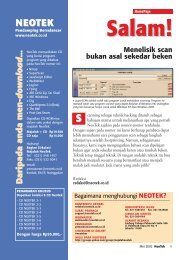Wi, Kahli! Ada di Sini Wi, Kahli! Bisa Beraksi - index
Wi, Kahli! Ada di Sini Wi, Kahli! Bisa Beraksi - index
Wi, Kahli! Ada di Sini Wi, Kahli! Bisa Beraksi - index
Create successful ePaper yourself
Turn your PDF publications into a flip-book with our unique Google optimized e-Paper software.
NeoProfil<br />
<strong>Kahli</strong>, <strong>Wi</strong>! i!<br />
<strong>Wi</strong>, <strong>Kahli</strong>! <strong>Ada</strong> <strong>di</strong> <strong>Sini</strong><br />
Dapatkan <strong>Kahli</strong> dari pabriknya, <strong>Kahli</strong><br />
(www.kahli.com/deskmate.php).<br />
Gratis, trial version yang tidak <strong>di</strong>beri limit waktu. Hanya<br />
2Mb. <strong>Bisa</strong> juga <strong>di</strong>dapat dari CD NeoTek bulan ini.<br />
Versi gratis <strong>Kahli</strong> hanya<br />
mengha<strong>di</strong>rkan lima animasi<br />
jika <strong>Kahli</strong> <strong>di</strong>sentuh.<br />
Bayar US$24,95 dan anda<br />
mendapatkan <strong>Kahli</strong><br />
komplet dengan berbagai<br />
gerakan rahasia jika<br />
<strong>di</strong>sentuh. Touch reaction<br />
ini juga akan <strong>di</strong>lakukan<br />
<strong>Kahli</strong> jika anda memindahmindahkannya<br />
dengan<br />
mouse. Jika <strong>di</strong>biarkan<br />
sen<strong>di</strong>ri, <strong>Kahli</strong> akan<br />
menghibur <strong>di</strong>ri sen<strong>di</strong>ri.<br />
Desktop anda ja<strong>di</strong> tidak<br />
hidup, tidak<br />
membosankan!<br />
<strong>Wi</strong>, <strong>Kahli</strong>! <strong>Bisa</strong> <strong>Beraksi</strong>
NEOTE EOTEK<br />
Daripada anda men-download<br />
men-download...<br />
...<br />
HomePage<br />
Salam!<br />
Pendamping Berselancar<br />
www.neotek.co.id<br />
NeoTek menye<strong>di</strong>akan CD<br />
yang berisi programprogram<br />
yang <strong>di</strong>bahas<br />
pada NeoTek nomor ini:<br />
• AMAPI 3D<br />
• <strong>Wi</strong>refusion 2.0<br />
• Dazzler Deluxe<br />
• CYD Easy GIF 1.0<br />
• GetRight<br />
• Download Accelerator<br />
• Mass Downloader<br />
• SoftICE<br />
• Hiew<br />
• RegMon<br />
• TCD Reg<br />
• Customizer2000<br />
• AdDelete<br />
• Zone Alarm 2.6<br />
Dapatkan CD-ROM-nya<br />
dalam satu paket dengan<br />
majalah NeoTek:<br />
Majalah + CD Rp19.500<br />
CD saja Rp15.000<br />
Hubungi<br />
Bagian Sirkulasi<br />
Majalah NeoTek<br />
Tel. (021) 548 1457,<br />
(021) 385 4764<br />
Fax. (021) 532 9041<br />
email:<br />
pemasaran@neotek.co.id<br />
Kontak: Elvi R. Nainggolan<br />
Rp59.000<br />
Dapatkan juga bundel Neotek<br />
Bundel I: NeoTek Vol. I, No. 1-6<br />
Bundel II: NeoTek Vol. I, No. 7-12<br />
S<br />
iapa juga tahu <strong>di</strong> negara tercinta ini yang namanya<br />
sambungan Internet berkecepatan tinggi—broadband—adalah<br />
barang mewah yang harus <strong>di</strong>bayar<br />
mahal oleh rakyat yang sedang <strong>di</strong>dera macam-macam kesulitan.<br />
Tetapi jalan keluar selalu ada. Onno W. Purbo dengan<br />
optimis mengetengahkan gagasan mengenai WLAN—<br />
wireless LAN—suatu koneksi Internet yang bisa mencapai<br />
kecepatan 11 Mbps dengan biaya yang dapat terjangkau orang<br />
kebanyakan seperti kita. Simak deh artikelnya <strong>di</strong> NeoTek<br />
nomor ini!<br />
Redaksi<br />
redaksi@neotek.co.id<br />
Promosi Onno W. W.<br />
Purbo:<br />
“Dengan WLAN WLAN<br />
kita dapat<br />
menikmati broadband.”<br />
broadband.<br />
Bagaimana menghubungi NEOTEK? TEK?<br />
KONTRIBUSI ARTIKEL<br />
redaksi@neotek.co.id<br />
SURAT PEMBACA<br />
support@neotek.co.id<br />
WEBMASTER<br />
webmaster@neotek.co.id<br />
PEMASARAN<br />
pemasaran@neotek.co.id<br />
CHATROOM DI DALNET<br />
#neoteker<br />
MILIS PARA NEOTEKER<br />
http://groups.yahoo.com/group/majalahneotek<br />
ADMINISTRASI IKLAN<br />
Tel. 021-5481457 Fax. 021-5329041<br />
SIRKULASI NEOTEK<br />
Tel./Fax. 021-3854764<br />
ALAMAT REDAKSI<br />
Gedung Cahaya Palmerah Suite 506<br />
Jl. Palmerah Utara III No. 9<br />
Jakarta 11480<br />
Tel. 021-5481457<br />
Maret 2002 NeoTek 1
Daftar Isi<br />
Daftar Isi<br />
NeoTek NeoTek<br />
Vol. V I<br />
7<br />
NeoStart<br />
NickServ<br />
Salah satu fasilitas pada<br />
Dalnet saat kita chat.<br />
Chat <strong>di</strong> #NeoTeker<br />
10 Kini sesama NeoTeker dapat<br />
saling berkomunikasi lewat<br />
chat room, #NeoTeker <strong>di</strong> Dalnet.<br />
12<br />
14<br />
Channel untuk Chat<br />
Cara membuat channel untuk<br />
chat dari pembuat #NeoTeker.<br />
Perkakas & Registry<br />
Perkakas tambahan agar anda<br />
dapat mengutak-atik registry.<br />
Situs NeoTek<br />
2 NeoTek Maret 2002<br />
ol. II I No. 6<br />
NeoStyle NeoTutor NeoTutor<br />
Citra 3D dari AMAPI<br />
44 Anda dapat menggunakan<br />
AMAPI untuk membuat citra<br />
3D dengan mudah, apalagi program<br />
ini tidak mensyaratkan komputer yang<br />
canggih.<br />
Ja<strong>di</strong>kan situs NeoTek sebagai pangkalan Anda berselancar<br />
Link Langsung<br />
Kunjungi situs-situs yang <strong>di</strong>bahas <strong>di</strong><br />
majalah NeoTek dengan sekali klik<br />
lewat situs NeoTek.<br />
NeoTek versi PDF<br />
Kehabisan NeoTek <strong>di</strong> kota Anda?<br />
Dapatkan saja versi PDF-nya. Gratis!<br />
Download<br />
Terse<strong>di</strong>a juga download <strong>di</strong> situs<br />
NeoTek selain dari situs aslinya<br />
Lainnya...<br />
Nantikan layanan langsung lainnya<br />
<strong>di</strong> situs NeoTek.<br />
www.neotek.co.id<br />
neotek.kpone.com.sg<br />
Layanan Rupa-rupa NeoTek<br />
Dapatkan perlengkapan awal dalam<br />
berinternet dari situs web NeoTek<br />
HumanClick<br />
Hotline langsung ke redaksi NeoTek<br />
untuk menyampaikan saran dan pesan.<br />
Chat Room<br />
Kini tidak usah jauh-jauh untuk ngobrol<br />
langsung dengan sesama NeoTeker<br />
Mailing List<br />
Ini yang paling ramai. Segera ikutan<br />
berbagi pengalaman berinternet!<br />
Channel #neoteker <strong>di</strong> Dalnet<br />
Ayo ngobrol langsung ramai-ramai<br />
sesama NeoTeker.<br />
18<br />
Serial Fishing: SoftIce<br />
Program SoftIce dapat <strong>di</strong>gunakan<br />
untuk ‘memancing’ nomor seri<br />
suatu program sehingga anda dapat mengcrack<br />
perangkat lunak tersebut. Caranya<br />
tidak terlalu sulit. Ikuti teori dan prakteknya.<br />
20<br />
Instalasi SoftIce 4.05<br />
Melanjutkan teori tentang<br />
serial fishing dengan SoftIce,<br />
ikuti tutorial langkah per langkah untuk<br />
menginstal perangkat lunak ini <strong>di</strong><br />
komputer anda.<br />
Praktik SoftIce 4.05<br />
22 Bimbingan praktis bagi anda<br />
yang ingin mempraktikkan<br />
serial fishing dengan menggunakan<br />
SoftIce sebagai ‘pancing’-nya.<br />
Mail Server <strong>di</strong> Linux<br />
24 Onno W. Purbo menguraikan<br />
cara membuat mail server yang<br />
andal <strong>di</strong> Linux lewat petunjuk praktis<br />
langkah demi langkah.
FOKUS BULAN INI<br />
29<br />
NeoTekno NeoTekno<br />
WLAN <strong>di</strong> Linux<br />
Cara menginstal driver WLAN<br />
<strong>di</strong> Linux uraian Onno W. Purbo.<br />
WLAN <strong>di</strong> PC <strong>Wi</strong>ndows<br />
32 Onno W. Purbo juga membahas<br />
cara menginstal driver<br />
WLAN <strong>di</strong> PC <strong>Wi</strong>ndows<br />
Inbox<br />
6<br />
4<br />
5<br />
38<br />
NmN<br />
Neoteker menjawab Neoteker<br />
dalam forum milis NeoTek<br />
NeoRagam<br />
<strong>Ada</strong> Apa <strong>di</strong> CD NeoTek?<br />
AMAPI 3D, Dazzler Deluxe,<br />
<strong>Wi</strong>refusion, SoftIce, TDC Reg,<br />
Norton Registry E<strong>di</strong>tor, dsb.<br />
Daftar Isi CD NeoTek<br />
Nyaman & Aman Berinternet<br />
Serial Fishing Tools<br />
Chat Client Para NeoTeker<br />
Mejeng Ala NeoTeker<br />
Jamu Pegelinux<br />
www.jamu-pegelinux.i-p.com<br />
Situs NeoTeker ini <strong>di</strong>tujukan<br />
bagi para pemula yang ingin<br />
mempelajari Linux.<br />
34<br />
36<br />
Men-tune up WLAN<br />
Mengoptimalkan kerja WLAN<br />
dengan mengatur parameternya.<br />
Membuat Antena WLAN<br />
Bagaimana membuat sen<strong>di</strong>ri<br />
antena WLAN 2.4GHz?<br />
Keamanan Ber-Internet<br />
39 Virus, hacker, spyware dsb<br />
bertebaran <strong>di</strong> Internet.<br />
Bagaimana menangkalnya?<br />
NeoGame<br />
It’s Vengeance Time!<br />
46 Action <strong>di</strong> game ini merupakan<br />
campuran dari film Die Hard dan<br />
Matrix. Nikmati kehebatannya.<br />
NeoTek April 2002<br />
SuperScan Tools<br />
Apabila pada Linux terdapat Nmap,<br />
maka para hacker pemula mendapatkan<br />
kesulitan mencari scanning tool<br />
yang baik pada <strong>Wi</strong>ndows. Onno W.<br />
Purbo memperkenalkan SuperSCAN<br />
TCP Dump<br />
Monitor internet traffic dengan TCP<br />
Dump. Salah satu kegiatan packet<br />
sniffing para hacker maupun Biro<br />
Penyeli<strong>di</strong>k Federal, FBI.<br />
Kompilasi Kernel Linux<br />
Linux itu pada dasarnya cuma<br />
kernel! Kenali cara mengkompilasi<br />
kernel Linux dari source code-nya.<br />
3D Flash Animator<br />
Cara gampang menciptakan animasi<br />
Flash tiga <strong>di</strong>mensi. Gunakan<br />
3D Flash Animator yang <strong>di</strong>sertakan<br />
pada CD NeoTek bulan ini.<br />
Daftar Isi<br />
NeoProfil<br />
0<br />
<strong>Kahli</strong>, <strong>Wi</strong>!<br />
RealProfil<br />
3<br />
Bank<br />
<strong>Kahli</strong>! Desktop mate<br />
seksi. Gratis! Disentuh<br />
bereaksi.<br />
Kru NeoTek<br />
Bermarkas <strong>di</strong><br />
Gedung Cahaya Palmerah 506<br />
Jl. Palmerah Utara III No. 9<br />
Jakarta 11480<br />
Telp. 021-5481457<br />
Fax. 021-5329041<br />
Sirkulasi: Jl. Prapatan 30F<br />
Jakarta 10410<br />
Tel./Faks. 021-3854764<br />
Pemimpin Umum<br />
Fachri Said<br />
Pemimpin Redaksi<br />
Kosasih Iskandarsjah<br />
Redaktur Ahli<br />
Onno W. Purbo<br />
Michael S. Sunggiar<strong>di</strong><br />
Pemimpin Usaha<br />
Fahmi Oemar<br />
Ridwan Fachri<br />
Redaktur Pelaksana<br />
Gianto <strong>Wi</strong><strong>di</strong>anto<br />
Da<strong>di</strong> Pakar<br />
Sekretaris Redaksi<br />
Elvy Risma Nainggolan<br />
Dewan Redaksi<br />
Supriyanto<br />
Stanley<br />
Pemasaran & Sirkulasi<br />
Hedhi Sabarud<strong>di</strong>n<br />
Tuti Sundari<br />
Sumarno<br />
Keuangan<br />
Aswan Bakri<br />
Bank BNI<br />
a.n. PT NeoTek Maju Man<strong>di</strong>ri<br />
No. rekening 070.001709720.001<br />
Bank BCA KCP Rawamangun<br />
a.n. Aswan Bakri<br />
No. rekening 0940544131<br />
Percetakan<br />
CV Angkasa, Bandung<br />
Maret 2002 NeoTek 3
NeoRagam<br />
<strong>Ada</strong> Apa <strong>di</strong> CD NeoTek? NeoTek?<br />
CD NeoTek<br />
Maret 2002<br />
ali ini CD NeoTek<br />
K menyajikan tools<br />
untuk serial fishing,<br />
yaitu mendapatkan<br />
nomor seri suatu program<br />
dengan jalan menginterupsi<br />
jalannya suatu program.<br />
Melengkapi tweaking tools<br />
yang sudah <strong>di</strong>sajikan sebelumnya,<br />
kali ini <strong>di</strong>sajikan<br />
juga pelbagai macam registry<br />
e<strong>di</strong>tor.<br />
Ja<strong>di</strong>kan situs web anda lebih<br />
menarik dengan grafik 3D<br />
menggunakan Amapi 3D<br />
4.15, buat animasi GIF<br />
dengan CYD Easy GIF<br />
1.0, animasi Java dengan<br />
<strong>Wi</strong>refusion dan Ignite,<br />
serta presentasikan situs<br />
Web anda dengan Dazzler<br />
Deluxe. Semuanya software<br />
grafik full version!<br />
Untuk mempromosikan<br />
#neoteker <strong>di</strong> DALnet, <strong>di</strong>sajikan<br />
juga pelbagai IRC<br />
client.<br />
Untuk kenyamanan dan<br />
keamanan berinternet <strong>di</strong>se<strong>di</strong>akan<br />
firewall, ad blocker,<br />
anti virus, anti spyware,<br />
sampai connection keeper.<br />
Dapatkan NeoTek ber-CD<br />
<strong>di</strong> Grame<strong>di</strong>a seluruh Indonesia,<br />
counter-counter<br />
majalah <strong>di</strong> Hero Swalayan,<br />
atau langsung ke redaksi.<br />
4 NeoTek Maret 2002<br />
CD NeoTek bulan ini memuat program-program grafik yang makin<br />
banyak memperhitungkan desain halaman Web lewat fitur-fiturnya. Selain<br />
itu, <strong>di</strong>muat juga utilitas registry e<strong>di</strong>tor dan tool untuk serial fishing.<br />
GRAF AFIK K 3D & SITUS S S WEB W<br />
uAMAPI 3D 4.15<br />
Dengan AMAPI 3D pembuatan<br />
citra 3D menja<strong>di</strong><br />
makin mudah lewat toolsnya<br />
yang user-friendly,<br />
selain itu program ini tidak<br />
memerlukan persyaratan<br />
perangkat keras yang tinggi.<br />
uTDC Reg<br />
Utilitas ini membantu anda<br />
mencari key pada Registry<br />
dengan mudah. Dengan<br />
TCD Reg, anda dapat<br />
menge<strong>di</strong>t beberapa key<br />
sekaligus.<br />
uRegMon<br />
Utilitas pemantau Registry<br />
yang akan memperlihatkan<br />
aplikasi mana yang tengah<br />
mengakses Registry <strong>Wi</strong>ndows<br />
anda., key mana yang<br />
tengah <strong>di</strong>akses, dan data Registry<br />
yang tengah mereka<br />
baca dan tulis.<br />
uDazzler Deluxe 3.1<br />
Dazzler <strong>di</strong>rancang untuk<br />
membantu anda membuat<br />
materi pelatihan dan presentasi<br />
dalam waktu singkat<br />
tanpa harus mempelajari<br />
pemrograman dan authoring<br />
language.<br />
u<strong>Wi</strong>refusion 2.0<br />
Karya animasi canggih dari<br />
foto-foto biasa dalam bentuk<br />
applet Java interaktif tanpa<br />
harus mengetahui bahasa<br />
Java.<br />
uCYD Easy GIF 1.0<br />
Cara mudah menciptakan<br />
grafik GIF animasi untuk<br />
memperkaya situs Web.<br />
REGISTRY Y EDITOR E<br />
uNorton Registry E<strong>di</strong>tor<br />
Alat bantu yang amat berguna<br />
untuk mengeksplorasi<br />
Registry. Perubahan<br />
yang anda lakukan pada<br />
Registry dengan Norton<br />
Registry E<strong>di</strong>tor dapat<br />
<strong>di</strong>batalka. Utilitas ini<br />
adalah bagian dari Norton<br />
Utilities 2001.<br />
Juga <strong>di</strong> dalam CD<br />
u12Ghosts JumpReg<br />
uAxel SpeedTec<br />
uCustomizer2000<br />
uCustomizer XP<br />
uInternet Turbo 2001<br />
uRegistry E<strong>di</strong>tor Extension<br />
uRegistry Toolkit Self. Inst.<br />
uRegistry Toolkit Zip<br />
uResplendent Registrar<br />
uResplendent Reg. Lite<br />
uResplendent for Com. Line<br />
uTweaki<br />
uTweaking Toolbox<br />
uTweakUI<br />
uInternet Explorer 6<br />
uIgnite 1.0<br />
Ignite dapat membagi, mengkompres,<br />
menganimasikan<br />
file grafik karya anda. Program<br />
ini <strong>di</strong>rancang untuk<br />
mempersiapkan grafik untuk<br />
Web. File-file JPEG, GIF, dan<br />
animated GIF menja<strong>di</strong> ringkas,<br />
selain itu Ignite menciptakan<br />
tabel HTML untuk<br />
<strong>di</strong>gunakan bersama citracitra<br />
tersebut.<br />
uS<strong>Wi</strong>SH 2.0<br />
Ciptakan animasi Flash tanpa<br />
harus belajar Flash.<br />
Dengan S<strong>Wi</strong>SH pembuatan<br />
animasi untuk situs Web<br />
menja<strong>di</strong> jauh lebih mudah.<br />
Download Manager<br />
uGo!Zilla<br />
uFlashGet<br />
uFlashGet Language Pack<br />
uGetRight<br />
uMass Downloader 2.2.223<br />
uDAP5<br />
Download Accelerator 5<br />
(DAP5) merupakan salah<br />
satu download manager<br />
yang paling populer saat<br />
ini. Selain mampu memecahmecah<br />
file yang sedang <strong>di</strong>download<br />
untuk kemu<strong>di</strong>an<br />
<strong>di</strong>satukan kembali, DAP<br />
juga memberikan akses ke<br />
informasi download terpopuler<br />
saat ini versi DAP.
daftar isi cd neotek<br />
Nama Program<br />
12Ghosts Jump Reg<br />
AdDelete<br />
AllMouse2<br />
AMAPI 3D<br />
Axel SpeedTec<br />
BlackIce Defender<br />
Black List 250<br />
Connection Keeper<br />
Cookier Muncher<br />
Customizer2000<br />
Customizer XP<br />
CYD Easy GIF<br />
Dazzler Deluxe<br />
Download Accelerator 5<br />
FlashGet<br />
FlashGet Langpak<br />
GetRight<br />
Go!zilla<br />
Guide Scope<br />
Hacker’s View<br />
Hacker’s View Patch<br />
ICQ<br />
Ignite 1.0<br />
Internet Explorer 6<br />
Internet Turbo 2001<br />
Klient<br />
Mass Downloader 2.2.223<br />
mIRC<br />
Norton Anti Virus 2001<br />
Norton Registry E<strong>di</strong>tor<br />
Pirch 98<br />
PopUp Killer 1.41<br />
PopUp Stopper<br />
Registry E<strong>di</strong>tor Extension<br />
Registry Toolkit Self Install<br />
Registry Toolkit Zip<br />
RegMon<br />
Resplendent for Command Line<br />
Resplendent Registrar Lite<br />
Resplendent Registrar Trial<br />
SoftIce 2.80 DOS<br />
SoftIce 4.05 <strong>Wi</strong>ndows<br />
SoftIce Tools Pack<br />
Stay Live 2000<br />
S<strong>Wi</strong>SH 2.0<br />
Sygate Personal Firewall<br />
TDC Reg<br />
Tiny Personal Firewall<br />
Tweaki<br />
Tweaking Toolbox<br />
TweakUI<br />
vCatch<br />
WebWasher 2.21<br />
<strong>Wi</strong>n32Dasm<br />
<strong>Wi</strong>nZip 8.0<br />
<strong>Wi</strong>refusion 2.0<br />
Xircon<br />
Zone Alarm 2.6<br />
Nama File<br />
12jumpreg<br />
addele2<br />
almouse2<br />
setup<br />
spetec2<br />
bid<br />
black<br />
conkeep<br />
muncher<br />
cstmiz<br />
cstmizxp<br />
cyd_easy<br />
setup<br />
dap5<br />
fgf096a<br />
langpak<br />
getrt45c<br />
gozilla<br />
guide0994<br />
hiew<br />
hiew_v6.76<br />
icq2000b<br />
ign100i<br />
ie3inst<br />
iturbo51<br />
klient120<br />
mdsetup<br />
mirc591t<br />
setup<br />
setup<br />
pirch98s<br />
puksetup<br />
popstopper24<br />
regx120<br />
setuprt<br />
regtkt<br />
regmon<br />
rrcomtri<br />
reglite<br />
rrti<br />
sidos-28<br />
si405w9x<br />
sitools<br />
staylive<br />
setupswish152fn<br />
xpf<br />
tdcn<br />
tpf2<br />
tweaki3<br />
ttw180s<br />
tweakui<br />
vcsetup<br />
wash221<br />
wdasm893<br />
winzip80<br />
wf20<br />
xirc10b4<br />
zonalm26<br />
Hlm.<br />
Nyaman dan Aman Berinternet<br />
Menyumpal Hacker<br />
uZone Alarm<br />
uSygate Personal Firewall<br />
uTiny Personal Firewall<br />
uBlackICE Defender<br />
Memblokir Banner Iklan<br />
uAdDelete<br />
uPopUp Stopper<br />
uPopUp Killer<br />
uGuidescope<br />
Anti Virus<br />
uNorton Anti Virus 2001<br />
uvCatch<br />
Anti Spyware<br />
uCookie Muncher<br />
Menjaga Koneksi<br />
uConnection Keeper<br />
uStay Live 2000<br />
uAll Mouse 2<br />
17<br />
39<br />
40<br />
46<br />
14<br />
41<br />
41<br />
40<br />
42<br />
14<br />
14<br />
4<br />
4<br />
6<br />
6<br />
6<br />
6<br />
6<br />
39<br />
18<br />
18<br />
7<br />
4<br />
14<br />
15<br />
7<br />
6<br />
7<br />
41<br />
16<br />
7<br />
39<br />
39<br />
16<br />
16<br />
16<br />
15<br />
17<br />
17<br />
17<br />
18<br />
18<br />
18<br />
40<br />
4<br />
41<br />
16<br />
41<br />
14<br />
14<br />
14<br />
41<br />
39<br />
18<br />
18<br />
4<br />
7<br />
41<br />
Serial Fishing Tools<br />
uSoftICE 4.05 (<strong>Wi</strong>ndows)<br />
uSoftICE 2.80 (DOS)<br />
uSoftICE Tools Pack<br />
NeoRagam<br />
SoftICE pada dasarnya adalah suatu debugger, yaitu<br />
software yang melakukan <strong>di</strong>sassembly terhadap suatu<br />
software sewaktu software itu <strong>di</strong>jalankan.<br />
Debugger pada dasarnya adalah alat kerja progarnmer<br />
dalam mengembangkan software, yaitu mencari<br />
kesalahan-keslahan pada software (bug) dan langsung<br />
memperbaikinya (debug). Namun karena prinsip<br />
kerjanya, debugger dapat <strong>di</strong>gunakan untuk memancing<br />
keluar serial number suatu software.<br />
SoftICE menginterupsi jalannya instalasi suatu software<br />
dan menampilkan kode-kode assembly dari software<br />
tersebut sewaktu menjalankan proses registrasi.<br />
Kode heksadesimal yang ada pada memori ini dapat<br />
<strong>di</strong>ubah sehingga mengubah juga jalannya program. Pada<br />
prinsipnya serial fishing tidak melakukan perubahan<br />
terhadap software sasaran, sehingga sebenarnya bukanlah<br />
software cracking.<br />
uHiew<br />
Bila perubahan yang <strong>di</strong>lakukan ingin <strong>di</strong>ja<strong>di</strong>kan permanen,<br />
maka <strong>di</strong>gunakan hex e<strong>di</strong>tor seperti Hiew ini<br />
u<strong>Wi</strong>nZip 8.0<br />
Program sasaran dalam latihan software fishing. Setelah<br />
berhasil dengan <strong>Wi</strong>nZip 8.0, anda dapat mencoba prinsip<br />
yang sama pada software-software lain.<br />
Chat Client para NeoTeker<br />
umIRC<br />
uICQ<br />
uPirch 98<br />
uKlient<br />
uXircon<br />
Maret 2002 NeoTek 5
Inbox<br />
Error Message <strong>di</strong><br />
PHPEd<br />
T: Posted January 14<br />
Saya sedang belajar membuat<br />
Web Site dengan PHP,<br />
ketika ingin melihat hasil<br />
programnya keluar error:<br />
“Access violation at address<br />
0063cc96 in module<br />
'PHPED.EXE' read of<br />
address FFFFFFFF. Please<br />
notify me: soysal@p...<br />
“<br />
Saya mendownload software-nya<br />
dari CD Neotek<br />
e<strong>di</strong>si December 2001<br />
Parvi<strong>di</strong>a Pakaya<br />
Parvi<strong>di</strong>a.Pakaya@reckittben<br />
ckiser.com<br />
J: Posted January 15<br />
Wah itu sih namanya bug<br />
yang memang terdapat <strong>di</strong><br />
PHPEd. Mungkin saja kamu<br />
sudah kebanyakan buka<br />
halaman pakai PHPEd, saran<br />
saya tutup halaman yang<br />
nggak perlu. Sama saja<br />
antara PHPEd yang <strong>di</strong> CD<br />
Neotek atau yang bukan. Itu<br />
bukan karena CDnya tapi<br />
memang sudah dari<br />
sononya.<br />
Kalau mau coba liat versi<br />
terbaru barang kali bug<br />
tersebut sudah <strong>di</strong>perbaiki<br />
Roswati S.<br />
roswatis@yahoo.com<br />
Download Manager<br />
T: Posted January 16<br />
<strong>Ada</strong> yang tau nggak Download<br />
Manager yang paling<br />
bagus?<br />
Aku mo download file<br />
ukurannya 180 Mb nih,<br />
please kasih sarannya,<br />
gimana aku bisa download<br />
file tersebut dengan cepat.<br />
Aku udah nyoba Gozilla<br />
6 NeoTek Maret 2002<br />
NmN<br />
NeoTeker NeoTeker<br />
menjawab NeoTeker NeoTeker<br />
Forum ini <strong>di</strong>maksudkan sebagai bentuk offline dari mailing list<br />
NeoTek <strong>di</strong> http://groups.yahoo.com/group/majalahneotek.<br />
dan Getright. Dan please<br />
jangan nyuruh aku pake<br />
leased line atau ADSL, karena<br />
aku masih pake <strong>di</strong>alup.<br />
Jika ada warnet yang nye<strong>di</strong>ain<br />
jasa download <strong>di</strong> mana<br />
yah tempatnya (khusus<br />
Jakarta)?<br />
"::: ^&> :::"<br />
hpmitdept@cbn.net.id<br />
J: Posted January 16<br />
Buset, apa sih yg mo <strong>di</strong>download<br />
sampe 180 MB<br />
kalo program, bukannya<br />
men<strong>di</strong>ng cari CD-nya?<br />
Hmm... aku saranin pake<br />
Download Accelerator 5.0.0.0.<br />
Ingat 5.0.0.0 yg itu ada keygen<br />
dan patch yg very useful.<br />
Kalo mau, bisa aku japri.<br />
Ayam Jago<br />
kukukukuruyuk@yahoo.com<br />
J: Posted January 16<br />
Coba deh kamu pakai Flash-<br />
Get yang bisa <strong>di</strong>download<br />
<strong>di</strong> www.amazesoft.com.<br />
(<strong>Bisa</strong> juga <strong>di</strong>instal dari CD<br />
NeoTek Vol II, No 3, Desember<br />
2001). Dengan tool<br />
ini kamu bisa membagi file<br />
yang akan <strong>di</strong>-download<br />
menja<strong>di</strong> beberapa bagian<br />
sehingga proses download<br />
menja<strong>di</strong> lebih cepat. Putus<br />
<strong>di</strong> tengah jalan? Jangan<br />
khawatir. Flash Get akan<br />
me-resume file yang sudah<br />
<strong>di</strong>-download sehingga<br />
kamu bisa ngelanjutin lagi.<br />
Redaksi memakai tool ini<br />
dan terbukti ampuh (Lihat<br />
juga artikel tentang<br />
FlashGet <strong>di</strong> NeoTek Vol II,<br />
No 3 tersebut.)<br />
Neotekid5<br />
support@neotek.co.id<br />
J: Posted January 17<br />
<strong>Bisa</strong> juga coba pake Mass<br />
Downloader yg bisa <strong>di</strong>ambil<br />
<strong>di</strong> www.metaproducts.com.<br />
Ini bisa juga bagi file menja<strong>di</strong><br />
banyak, kalo putus juga<br />
bisa nyambung. Silahkan<br />
pilih yang sesuai utk anda,<br />
hehehe<br />
Estiarto Wahyu<br />
estiarto@solonet.co.id<br />
Koneksi Satelit<br />
T: Posted January 17<br />
Saya juga ikutan ja<strong>di</strong> penggemar<br />
pak Onno nih.:)<br />
1. Mo tanya pak Onno,<br />
warnetku pake' koneksi<br />
satelit. tapi permasalahannya<br />
belakangan ini<br />
(dalam cuaca hujan spt<br />
ini). kok sering terja<strong>di</strong><br />
packet loss. Juga mail ya<br />
udah seminggu gak bisa<br />
<strong>di</strong>buka. kenapa pak ya?<br />
Apa karena satelitnya<br />
kena serangan alien :)<br />
2. Trus mo tanya tentang<br />
gimana cara membaca<br />
mrtg, juga tau ws sekian<br />
(ws dengan ip 192.168.<br />
0.95) uplinknya paling<br />
besar.<br />
3. aku punya apache versi<br />
1.3.22 u/ win32. tapi aku<br />
mengakses http://m1 dan<br />
mo open <strong>di</strong>rectory, trus<br />
access denied. kira - kira<br />
kenapa pak ya?<br />
mweb unair<br />
ts_mweb_unair@myquran.com<br />
J: Posted January 17<br />
1. Dalam komunikasi via satelit<br />
ada parameter Eb/N0<br />
yang memperlihatkan kekuatan<br />
sinyal yang kita<br />
terima biasanya yang normal<br />
harus <strong>di</strong> atas 12dB.<br />
Kalau provider satelitnya<br />
lagi ngirit maka biasanya<br />
sinyal yang <strong>di</strong>kirim sangat<br />
marginal kurang dari 10dB.<br />
Kalau <strong>di</strong> bawah 6dB hubungan<br />
komunikasi putus<br />
Sialnya uap air itu meredam<br />
sinyal microwave<br />
walaupun cuma <strong>di</strong>kit<br />
2. Kalau <strong>di</strong> frekuensi 4-6GHz<br />
(C-Band), cuma kalau<br />
provider-nya kasih sinyalnya<br />
tidak besar. Ya habis<br />
juga kena air. Itu aja sih<br />
sebabnya, ja<strong>di</strong> providernya<br />
engga bener ngitung<br />
Power marginnya. Engga<br />
memperhitungkan redaman<br />
air kalau hujan. Kalau<br />
mau coba liat versi terbaru<br />
barang kali bug tersebut<br />
sudah <strong>di</strong>perbaiki mrtg<br />
settingan yang standarnya.<br />
Biasanya melihat total<br />
traffic <strong>di</strong> satu interface.<br />
Bukan dari/ke salah satu<br />
workstation. Kalau mau<br />
menghitung traffic<br />
dari/ke salah satu workstation<br />
pakai fasilitas ip<br />
accounting. Kalau pakai<br />
kernel 2.4 biasanya ada<br />
<strong>di</strong> iptables kira-kira<br />
command yang <strong>di</strong>pakai<br />
# iptables -A FORWARD -i eth0 -d 192.168.x.x<br />
# iptables -A FORWARD -o eth0 -s 192.168.x.x<br />
yang akan menghitung<br />
packet in dan out ke<br />
destination/source<br />
192.168.x.x. Detailnya<br />
bisa <strong>di</strong> baca <strong>di</strong> linux<br />
network administation<br />
guide 2. <strong>Bisa</strong> <strong>di</strong> download<br />
dari www.linuxdoc.org<br />
3. Ini masalah permission<br />
(ijin). Kalau pakai linux<br />
sih masalah chmod ke<br />
folder yang <strong>di</strong> maksud.<br />
Supaya bisa <strong>di</strong> baca<br />
secara global.<br />
Kalau pakai win32 bingung.<br />
Engga ngerti.<br />
Teman yang lain barangkali<br />
ada yang tahu.<br />
Onno W. Purbo<br />
onno@indo.net.id
N<br />
ICKSERV MEMUNGKINKAN KITA UNTUK me-register<br />
nickname kita. NickServ mengikuti segala perintah<br />
pemilik nickname, bahkan untuk menghentikan<br />
orang yang menggunakan nickname-nya.<br />
Jika sebuah nick yang telah <strong>di</strong>register tidak <strong>di</strong>gunakan oleh<br />
pemiliknya selama 30 hari berturut-turut (satu bulan penuh),<br />
maka Nickserv akan membuangnya, dan membiarkannya<br />
<strong>di</strong>ambil atau <strong>di</strong>gunakan oleh orang lain. Nickserv<br />
menyarankan kita agar mendaftarkan nick yang hanya kita<br />
gunakan saja, (maksudnya <strong>di</strong> sini, kita jangan membuat nick<br />
menja<strong>di</strong> mubazir, seperlunya saja).<br />
Sekedar catatan sebelum kita melanjutkan pembahasan. Halhal<br />
<strong>di</strong>bawah ini, jika masih termasuk fasilitas nickserv maka<br />
<strong>di</strong> awal printahnya harus <strong>di</strong>awali dengan “/nickserv” (tanpa<br />
tanda petik). Perintah seperti “/msg Nickserv@services.<br />
dal.net (perintah)” dapat <strong>di</strong>sederhanakan dengan perintah<br />
“/nickserv (perintah).” Contoh jika kita membutuhkan pertolongan<br />
(atau jika lupa perintahnya) seharusnya “/msg<br />
nickserv@services. dal.net help” namun dapat <strong>di</strong>singkat<br />
dengan “/nickserv help”, sehingga lebih cepat dan mudah.<br />
ACCESS<br />
Penggunaan - ACCESS LIST<br />
- ACCESS ADD <br />
- ACCESS DEL <br />
- ACCESS WIPE<br />
Perintah ini <strong>di</strong>gunakan untuk mengeset alamat accsess kita.<br />
Sehingga jika kita OL (online) dari alamat yang terdapat <strong>di</strong><br />
list yang kita buat, maka kita tidak perlu melakukan<br />
IDENTIFY nickname kepada Nickserv. Kita juga dapat<br />
menghilangkan semua daftar alamat (mask) kita dengan<br />
menggunakan perintah wipe.<br />
Contoh:<br />
/msg NickServ@services.dal.net ACCESS ADD<br />
dudulipet@hobbes.catt.ncsu.edu<br />
/msg NickServ@services.dal.net ACCESS DEL<br />
birdman@alcatraz.com<br />
/msg NickServ@services.dal.net ACCESS WIPE<br />
NeoStart<br />
Fasilitas asilitas pada Dalnet<br />
NickServ<br />
NickServ<br />
Dalnet memberikan kita beberapa fasilitas, <strong>di</strong> antaranya NickServ, ChanServ, dan MemoServ.<br />
Freddy Hernawan menjelaskannya untuk anda, <strong>di</strong>mulai dengan NickServ pada nomor ini dan<br />
ChanServ serta MemoServ pada nomor mendatang.<br />
Perintah-perintah pada NicksServ<br />
Perintah-perintah Inti<br />
ACCESS - Mengubah alamat nickname.<br />
DROP - Membuang nickname yang telah ter-register.<br />
GHOST - Mengakhiri nick Ghost.<br />
IDENTIFY - Mengesahkan kepemilikan nickname dengan<br />
password.<br />
RECOVER - Menghentikan seseorang yang sedang<br />
menggunakan nick kamu.<br />
REGISTER - Meregister nickname.<br />
SENDPASS - Meminta kiriman password via email.<br />
SET - Mengubah settingan nickname, termasuk<br />
ENFORCE option.<br />
Perintah-perintah Lain<br />
RELEASE INFO ACC<br />
DROP<br />
Penggunaan - DROP []<br />
Gunakan perintah ini untuk menghentikan service<br />
nickserv terhadap nick anda. Perintah ini juga akan melepaskannya<br />
dari basis data service. Jika nick sudah <strong>di</strong>-drop,<br />
maka nick tersebut akan bisa <strong>di</strong>gunakan oleh orang lain<br />
bahkan dapat <strong>di</strong>register ulang.<br />
Sebelum melakukan drop kita harus melakukan identify<br />
nickname dahulu. Saat pertama menggunakan perintah ini<br />
kita akan mendapatkan kiriman code dari dalnet, guna<br />
memastikan/meyakinkan perintah drop tersebut.<br />
Contoh:<br />
/msg NickServ@services.dal.net DROP Cit<br />
/msg NickServ@services.dal.net DROP Cit 1236432<br />
GHOST<br />
Penggunaan - GHOST []<br />
Maret 2002 NeoTek 7
NeoStart<br />
Jika pada suatu ketika kita mengalami kegagalan koneksi<br />
(putusnya koneksi sewaktu kita sedang chat), namun nick<br />
kita tetap ada <strong>di</strong> IRC, itulah yang <strong>di</strong>sebut dengan GHOST.<br />
Dengan perintah ini, kita dapat membuang GHOST ini.<br />
Tentunya kita harus menggunakan password.<br />
Contoh:<br />
/msg NickServ@services.dal.net GHOST dalvenjah<br />
AnyGoodPassword<br />
IDENTIFY<br />
Penggunaan - IDENTIFY <br />
Perintah ini adalah perintah yang paling sering <strong>di</strong>gunakan,<br />
karena dengan perintah ini kita memastikan ke nickserv<br />
bahwa kitalah pemilik nick yang sedang kita gunakan<br />
tersebut.<br />
Setelah kita melakukan identify terhadap nick kita itu,<br />
maka kita mendapatkan akses sepenuhnya dari nickserv.<br />
Contoh:<br />
/msg NickServ@services.dal.net IDENTIFY HiNellieBell<br />
RECOVER<br />
Penggunaan - RECOVER []<br />
Jika kita belum mengeset on pada “set kill” nick kita, sehingga<br />
ada orang yang menggunakan nick kita, maka dengan<br />
menggunakan perintah ini, kita dapat meng-kill nick<br />
yang <strong>di</strong>gunakan oleh orang lain tersebut. Dan kemu<strong>di</strong>an<br />
kita dapat menggunakan nick kita tersebut. Namun hatihati<br />
dalam menggunakan perintah ini. Anda harus mencek<br />
terlebih dahulu agar tidak “membunuh” <strong>di</strong>ri sen<strong>di</strong>ri. Perintah<br />
ini hanya menonaktifkan sementara nick kita (dengan<br />
cara kasar).<br />
Contoh:<br />
/msg NickServ@services.dal.net RECOVER dalvenjah<br />
AnyGoodPassword<br />
REGISTER<br />
Penggunaan - REGISTER <br />
Dengan menggunakan perintah ini, kita dapat mendaftarkan<br />
nickname yang sedang kita gunakan. Ini artinya hanya<br />
anda saja yang dapat mengakses nick tersebut, kecuali kalau<br />
anda berbagi akses dengan orang lain. Dalam hal ini,<br />
password sangatlah sensitif. Disarankan password ini <strong>di</strong>ingat<br />
dengan baik, karena nantinya kita akan menggunakan<br />
password ini lagi, untuk segala macam keperluan nickserv.<br />
Ketika kita meregister nick, addres kita juga akan terdaftar.<br />
Contoh:<br />
Jika neoteker user@host mask adalah<br />
dudulipet@123.221.231.132, maka<br />
dudulipet@123.221.231.* akan masuk menja<strong>di</strong> alamat<br />
akses kita.<br />
Namun ini juga sewaktu-waktu akan berubah jika kita<br />
mengakses dari tempat yang berbeda dan meng-identify<br />
nick kita. Setelah memberikan perintah tersebut, kita akan<br />
mendaptkan pesan untuk segera mencek email kita, karena<br />
registrasi nickname belum selesai sepenuhnya. Kita <strong>di</strong>beri<br />
waktu 24 jam untuk melengkapinya.<br />
Contoh:<br />
/msg NickServ@services.dal.net REGISTER Password<br />
jojon@hotmail.com<br />
8 NeoTek Maret 2002<br />
SENDPASS<br />
Penggunaan - SENDPASS <br />
Perintah ini <strong>di</strong>gunakan untuk meminta password nick kepada<br />
nickserv via email. Email yang kita masukkan harus cocok<br />
dengan setting-an email nick kita sebelumnya (email<br />
yang <strong>di</strong>gunakan untuk register). Disarankan password<br />
(email maupun nick) jangan <strong>di</strong>-share dengan orang lain.<br />
Contoh:<br />
/msg NickServ@services.dal.net SENDPASS dudulipet<br />
someuser@someisp.com<br />
SET<br />
Penggunaan - SET []<br />
Dengan perintah ini kita dapat men-setting nickname kita.<br />
Di dalam perintah ini terdapat beberapa perintah, yang<br />
tentunya untuk nickname yang sudah teregistrasi.<br />
Jika kita lupa pada saat chatting akan perintah-perintah ini,<br />
maka kita dapat melihat perintah tersebut dengan printah:<br />
/msg NickServ@services.dal.net help SET <br />
Perintah Set yang Terse<strong>di</strong>a<br />
EMAIL - Setting email addres<br />
ENFORCE - Menghalangi/mencegah seseorang untuk<br />
menggunakan nick kita.<br />
MAILBLOCK - Menghalangi/meniadakan perintah SENDPASS<br />
NOMEMO - Setting agar tidak menerima semua MEMO yang<br />
masuk<br />
NOOP - Menghentikan seseorang untuk memasukkan<br />
kita dalam daftar SOP/AOP pada suatu channel.<br />
PASSWD - Mengubah password nickname<br />
SHOWEMAIL - Menampilkan email address <strong>di</strong> keterangan/info<br />
nick<br />
URL - Menampilkan alamat hp/situs atau<br />
semacamnya pada keterangan/info nick.<br />
SET EMAIL<br />
Penggunaan - SET EMAIL [ ]<br />
Sebuah email valid sudah pasti terdapat <strong>di</strong> dalam sebuah<br />
nick yang sudah teregistrasi/terdaftar. Dengan perintah ini,<br />
maka alamat email tersebut dapat <strong>di</strong>ubah. Email ini sangat<br />
penting gunanya, misalnya sebagai alamat tujuan untuk<br />
menerima password jika suatu saat kita lupa, dan memintanya.<br />
Untuk keterangan lebih lanjut akan hal ini, anda<br />
dapat mengunjugi www.dal.net/emailinfo.html<br />
Setelah kita melakukan perubahan alamat email, kita akan<br />
mendapat sebuah kiriman email dari dalnetyang isinya<br />
menerangkan perihal set email tersebut. Untuk keterangan<br />
lebih lanjut, anda dapat /join #DALnetHelp yang tentunya<br />
menggunakan bahasa Inggris. Atau bisa juga ke #neoteker.<br />
Nah, kalau yang ini baru bahasa Indonesia.<br />
Contoh:<br />
/msg NickServ@services.dal.net SET EMAIL<br />
/msg NickServ@services.dal.net SET EMAIL mynickpass<br />
jim@jimscomputers.com<br />
SET ENFORCE<br />
Penggunaan - SET ENFORCE [ON|OFF]<br />
Perintah ini akan membuat orang lebih sulit jika ingin
menggunakan nick kita. Jika seseorang mengubah nick-nya<br />
dengan nick yang sudah <strong>di</strong>registrasi yang juga <strong>di</strong> set enforce<br />
ON, maka orang tersebut <strong>di</strong>beri waktu 60 detik untuk<br />
mengubahnya kembali, atau IDENTIFY nick tersebut. Jika<br />
nick yang <strong>di</strong>gunakan tersebut <strong>di</strong>biarkan saja, maka nickserv<br />
akan segera menggantinya. Misalnya dengan guest******.<br />
Contoh:<br />
/msg NickServ@services.dal.net SET ENFORCE ON<br />
SET MAILBLOCK<br />
Penggunaan - SET MAILBLOCK ON|OFF<br />
Jika set mailblock ON, maka ini akan mencegah seseorang<br />
memakai fungsi perintah SENDPASS atas nick kita.<br />
Harap <strong>di</strong>perhatikan bahwa jika setting ini <strong>di</strong>-ON-kan,<br />
maka kita tidak akan dapat meminta password kita via<br />
email kepada nickserv. Oleh karena itu, jangan sampai lupa<br />
password-nya.<br />
Contoh :<br />
/msg NickServ@services.dal.net SET MAILBLOCK ON<br />
SET NOMEMO<br />
Penggunaan - SET NOMEMO ON|OFF<br />
Jika fasilitas perintah ini <strong>di</strong>aktifkan, maka semua memo<br />
yang <strong>di</strong>jukan untuk kita akan segera <strong>di</strong>abaikan/<strong>di</strong>cuekin.<br />
Sehingga tidak satupun memo yang akan masuk. Perintah<br />
ini biasanya <strong>di</strong>gunakan jika kita pergi (tidak chat dalam<br />
waktu lama), hal ini akan mencegah penumpukan memo.<br />
Orang yang mengirimkan memo kepada kita, akan segera<br />
mendapatkan pesan, bahwa kita memblok/tidak mau<br />
menerima memo.<br />
Contoh:<br />
/msg NickServ@services.dal.net SET NOMEMO ON<br />
SET NOOP<br />
Penggunaan - SET NOOP ON|OFF<br />
Perintah ini <strong>di</strong>gunakan (set on) jika kita tidak mau <strong>di</strong>set<br />
sebagai op (operator) <strong>di</strong> suatu channel. Jika ada orang yang<br />
akan mengangkat kita sebagai op, maka ia akan segera<br />
mendapatkan pesan bahwa kita telah set nick kita NOOP.<br />
Contoh:<br />
/msg NickServ@services.dal.net SET NOOP ON<br />
SET PASSWD<br />
Penggunaan - SET PASSWD <br />
Perintah ini berfungsi untuk mengubah password nick kita.<br />
Tentunya nick yang sedang <strong>di</strong>gunakan.<br />
Contoh:<br />
/msg NickServ@services.dal.net SET PASSWD<br />
Passwordlama Passwordbaru<br />
SET SHOWEMAIL<br />
Penggunaan - SET SHOWEMAIL ON|OFF<br />
Jika perintah ini dalam keadaan on, maka orang dapat mengetahui<br />
alamat email nick kita dengan cara melihat info<br />
nick yang bersangkutan. Cara melihatnya yaitu "/nickserv<br />
info nickname". Jika <strong>di</strong>-set OFF maka akan <strong>di</strong>-set hidden.<br />
Contoh:<br />
/msg NickServ@services.dal.net SET SHOWEMAIL ON<br />
NeoStart<br />
SET URL<br />
Penggunaan - SET URL []<br />
Dengan perintah ini, kita dapat mengeset URL kita.<br />
Contoh:<br />
/msg NickServ@services.dal.net SET URL<br />
http://www.dal.net/lefler/<br />
/msg NickServ@services.dal.net SET URL<br />
mailto:dudulipet@dal.net<br />
/msg NickServ@services.dal.net SET URL pada contoh<br />
pertama akan menset “http://www.dal.net/lefler/” sebagai<br />
url yang akan <strong>di</strong>tampilkan. Contoh kedua akan menampilkan<br />
pesan “mailto:dudulipet@dal.net” pada keterangan urlnya.<br />
Pada contoh ketiga keterangan URL-nya akan kosong.<br />
RELEASE<br />
Penggunaan - RELEASE [password]<br />
Jika anda menggunakan perintah recover untuk menghentikan<br />
orang dari pemakain nick kamu, maka Nickserv tidak akan<br />
melepaskan nick tersebut dalam 2 menit. Setelah 2 menit<br />
baru nick tersebut dapat anda gunakan. Perintah ini akan<br />
memperceat proses tersebut tanpa basa basi karena perintah ini<br />
bisa <strong>di</strong>katakan perintah keras.<br />
Jika anda mengakses IRC dari alamat yang anda masukkan<br />
<strong>di</strong> List mask nick, anda tidak perlu lagi mencantumkan<br />
identify, namun jika tidak, anda harus memasukkan<br />
password identify tersebut.<br />
Contoh:<br />
/msg NickServ@services.dal.net RELEASE dudulipet<br />
Passwordku<br />
INFO<br />
Penggunaan - INFO <br />
Jika suatu nick sudah terdaftar, maka perintah ini akan<br />
memberikan informasi tentang nick tersebut. Pemiliknya,<br />
kapan <strong>di</strong>a mendaftarkannya, kapan terakhir online, alamat<br />
email, situs (URL), atau apa saja yang <strong>di</strong>set untuk nick<br />
tersebut oleh pemiliknya, kita dapat mengetahuinya semua<br />
lewat perintah ini.<br />
Contoh:<br />
/msg NickServ@services.dal.net INFO dudulipet<br />
ACC<br />
Penggunaan - ACC <br />
Dengan perintah ini kita dapat mengetahui akses level dari<br />
sebuah nick. Setelah kita menjalankan perintah ini, kita<br />
akan mendapatkan pesan balasan (secara umum terdapat <strong>di</strong><br />
layar status).<br />
ACC <br />
Keterangan (akses level) yang akan <strong>di</strong>terima yaitu antara 0<br />
sampai 3:<br />
0 = Nick tersebut belum atau tidak <strong>di</strong> register<br />
1 = User tidak OL atau tidak tercatat oleh nickserv sebagai<br />
pemilik.<br />
2 = User memiliki akses dari alamat (mask) yang cocok<br />
dengan settingan mask nick akses.<br />
3 = User sudah melakukan identify terhadap nick.<br />
Contoh:<br />
/msg NickServ@services.dal.net ACC jojon<br />
/nickserv acc dudul<br />
Maret 2002 NeoTek 9
NeoStart<br />
CHA HATTING G DI D<br />
ROOM M #NEOTEKER<br />
#N R<br />
DI I DALN DALNET<br />
Atas inisiatif seorang NeoTeker sebuah fasilitas kembali <strong>di</strong>gelar<br />
untuk para pecinta majalah ini—chat room #neoteker <strong>di</strong><br />
Dalnet. Anda berminat bergabung untuk kongkow-kongkow?<br />
1<br />
MIRC<br />
Buka program MIRC anda. Bila<br />
anda belum memilikinya, anda<br />
dapat menginstalnya dari CD<br />
NeoTek yang menyertai nomor<br />
ini atau mendownload<br />
installer-nya dari situs<br />
www.mirc.com.<br />
MISSION ACCOMPLISHED<br />
Ketikkan pesan yang biberikan<br />
oleh DalNet pada email anda<br />
atau anda tinggal memblok<br />
pesan <strong>di</strong> email dan ‘Copy’ lalu<br />
‘Paste’ pada MIRC anda. Maka<br />
registrasi NickName anda telah<br />
lengkap.<br />
10 NeoTek Maret 2002<br />
2<br />
7 8<br />
CONNECT<br />
Setelah MIRC <strong>di</strong>jalankan, maka<br />
‘Option <strong>Wi</strong>ndow’ akan terbuka.<br />
Di bagian ‘Connect’ anda bisa<br />
memasukkan nama, email (sebaiknya<br />
<strong>di</strong>rahasiakan) dan nickname<br />
anda. Kemu<strong>di</strong>an pilih<br />
server ‘Random US Dalnet.’<br />
SET KILL<br />
Untuk melindungi Nickname<br />
anda ketik pada console, /msg<br />
nickserv@services.dal.net SET<br />
KILL ON, maka nick ini akan<br />
<strong>di</strong>proteksi oleh Nickserv.<br />
N<br />
eoTek kali ini patut berterima<br />
kasih kepada salah seorang<br />
NeoTeker (|Blood<br />
Stone|) yang berinisiatif membuat<br />
satu channel <strong>di</strong> Dalnet untuk<br />
sesama NeoTeker. Berkat inisiatif<br />
‘Blood Stone’-lah, anda yang<br />
ta<strong>di</strong>nya cuma dapat saling berimel<br />
ria lewat milis NeoTek <strong>di</strong> Yahoo,<br />
kini dapat ‘copy maya’ dengan<br />
sesama NeoTeker; kongkow dan<br />
berceloteh langsung. Dengan demikian,<br />
sekian banyak pertanyaan atau<br />
masalah yang berkaitan dengan<br />
komputer atau Internet dan yang<br />
biasanya kadang perlu menunggu<br />
beberapa lama untuk memperoleh<br />
3<br />
9<br />
SERVER PORT<br />
Selanjutnya klik Options (<strong>di</strong><br />
bawah ‘Connect’) dan <strong>di</strong> bagian<br />
‘Default Server Port’ anda<br />
ganti dari 6667 menja<strong>di</strong> 7000<br />
karena port ini lebih stabil dari<br />
yang 6667 sehingga anda tidak<br />
akan sering DC.<br />
MEMOSERV<br />
Pada MIRC anda dapat meninggalkan<br />
pesan (Memo) atau<br />
membaca pesan dari orang<br />
lain. Caranya ketik /msg<br />
memoserv@services.dal.net list.<br />
maka akan <strong>di</strong>tampilkan daftar<br />
pesan yang ada.
jawaban karena lewat milis, kini dapat<br />
anda ‘pelototi’ langsung jawabannya.<br />
Bukan hanya itu, anda pun bisa lebih<br />
‘akrab’ dengan sesama NeoTeker<br />
karena memang demikianlah sudah<br />
naturnya orang chatting.<br />
Mungkin anda perlu mengetahui<br />
bahwa MIRC Dalnet adalah sebuah<br />
server yang <strong>di</strong>se<strong>di</strong>akan untuk para<br />
chatter berchatting ria <strong>di</strong> MIRC dan<br />
itu hanya satu dari sekian banyak<br />
server yang ada <strong>di</strong> dunia maya. Nah,<br />
chat room Neotek <strong>di</strong>buat <strong>di</strong> server<br />
Dalnet tersebut. Di bawah ini akan<br />
kita bahas cara bergabung dengan<br />
channel Neoteker khususnya bagi<br />
4<br />
CONNECT<br />
Kemu<strong>di</strong>an anda klik connect.<br />
Di saat anda sudah memasuki<br />
salah satu server, maka akan<br />
muncul MOTD. Bila nickname<br />
anda sudah ada yang punya<br />
anda harus menggantinya,<br />
ketik /nick (nick baru).<br />
READ MEMO<br />
Untuk membaca pesan ketik<br />
/msg<br />
memoserv@services.dal.net<br />
read (nomor) dan untuk<br />
mengirim ketik /msg<br />
memoserv@services.dal.net<br />
send (nickname) (pesan).<br />
mereka yang belum punya nickname<br />
yang terdaftar dalam server DalNet.<br />
Kita akan membahas registrasi pada<br />
server DalNet dan proteksi terhadap<br />
NickName anda.<br />
Lewat artikel ini pula kami mengajak<br />
anda ikut meramaikan channel<br />
#neoteker ini agar channel ini dapat<br />
berkembang sebagaimana milis<br />
NeoTek. Berkembangnya sebuah<br />
‘komunitas maya’ semacam ini akan<br />
anda rasakan sen<strong>di</strong>ri manfaatnya.<br />
Bertambahnya teman dan terjawabnya<br />
masalah anda hanyalah dua dari<br />
sekian banyak manfaat yang bisa<br />
<strong>di</strong>sebutkan <strong>di</strong> sini.<br />
5<br />
10 11<br />
REGISTERING NICKNAME<br />
Setelah anda menemukan<br />
nick yang bebas, anda harus<br />
mendaftarkan pada DalNet.<br />
Ketik /msg<br />
Nickserv@services.dal.net<br />
(password) (email) dan anda<br />
akan <strong>di</strong>kirimkan email.<br />
JOIN ROOM<br />
Setelah selesai semuanya anda<br />
tinggal bergabung dengan<br />
sebuah chat room Neoteker.<br />
Ketik pada console /join Neoteker<br />
dan anda akan langsung<br />
<strong>di</strong>masukkan ke dalam room<br />
Neoteker.<br />
NeoStart<br />
TIP & TRIK • TIP & TRIK • TIP & TRI<br />
!<br />
!<br />
6<br />
12<br />
PASSWORD<br />
<strong>Ada</strong> baiknya anda tidak<br />
memberi tahu password<br />
nick anda pada teman<br />
anda.<br />
SCRIPT<br />
Anda dapat menggunakan<br />
script untuk memproteksi<br />
<strong>di</strong>ri, hiburan atau “iseng”,<br />
Silakan sambangi<br />
www.mircx.com<br />
COMPLETE REGISTRATION<br />
Buka email anda, dan lihat<br />
kiriman dari Server DalNet,<br />
setelah mail terbuka scroll ke<br />
bawah dan lihat pesan pengaktifan<br />
email anda. Anda dapat<br />
mengklik link tersebut atau<br />
mengetiknya pada MIRC.<br />
IDENTIFY<br />
Bila anda terputus atau akan<br />
chatting <strong>di</strong> lain hari, anda harus<br />
mengindentifikasi nick anda.<br />
Ketik /msg<br />
nickserv@services.dal.net<br />
identify (password). Selamat<br />
berchatting dengan sesama<br />
Neoteker.<br />
Maret 2002 NeoTek 11
4<br />
NeoStart<br />
DENGAN AN #NEOTEKER<br />
#N<br />
MEMBUAT T CHAN CHANNEL<br />
UNTUK K CHA CHATTING<br />
Membuat channel untuk chatting sebenarnya tidak sesulit yang<br />
<strong>di</strong>bayangkan. Dengan contoh #NeoTeker, Mangihut H<br />
Simanjuntak mengajak anda membuat channel dalam chatting<br />
dalam uraian langkah per langkah yang mudah <strong>di</strong>ikuti.<br />
Ingin ‘berperan aktif’ dalam chatting dengan sesama NeoTeker?<br />
Check Mail<br />
Bukalah email yang <strong>di</strong>kirimkan oleh<br />
Dalnet dan coba pahami maksud dari<br />
surat tersebut, ikuti instruksiinstruksinya<br />
(seperti konfirmasi kode<br />
authorization) untuk melengkapi<br />
proses registrasi nick anda.<br />
Channel Mode<br />
10 Agar # anda lebih menarik, tambah- 11<br />
kan topik yang berhubungan dengan<br />
# tersebut. Caranya klik dua kali<br />
mouse pada channel atau klik tombol<br />
kanan mouse. Lalu <strong>di</strong>alogue box<br />
akan muncul. Isikan topik pada ‘Topic<br />
history’ dan berilah tanda pada<br />
option yang <strong>di</strong>anggap perlu.<br />
12 NeoTek Maret 2002<br />
D<br />
Join Channel<br />
5 Sekarang coba masuk ke channel 6<br />
yang anda inginkan, misal #neotekerindo.<br />
Ketik /j #neoteker-indo pada<br />
text bar atau melalui menu channel<br />
folder yang ada pada tool bar.<br />
Menginvite 1<br />
Agar ada teman ngobrol, invite-lah<br />
kawan-kawan dari channel lain. Tetapi<br />
sebelumnya masuk terlebih dahulu ke<br />
channel yang sudah banyak penduduknya.<br />
Pada menu ‘remote,’ ketik<br />
‘on *:join:#: /msg $nick join ke #neoteker<br />
yuk!’ Lalu ketik <strong>di</strong> bawahnya<br />
‘/remote on’ kemu<strong>di</strong>an ‘ok kan!!’<br />
engan membaca langkahlangkah<br />
pembuatan channel <strong>di</strong><br />
bawah ini anda dapat<br />
membuktikan bahwa pembuatan<br />
channel untuk chatting bukanlah sesuatu<br />
yang terlalu sulit.<br />
Channel semacam itu sudah barang<br />
tentu berguna jika anda ingin membentuk<br />
suatu ‘komunitas’ untuk tujuan<br />
tertentu. Di sini <strong>di</strong>beri contoh channel<br />
yang <strong>di</strong>buat adalah #neoteker yang<br />
merupakan kepanjangan dari majalah<br />
kesayangan anda ini. Diharapkan anda<br />
dapat ikut berpartisipasi meramaikan<br />
channel ini untuk bincang-bincang<br />
masalah teknologi Internet. Sharing<br />
yang <strong>di</strong>harapkan bermanfaat untuk<br />
kita semua.<br />
12<br />
Mendapat @<br />
Pastikan anda mendapat 'konde' @<br />
yang melekat <strong>di</strong> depan nick anda yang<br />
menandakan anda adalah operator<br />
channel tersebut.<br />
Menginvite 2<br />
Pada window status dapa terlihat<br />
undangan anda telah sampai kepada<br />
si ‘calon mangsa.’
Server<br />
In<strong>di</strong>kasi Telah Tersambung<br />
1 Sambungkan komputer anda ke 2 Setelah tersambung dengan server, 3<br />
7<br />
server Dalnet melalui File > Option ><br />
Connect. Setelah terlihat menu<br />
‘Connect,’ <strong>di</strong> bagian ‘IRC servers’<br />
pilihlah server Dalnet atau ketik<br />
/server sniper.dal.net pada 'text bar'.<br />
Registrasi Channel<br />
Selanjutnya daftarkan channel ini<br />
pada server. Pada ‘text bar’ <strong>di</strong> window<br />
status, ketik /msg chanserv@services.<br />
dal.net register <br />
. Berikan deskripsi channel<br />
anda sesuai dengan namanya.<br />
Jangan berikan password kpd org lain<br />
anda agar # anda tidak <strong>di</strong>ganggu.<br />
Welcome to My Chat Room<br />
13 Tunggu beberapa saat dan zaaappp!! 14<br />
<strong>Ada</strong> undangan yang masuk tuh!<br />
window status anda akan memberikan<br />
informasi bahwa anda telah terhubung<br />
dengan server. In<strong>di</strong>kator yang lain<br />
adalah akan muncul sebuah <strong>di</strong>alogue<br />
box “mIRC channels folder” pada layar<br />
monitor komputer anda.<br />
Registrasi Channel 2<br />
8 Tunggu beberapa saat dan baang! “The 9<br />
channel #neoteker-indo has been<br />
registered to you.” Ini artinya # anda<br />
sudah teregistrasi secara penuh pada<br />
server Dalnet.<br />
Setting<br />
Anda dapat men-set lebih dalam #<br />
anda agar tingkat keamanannya lebih<br />
mantap. Cukup ketik /msg<br />
chanserv@services.dal.net set help.<br />
Pada perintah ini terdapat banyak fitur<br />
yang dapat anda gunakan untuk<br />
keperluan channel anda.<br />
15<br />
NeoStart<br />
Registrasi Nickname<br />
Selanjutnya daftarkan nickname<br />
pada server dengan mengetikkan<br />
/msg nickserv@services.dal.net<br />
register .<br />
Registrasi Channel 3<br />
Untuk lebih meyakinkan, coba anda<br />
ketik /chanserv info #neoteker-indo<br />
pada text bar, dan muncullah<br />
informasi mengenai # anda tersebut<br />
dan selamat anda adalah founder-nya.<br />
Menambah Operator<br />
Untuk mengembangkan #, anda<br />
perlu menambah beberapa operator<br />
untuk membantu anda. Ketik pada<br />
text bar /msg<br />
ChanServ@services.dal.net aop<br />
.<br />
Maret 2002 NeoTek 13
NeoStart<br />
Kendali endali dengan Perkakas Perkakas<br />
Tambahan Tambahan<br />
Untuk dapat benar-benar mengendalikan Internet Explorer, anda perlu memanfaatkan Registry; dan untuk<br />
mengendalikan Registry anda memerlukan perkakas (tool) yang bermanfaat dan pas.<br />
W<br />
INDOWS DILENGKAPI DENGAN<br />
utilitas Registry E<strong>di</strong>tor tetapi<br />
jika anda berencana untuk<br />
meng-oprek Registry, mengubah key<br />
pada Internet Explorer (IE) dan bereksperimen<br />
dengan setting, maka anda<br />
akan jauh lebih mudah melakukan<br />
semua itu lewat perkakas tambahan.<br />
Anda dapat menggunakan utilitas untuk<br />
mem-back up Registry, juga untuk<br />
menelusuri setiap perubahan<br />
yang anda lakukan. Dan anda juga<br />
PERKAKAS UNTUK SPESIALIS<br />
JIKA ANDA TIDAK INGIN BEKERJA LANGSUNG DENGAN<br />
Registry, anda dapat mengubah setting<br />
Registry dengan menggunakan utilitas seperti<br />
TweakUI Microsoft sen<strong>di</strong>ri, Tweaking Toolbox,<br />
dan Tweaki untuk mengubah sekitar 500 key<br />
tanpa harus menyentuh Registry e<strong>di</strong>tor.<br />
Tetapi kebanyakan utilitas hanya dapat mengubah<br />
beberapa key Registry. Yang paling<br />
berguna adalah tool seperti Accel SpeedTec,<br />
Customizer 2000, dan Internet Turbo 2001<br />
untuk mengubah setting <strong>di</strong>al-up untuk akses<br />
Internet yang lebih cepat. Dengan<br />
menyesuaikan ukuran paket data untuk<br />
<strong>di</strong>terima dan <strong>di</strong>kirim oleh IE, anda bisa<br />
memperoleh peningkatan kecepatan yang<br />
cukup dramatis.<br />
Jika anda khawatir mengubah key yang keliru<br />
pada Registry atau salah mengetikkan value<br />
yang rumit, anda dapat menempatkan key<br />
yang akan <strong>di</strong>ubah-ubah tersebut pada<br />
sebuah file teks sebelum kemu<strong>di</strong>an<br />
14 NeoTek Maret 2002<br />
IE E dan Registry Registry<br />
File teks dan utilitas lengkap<br />
dapat mengubah setting beberapa key<br />
pada Registry dengan utilitas sederhana<br />
dan file teks. Pilihan lainnya<br />
adalah anda dapat membuat agar Registry<br />
E<strong>di</strong>tor lebih mudah <strong>di</strong>gunakan<br />
dengan add-ons untuk membantu<br />
anda mencari dan mengatur tombol,<br />
atau coba Registry E<strong>di</strong>tor yang lain<br />
sama sekali.<br />
• Antar muka (interface) Registry cukup sederhana,<br />
anda dapat bolak-balik melihat key<br />
dan value, seperti pada <strong>Wi</strong>ndows Explorer.<br />
memasukkanya ke dalam Registry. Anda<br />
mengenalnya sebagai ‘skrip,’ ‘file INF,’ dan<br />
‘file REG’ yang memungkinkan anda<br />
mengubah Registry tanpa menge<strong>di</strong>tnya. Jika<br />
nama file itu <strong>di</strong>akhiri dengan .REG, anda<br />
dapat mengklik file itu dua kali, jika .INF,<br />
anda mengklik tombol kanan dan pilih instal.<br />
Anda dapat mengekspor satu key dari<br />
Registry; memilih key itu kemu<strong>di</strong>an Registry<br />
→ Export Registry File, lalu buka file itu<br />
dengan Notepad untuk mengubahnya. Salah<br />
satu cara yang cepat untuk mengekspor file<br />
key adalah dengan menggunakan pilihan<br />
baris perintah Registry E<strong>di</strong>tor: pada Start →<br />
Run Dialog, ketik ‘REGEDIT.EXE /e FILEREG<br />
HKEY_CURRENT_USER\Software\Microsoft\<br />
Internet Explorer\Main’ untuk mengeskpor<br />
key-key itu ke file FILE.REG. File itu akan<br />
tampak seperti ini:<br />
REGEDIT4<br />
{HKEY_CURRENT_USER\Software\Microsoft\<br />
Internet Explore}<br />
“Download Directory”=”P:\\files\\reg”<br />
“Show_FullURL”=dword:00000000<br />
“SmartDithering”=dword:00000001<br />
Ini berarti untuk versi 4 Rege<strong>di</strong>t, key path dan<br />
value pada key-key itu. Anda dapat menghapus<br />
seluruh key atau masing-masing value<br />
dengan menggunakan tanda minus. Misalnya<br />
untuk menghapus nilai dari custom searchnya<br />
Power Toy:<br />
{HKEY_CURRENT_USER\Software\Microsoft\<br />
Internet Explore\SearchUrl\wc}<br />
Dan untuk menghapus masing-masing value,<br />
gunakan tanda minus setelah tanda sama<br />
dengan pada key ini: baris ini menghapus<br />
<strong>di</strong>rektori default untuk menyimpan halaman<br />
pages pada<br />
{HKEY_CURRENT_USER\Software\Microsoft\<br />
Internet Explore\Main}<br />
“Save Directory”=.
MENYAKSIKAN PERUBAHAN<br />
Back-up dan snapshot<br />
NORTON SYSTEMWORKS DILENGKAPI DENGAN<br />
utilitas Registry Tracker yang memungkinkan<br />
anda melihat key yang mana yang telah<br />
berubah pada Registry, tetapi banyak<br />
terse<strong>di</strong>a tool lain untuk melakukan hal yang<br />
sama. Salah satu yang terbaik adalah<br />
Registry Monitor atau RegMon yang<br />
menunjukkan kepada anda aplikasi apa yang<br />
tengah mengakses Registry anda, key apa<br />
yang tengah <strong>di</strong>akses, dan data Registry yang<br />
<strong>di</strong>baca dan <strong>di</strong>akses. Anda dapat menyimpan<br />
(save) daftar key pada sebuah file teks<br />
sehingga anda dapat mengubahnya kembali<br />
belakangan, dan jika anda melihat<br />
perubahan kunci yang tidak anda inginkan,<br />
anda dapat mengklik dua kali pada<br />
perubahan itu untuk membuka Registry<br />
e<strong>di</strong>tor anda dan mengubahnya kembali. Hal<br />
ini berguna jika andda telah membuat<br />
perubahan sedangkan perangkat lunak lain<br />
selalu membalikkannya kembali. Untuk<br />
melihat bagaimana aplikasi menggunakan<br />
Registry, jalankan RegMon dan pilih Tools →<br />
Internet Options <strong>di</strong> dalam Internet Explorer<br />
dan anda akan melihat <strong>di</strong> mana IE<br />
menyimpan semua options itu pada Registry.<br />
Biarkan window ini terbuka sementara anda<br />
menginstal sebuah plug-in atau ActiveX dan<br />
anda akan dapat melihat bagaimana cara<br />
kerjanya dengan Registry.<br />
Jika anda tengah menjalankan banyak<br />
program secara bersamaan, anda dapat<br />
memfilter program semacam Excel yang<br />
tidak akan mempengaruhi key yang<br />
Mencari Registry E<strong>di</strong>tor<br />
Microsoft tidak benar-benar menginginkan<br />
anda mengutak-atik Registry<br />
sehingga tidak ada bacaan penuntun<br />
mengenai fungsi-fungsi key pada<br />
Registry, bahkan Registry E<strong>di</strong>tor <strong>Wi</strong>n-<br />
HELP<br />
berhubungan dengan Internet dan anda<br />
dapat memberi kode warna pada key yang<br />
anda minati. Menyaksikan RegMon bekerja<br />
adalah cara termudah untuk melihat proses<br />
perubahan pada Registry.<br />
Sebelum mulai menge<strong>di</strong>t Registry, anda<br />
harus selalu membuat back-up, tetapi<br />
dengan Registry E<strong>di</strong>tor standar tidak mudah<br />
bagi anda untuk memban<strong>di</strong>ngkan apa yang<br />
telah <strong>di</strong>ubah atau mengembalikan key<br />
tertentu. ConfigSafe mem-back up semua<br />
file sistem anda, termasuk Registry. Jika anda<br />
bertemu masalah atau ingin melihat apa<br />
yang <strong>di</strong>ubah setelah menginstal perangkat<br />
lunak baru, anda dengan mudah dapat<br />
memban<strong>di</strong>ngkan dua dari snapshot ini dan<br />
melihat perbedaannya, kemu<strong>di</strong>an batalkan<br />
perubahan pada key tertentu.<br />
• Buka Internet Options pada RegMon atau<br />
coba jenguk daftar History dan lihat cara<br />
kerja Registry.<br />
dows pun <strong>di</strong>sembunyikan—pembaca<br />
NeoTek cukup beruntung karena telah<br />
'<strong>di</strong>bisiki' soal key ini pada Neo-<br />
Tek Vol II, No 3 lewat artikel Mengorak<br />
Rahasia Tersembunyi Internet<br />
Explorer. Anda tidak akan dapat<br />
Menge<strong>di</strong>t dengan Registry E<strong>di</strong>tor<br />
PENCARIAN YANG PANJANG Anda<br />
1 dapat mencari key atau value tertentu<br />
dengan Registry E<strong>di</strong>tor, tetapi<br />
anda harus mencari <strong>di</strong> seluruh<br />
Registry sehingga membutuhkan waktu<br />
dan setiap kali hanya dapat <strong>di</strong>temukan<br />
satu key.<br />
MENAMBAHKAN KE BOOKMARK<br />
2 Anda dapat membuat favorites untuk<br />
key apa saja tetapi anda tidak dapat<br />
menempatkannya dalam kategori.<br />
Registry E<strong>di</strong>tor hanya menyimpan nama key,<br />
bukan path-nya, ja<strong>di</strong> pastikan anda mengetahui<br />
namanya.<br />
NeoStart<br />
• Agar IE6 memperluas URL yang tidak<br />
komplet pada lebih dari sekedar situs .com,<br />
.org, dan .edu, tambahkan lebih banyak value<br />
pada key ini dengan domain tambahan<br />
seperti .co.uk dan org.uk. Letakkan kursor<br />
pada nama value tersebut untuk melihat key<br />
macam apakah itu.<br />
menemukan tombol pintas <strong>di</strong> mana<br />
pun untuk Registry E<strong>di</strong>tor sehingga<br />
untuk memulai program ini, anda<br />
harus mengklik Start → Run dan mengetikkan<br />
REGEDIT. Penggunaan<br />
Registry E<strong>di</strong>tor cukup sederhana karena<br />
program ini amat terbatas: anda<br />
dapat bolak-balik <strong>di</strong> antara key dan<br />
sub-key seperti jika anda berada <strong>di</strong><br />
<strong>Wi</strong>ndows Explorer ketika melihat file<br />
dan folder. Anda dapat menambahkan,<br />
menghapus, atau menge<strong>di</strong>t key dan<br />
value, mengubah value, atau mengekspor<br />
seluruh cabang (branch) ke<br />
sebuah file .REG, yang dapat <strong>di</strong>anggap<br />
sebagai file cadangan. <strong>Ada</strong> sebuah<br />
fasilitas pencarian (search) sederhana<br />
dan anda dapat menambahkan keykey<br />
yang bermanfaat pada menu<br />
Favorites.<br />
Tetapi tidak ada fasilitas lain yang dapat<br />
membantu anda ketika bekerja <strong>di</strong><br />
Registry. Anda tidak dapat melakukan<br />
'search and replace,' atau mencari <strong>di</strong><br />
latar belakang (background) pada saat<br />
anda browsing. Anda tidak akan<br />
MENGOREKSI ‘ERROR’ Klik kanan<br />
3 dan pilih New untuk menambahkan<br />
key baru, ketik nama value-nya lalu<br />
klik dua kali untuk menge<strong>di</strong>t value<br />
itu: tentukan value 1 untuk key ini untuk<br />
menonaktifkan pemberitahuan error pada<br />
IE6.<br />
Maret 2002 NeoTek 15
menjumpai fitur Undo untuk berjaga-jaga<br />
jika anda keliru mengubah<br />
atau menghapus key, sesegera anda<br />
melakukan sesuatu, perubahan itu<br />
pun akan <strong>di</strong>simpan (save) secara otomatis.<br />
Jika anda kerap menggunakan<br />
Registry E<strong>di</strong>tor <strong>Wi</strong>ndows, cobalah beberapa<br />
perkakas tambahan (add on)<br />
agar program ini menja<strong>di</strong> lebih<br />
mudah <strong>di</strong>gunakan.<br />
Program Tambahan Registry E<strong>di</strong>tor<br />
Mencari key pada Registry E<strong>di</strong>tor<br />
adalah pekerjaan yang lamban dan<br />
membuat frustrasi: cobalah Registry<br />
Toolkit (www.funduc.com/registry<br />
_toolkit.htm), yang memungkinkan<br />
anda mencari dan mengganti key dan<br />
membatalkan hasil e<strong>di</strong>tan anda tanpa<br />
HELP<br />
NeoStart<br />
KEMAMPUAN PENCARIAN TDC<br />
1 Reg <strong>di</strong>lengkapi tool pencarian<br />
berkemampuan tinggi: anda dapat<br />
mencari hanya satu bagian dari<br />
Registry, atau menggunakan wildcard dan<br />
mencari key, value, atau data.<br />
16 NeoTek Maret 2002<br />
harus membuka Registry E<strong>di</strong>tor. Anda<br />
dapat mengintip (preview) perubahan<br />
yang anda buat atau melihat<br />
apa yang akan terja<strong>di</strong> dengan <strong>di</strong>ubahnya<br />
satu file sebelum anda mengimpornya.<br />
Registry Crawler memberikan<br />
satu cara lain untuk melakukan<br />
pencarian <strong>di</strong> Registry dan membuat<br />
bookmark pada key yang anda temukan,<br />
sehingga anda dapat membukanya<br />
dari Registry Crawler atau dari<br />
System Tray anda. Anda dapat menge<strong>di</strong>t<br />
atau menghapus key tanpa harus<br />
membuka Registry E<strong>di</strong>tor, atau menyimpan<br />
(save) key yang anda temukan<br />
sebagai file .REG untuk <strong>di</strong>e<strong>di</strong>t<br />
secara manual. Cara ini lebih cepat<br />
<strong>di</strong>ban<strong>di</strong>ngkan mencari dengan menggunakan<br />
Registry E<strong>di</strong>tor dan jika<br />
Menge<strong>di</strong>t dengan Norton Registry E<strong>di</strong>tor<br />
MELAKUKAN PENCARIAN Temu-<br />
1 kan key pada enam pohon (trees)<br />
utama atau pada sub-key, atau cari<br />
<strong>di</strong> seluruh Registry. Anda dapat<br />
melihat hasilnya pada bagian bawah<br />
window, lengkap dengan value key dan<br />
data-nya.<br />
HELP<br />
Menge<strong>di</strong>t dengan TDC Reg<br />
MEM-BOOKMARK KEY Begitu key<br />
2 <strong>di</strong>dapatkan, buat bookmark dan anda<br />
dapat langsung lompat kembali ke<br />
daftar <strong>di</strong> window bagian bawah, cara<br />
ini praktis untuk menangani key yang letaknya<br />
jauh <strong>di</strong> dalam dan ingin anda ganti<br />
beberapa kali.<br />
MENGEDIT BEBERAPA KEY Jika anda<br />
2 ingin mengubah banyak key, anda dapat<br />
memilih key yang perlu <strong>di</strong>perhatikan<br />
dari hasil pencarian anda, gunakan<br />
daftar ini lengkap dengan kotak ceknya, kemu<strong>di</strong>an<br />
ubah semuanya sekaligus.<br />
anda harus menghapus beberapa keymisal<br />
dari HKEY_USERS dan<br />
HKEY_CURRENT_USER untuk<br />
mengubah setting untuk semua pengguna—anda<br />
dapat menghapus semua<br />
key itu secara bersamaan ketimbang<br />
mencarinya lewat Registry E<strong>di</strong>tor<br />
satu per satu.<br />
Untuk kembali pada salah satu key<br />
yang pernah anda buka sebelumnya,<br />
instal Registry E<strong>di</strong>tor Extensions<br />
(www.dcsoft.com/prod01.htm), yang<br />
menambahkan sebuah combo box<br />
pada Registry E<strong>di</strong>tor yang menyimpan<br />
key yang pernah <strong>di</strong>buka sebelumnya<br />
untuk akses cepat. Ini pun merupakan<br />
cara cepat untuk meng-copy<br />
dan mem-paste key. Jika ada sejumlah<br />
key kerap anda ubah, gunakan<br />
MENGUBAH VALUE Dari daftar key<br />
3 yang <strong>di</strong>dapat belum bisa <strong>di</strong>lakukan<br />
perubahan, melainkan klik dua kali<br />
untuk membuka key itu dan kemu<strong>di</strong>an<br />
klik dua kali untuk menge<strong>di</strong>tnya. Semua<br />
perubahan yang <strong>di</strong>lakukan akan <strong>di</strong>tampilkan<br />
pada tab Undo <strong>di</strong> window bawah.<br />
MUDAH MEMBUAT BOOKMARK<br />
3 Klik kanan pada salah satu key untuk<br />
mem-bookmark: anda dapat<br />
memberi nama tertentu untuk memudahkan<br />
anda mengingatnya. Lalu pilih<br />
bookmark dari daftar drop-down.
JumpReg pada paket utilitas 12Ghosts<br />
(www.12ghosts.com) untuk membuka<br />
key pada Registry E<strong>di</strong>tor dari sebuah<br />
ikon pada System Tray anda. Anda<br />
juga dapat langsung melompat ke sebuah<br />
key yang anda copy ke clipboard.<br />
Utilitas dari Norton<br />
Jika anda sering menggunakan Registry,<br />
anda perlu membeli utilitas<br />
Norton SystemWorks. Program ini<br />
bermanfaat untuk bekerja <strong>di</strong> Registry<br />
E<strong>di</strong>tor karena mempunyai alat pencari<br />
yang jauh lebih baik, bookmark<br />
dan fitur Undo, plus anda dapat<br />
mem-back up Registry dari dalam<br />
e<strong>di</strong>tornya. Jika hanya ingin mengintip<br />
Registry, anda dapat berpindah ke<br />
view Ready Only agar anda tidak keliru<br />
mengubah key dan value. Anda<br />
juga dapat menggunakan Registry<br />
Tracker untuk mengawasi perubahan<br />
yang anda—dan paket perangkat lunak<br />
lain—lakukan terhadap Registry.<br />
Di samping itu anda juga mendapat<br />
Norton <strong>Wi</strong>nDoctor yang dapat memperbaiki<br />
semua masalah Registry dan<br />
mempreteli key yang tidak berguna,<br />
plus Norton Rescue yang membantu<br />
anda memperbaiki masalah start up<br />
yang <strong>di</strong>sebabkan oleh <strong>di</strong>ubahnya key<br />
Registry yang tidak seharusnya <strong>di</strong>ubah.<br />
Norton Optimization <strong>Wi</strong>zard<br />
dapat melakukan defragment pada<br />
Registry sehigga dapat bekerja lebih<br />
cepat.<br />
E<strong>di</strong>tor Alternatif<br />
<strong>Ada</strong> juga e<strong>di</strong>tor Registry yang lain<br />
dengan beberapa fitur yang berguna<br />
termasuk Resplenden Registrar<br />
(www.resplendence.com/registry/regi<br />
strar.htm) yang memungkinkan anda<br />
mem-back up Registry dari e<strong>di</strong>tor itu:<br />
berguna jika anda khawatir akan perubahan<br />
yang akan anda lakukan.<br />
Anda dapat mencari—dan mengganti—<strong>di</strong><br />
latar belakang sambil melihatlihat<br />
key. Anda juga dapat mem-bookmark<br />
key dalam kategori berbeda dan<br />
memberinya kode warna agar dapat<br />
anda akses dengan cepat. Tambahkan<br />
deskripsi pada key dan value sehingga<br />
anda ingat apa yang anda ubah<br />
dan apa alasannya. Utilitas ini pun<br />
ada versi freeware-nya, Registry Lite,<br />
dengan fitur yang hampir sama.<br />
RegSafe—sebuah e<strong>di</strong>tor Registry<br />
dari mereka yang memembuat<br />
ConfigSafe—secara otomatis menyimpan<br />
(save) sebuah salinan Registry<br />
sebelum anda membuat perubahan<br />
dan anda dapat membatalkan semua<br />
e<strong>di</strong>tan anda sementara anda bekerja.<br />
Tool pemban<strong>di</strong>ng memungkinkan<br />
anda mencari perbedaan antara ke-<br />
adaan Registry yang sekarang dengan<br />
hasil snapshot yang anda lakukan dengan<br />
ConfigSafe: anda bahkan dapat<br />
memban<strong>di</strong>ngkan dua key pada Registry<br />
saat ini untuk mengetahui apakah keduanya<br />
mempunyai value yang sama.<br />
Seperti halnya Registry e<strong>di</strong>tor yang<br />
lain, anda dapat mengekspor key ke<br />
sebuah .REG file—tetapi anda pun<br />
dapat mengekspor key yang telah<br />
anda temukan dengan memban<strong>di</strong>ngkan<br />
berbagai versi sehingga anda dapat<br />
menyimpan hanya key yang <strong>di</strong>ubah.<br />
TDC Registry Suite (www.trwest.<br />
com/software/registry/Download.htm)<br />
adalah dua program berbeda, Registry<br />
e<strong>di</strong>tor dan Regback, untuk melakukan<br />
back-up Registry secara reguler<br />
sesuai jadwal. Anda dapat mengintip<br />
Registry yang ada dan back-upnya<br />
secara berdampingan untuk memban<strong>di</strong>ngkan<br />
key atau melihat yang<br />
satu <strong>di</strong> atas yang lain agar lebih<br />
mudah melihat perbedaan value-nya.<br />
Pencarian yang Lebih Smart<br />
Yang terutama baik adalah tool untuk<br />
melakukan pencarian: anda dapat mencari<br />
pada Registry utama atau pada<br />
sebuah back-up <strong>di</strong> seluruh Registry<br />
atau <strong>di</strong> key dan sub-key tertentu saja.<br />
Anda juga dapat mengganti sekaligus<br />
semua yang <strong>di</strong>temukan atau satu per<br />
satu. Jika ingin mengubah banyak<br />
key, anda tidak perlu melakukannya<br />
satu per satu, anda dapat memilih key<br />
yang anda akan ubah untuk mengubah<br />
key yang cocok sesuai daftar.<br />
NeoStart<br />
• TDC Reg mempunyai fasilitas back up Registry yang dapat <strong>di</strong>baca kembali <strong>di</strong> kemu<strong>di</strong>an hari<br />
untuk memban<strong>di</strong>ngkan perubahan-perubahannya. Back up Registry selain dapat <strong>di</strong>lakukan<br />
pada mesin lokal, dapat juga <strong>di</strong>lakukan pada mesin lain yang terdapat pada network.<br />
Tidak peduli apa pun Registry e<strong>di</strong>tor<br />
yang anda pilih, ingatlah bahwa Registry<br />
menyimpan semua setting konfigurasi<br />
untuk <strong>Wi</strong>ndows dan perangkat<br />
lunak anda, ja<strong>di</strong> hati-hatilah jika<br />
mengubah-ubahnya. Tetapi dengan<br />
se<strong>di</strong>kit keberhati-hatian, e<strong>di</strong>tor yang<br />
<strong>di</strong>bahas <strong>di</strong> sini dapat membantu anda<br />
mengendalikan Internet Explorer.<br />
NeoTek E<strong>di</strong>si Khusus Linux<br />
Mandrake 8.0<br />
ini para pemakai <strong>Wi</strong>ndows<br />
dapat ikut masuk ke dunia<br />
K<br />
open source melalui Linux<br />
Mandrake, <strong>di</strong>stro Linu yang<br />
paling lengkap dan ‘paling mirip<br />
<strong>Wi</strong>ndows.’<br />
NeoTek dengan gayanya yang<br />
mudah <strong>di</strong>pahami membawakan e<strong>di</strong>si<br />
khusus Linux Mandrake 8.0 lengkap<br />
dengan Mandrake Installation CD.<br />
Langkah-demi-langkah mengenai:<br />
• Instalasi dan Konfigurasi<br />
• Linux GUI: KDE dan GNOME<br />
• Koneksi ke Internet, browsing,<br />
email, HTML e<strong>di</strong>tor, FTP, dan chat<br />
• Networking bersama <strong>Wi</strong>ndows:<br />
Samba, Gnomba,<br />
LinNeighborhood,<br />
• Grafik dan Multime<strong>di</strong>a<br />
• Aplikasi dan plugin <strong>Wi</strong>ndows<br />
• Kembali ke Dasar: Command Line<br />
Terbit April 2002.<br />
Maret 2002 NeoTek 17
NeoTutor<br />
SoftICE untuk Serial Fishing<br />
SoftI<br />
T<br />
Memancing Serial erial Number Suatu Aplikasi<br />
Serial fishing adalah salah satu teknik software cracking yang <strong>di</strong>gunakan untuk mencari nomor<br />
serial atau registrasi suatu aplikasi yang sedang <strong>di</strong>jalankan. Caranya adalah dengan melakukan<br />
interupsi pada saat aplikasi tersebut memproses masukan dari registration code.<br />
UJUAN DARI ARTIKEL<br />
serial fishing ini adalah<br />
untuk informasi<br />
dan pen<strong>di</strong><strong>di</strong>kan sehingga jika<br />
anda memanfaatkannya untuk<br />
tujuan lain, maka hal<br />
itu “<strong>di</strong> luar tanggung jawab<br />
redaksi.”<br />
<strong>Ada</strong> dua teknik pendekatan<br />
yang umum <strong>di</strong>gunakan untuk<br />
melakukan software<br />
cracking. Yang pertama adalah<br />
dead listing yaitu dengan<br />
men-<strong>di</strong>sassembly file .EXE<br />
(W32Dasm) dari suatu aplikasi<br />
dan <strong>di</strong>lanjutkan dengan<br />
menge<strong>di</strong>t kode Hex tertentu<br />
(Hiew) sehingga aplikasi<br />
tersebut dapat <strong>di</strong>jalankan<br />
secara full version. Dead<br />
listing ini pernah <strong>di</strong>bahas <strong>di</strong><br />
NeoTek Vol. II, No. 4, Januari<br />
2002 dan sekarang kami<br />
akan membahas teknik pendekatan<br />
yang kedua yaitu<br />
serial fishing.<br />
Serial Fishing?<br />
Sesuai dengan namanya,<br />
serial fishing adalah teknik<br />
memancing suatu serial<br />
number dari suatu aplikasi<br />
yang sedang <strong>di</strong>jalankan. Ya!<br />
Aplikasi tersebut harus <strong>di</strong>jalankan<br />
dan anda harus mengklik<br />
menu registration code.<br />
18 NeoTek Maret 2002<br />
Kemu<strong>di</strong>an masukkan informasi<br />
yang <strong>di</strong>minta sesuka<br />
anda dan SoftICE akan melakukan<br />
interupsi untuk mencari<br />
kode-kode assembly dari<br />
proses registrasi yang sedang<br />
<strong>di</strong>lakukan. Apa itu<br />
SoftICE? Inilah tool yang<br />
anda perlukan untuk melakukan<br />
teknik serial fishing<br />
ini. Dengan beberapa perintah<br />
yang kita masukkan,<br />
maka SoftICE akan menemukan<br />
serial number dari<br />
informasi yang kita berikan<br />
pada saat registrasi.<br />
Proses registrasi yang paling<br />
sederhana biasanya hanya<br />
ter<strong>di</strong>ri dari dua masukan<br />
yaitu nama dan nomor<br />
registrasi. Software aplikasi<br />
akan melakukan perban<strong>di</strong>ngan<br />
antara kedua informasi<br />
yang <strong>di</strong>berikan tersebut<br />
dan memproses apakah<br />
nomor serial yang <strong>di</strong>masukkan<br />
sesuai dengan nama<br />
yang <strong>di</strong>berikan. Dengan demikian<br />
nomor serial yang<br />
<strong>di</strong>hasilkan software aplikasi<br />
tersebut akan berubah untuk<br />
setiap informasi nama<br />
yang <strong>di</strong>masukkan pada saat<br />
proses registrasi. Dengan<br />
perintah tertentu, SoftICE<br />
akan membuka nomor serial<br />
ini untuk anda.<br />
Selanjutnya anda ulangi<br />
proses registrasi dengan informasi<br />
nama yang sama<br />
tetapi dengan nomor serial<br />
yang <strong>di</strong>temukan oleh Soft-<br />
ICE. Sekarang, aplikasi yang<br />
<strong>di</strong>jalankan <strong>di</strong> komputer telah<br />
<strong>di</strong>registrasi khusus untuk<br />
anda selamanya. Sederhana<br />
bukan?<br />
Tool: SoftICE 4.05<br />
SoftICE yang <strong>di</strong>produksi<br />
oleh NuMega Technologies<br />
adalah suatu debugger. Debugger<br />
adalah software —<br />
atau hardware—yang <strong>di</strong>gunakan<br />
untuk melakukan<br />
<strong>di</strong>sassembly suatu program<br />
sasaran pada saat program<br />
itu <strong>di</strong>jalankan. Disassembler<br />
atau debugger ini hanya<br />
dapat mengubah kode yang<br />
ada <strong>di</strong> dalam memori pada<br />
saat itu juga—saat program<br />
sasaran <strong>di</strong>jalankan. Jika anda<br />
ingin mengubah kode<br />
program secara permanen,<br />
maka anda harus menggunakan<br />
sebuah Hex e<strong>di</strong>tor<br />
seperti Hiew yang pernah<br />
<strong>di</strong>bahas cara pakainya pada<br />
NeoTek Vol II, No 4 yang<br />
<strong>di</strong>sebutkan <strong>di</strong> atas.<br />
Kenapa melakukan debug?<br />
Jika pada suatu program<br />
anda menjumpai bug maka<br />
masuk akal bila anda ingin<br />
membuka kode program<br />
tersebut pada saat sedang<br />
<strong>di</strong>jalankan untuk mencari<br />
bug itu dan menghilangkannya.<br />
Nah, kebanyakan program<br />
aplikasi sekarang ini<br />
mempunyai registration<br />
bug. Bug ini biasanya muncul<br />
secara pop-up pada awal<br />
program aplikasi <strong>di</strong>jalankan<br />
dan meminta anda untuk<br />
memasukkan beberapa informasi<br />
seperti nama dan<br />
nomor serial. Mengapa<br />
orang memproduksi software<br />
dengan bug <strong>di</strong> dalamnya?<br />
Mungkin ingin mengikuti<br />
jejak Microsoft!<br />
Saat ini ada beberapa versi<br />
SoftICE. Untuk artikel ini<br />
kami memakai SoftICE<br />
4.05 yang bisa berjalan <strong>di</strong><br />
sistem operasi <strong>Wi</strong>n95/98.<br />
Untuk <strong>Wi</strong>nMe, download<br />
satu utilitas lagi yaitu<br />
wmldr <strong>di</strong> http://ghiribizzo.<br />
virtualave.net/icedump/wmldr<br />
04.zip<br />
Hal yang perlu <strong>di</strong>perhatikan<br />
pada saat menginstal<br />
dan men-setup SoftICE<br />
4.05 adalah tipe mouse dan<br />
video driver yang terpasang<br />
<strong>di</strong> komputer anda. Selanjutnya<br />
SoftICE 4.05 me-
merlukan sistem konfigurasi<br />
autoexec.bat dan<br />
winice.dat agar dapat bekerja<br />
dengan sempurna. Untuk<br />
konfigurasi autoexec.bat<br />
dari komputer anda, biarkan<br />
SoftICE melakukannya<br />
secara otomatis pada saat<br />
proses instalasi.<br />
Sedangkan untuk memo<strong>di</strong>fikasi<br />
winice.dat, <strong>di</strong>lakukan<br />
setelah SoftICE <strong>di</strong>instal <strong>di</strong><br />
hard <strong>di</strong>sk. Tool yang <strong>di</strong>gunakan<br />
untuk memo<strong>di</strong>kasi<br />
file winice.dat adalah Notepad<br />
yang biasanya ada <strong>di</strong><br />
bagian Accessories dari sistem<br />
<strong>Wi</strong>n95/98. Selanjutnya<br />
anda harus me-restart<br />
komputer agar winice.dat<br />
yang telah <strong>di</strong>mo<strong>di</strong>fikasi<br />
dapat berpengaruh pada<br />
SoftICE 4.05. Untuk lebih<br />
jelasnya, kami terangkan<br />
proses ini langkah demi<br />
langkah pada halaman<br />
berkutnya.<br />
Beberapa perintah dasar<br />
dari SoftICE 4.05 yang harus<br />
anda ketahui adalah<br />
Ctrl-D, F8, F10, F12, bpx , bc<br />
dan d. Karena SoftICE akan<br />
otomatis berjalan <strong>di</strong> belakang<br />
sistem operasi pada<br />
saat komputer <strong>di</strong>hidupkan,<br />
maka untuk memunculkannya<br />
<strong>di</strong> layar monitor, tekan<br />
tombol Ctrl+D pada keyboard<br />
secara bersamaan.<br />
Demikian pula pada saat<br />
anda ingin menutupnya<br />
dan kembali ke <strong>Wi</strong>ndows,<br />
tekan Ctrl+D kembali.<br />
<strong>Wi</strong>ndow SoftICE ter<strong>di</strong>ri dari<br />
beberapa bagian yang<br />
harus anda mengerti. Tiga<br />
baris paling atas <strong>di</strong>peruntukkan<br />
register-register dan<br />
isinya yang ada <strong>di</strong> komputer<br />
anda. Pada baris kedua<br />
yang paling kanan terdapat<br />
8 huruf: o d i s z a p c, inilah<br />
flag-flag anda. Tentu<br />
anda sudah tahu apa itu<br />
flag kalau anda mengetahui<br />
dasar-dasar assembly.Huruf<br />
biru menandakan flag<br />
itu <strong>di</strong>-set. Flag-flag tersebut<br />
adalah Overflow flag, Direction<br />
flag, Interrupt flag,<br />
Sign flag, Zero flag, Auxilliary<br />
carry flag, Parity flag<br />
dan Carry flag. Biasanya<br />
yang paling sering <strong>di</strong>perhatikan<br />
adalah Zero flag karena<br />
flag ini menampilkan<br />
hasil dari instruksi seperti<br />
JZ, JNZ, JE dan JNE.<br />
Selanjutnya pada bagian<br />
kedua yang terletak <strong>di</strong> bawahnya<br />
terdapat data anda<br />
yang menampilkan nilai setiap<br />
alamat memori yang<br />
mungkin anda gunakan.<br />
Berikutnya yang terakhir<br />
adalah window tempat anda<br />
memasukkan perintah-perintah<br />
SoftICE. Pada bagian<br />
inilah kita bisa berkomunikasi<br />
dengan SoftICE.<br />
Pada saat SoftICE muncul,<br />
beberapa tombol keyboard<br />
anda akan berubah fungsi<br />
mengikuti menu yang ada<br />
<strong>di</strong> SoftICE. F8 berfungsi<br />
melakukan eksekusi suatu<br />
instruksi, F10 <strong>di</strong>tekan untuk<br />
mengeksekusi satu step<br />
program dan akan mengeksekusi<br />
CALL sebagai sebuah<br />
instuksi tunggal. F12 <strong>di</strong>gunakan<br />
untuk mengeksekusi<br />
sampai sebuah instruksi<br />
RETURN <strong>di</strong>temukan.<br />
Selain memfungsikan secara<br />
khusus beberapa tombol,<br />
SoftICE juga melakukan<br />
perintah berdasarkan command<br />
line. Salah satunya<br />
adalah bpx (breakpoint on<br />
execution) yang artinya<br />
SoftICE akan menginterupsi<br />
atau break pada saat target<br />
program yang sedang<br />
<strong>di</strong>jalankan memproses suatu<br />
<strong>Wi</strong>n32 API CALLs yang<br />
ada dalam sistem widows.<br />
API CALLs yang paling sering<br />
<strong>di</strong>cari para cracker adalah<br />
GetDlgItemTextA atau<br />
Get<strong>Wi</strong>ndowTextA yang<br />
berfungsi mengambil suatu<br />
teks atau integer yang <strong>di</strong>masukkan<br />
oleh pengguna<br />
pada saat <strong>di</strong>alog box muncul.<br />
Dialog box adalah window<br />
yang muncul pada saat<br />
suatu aplikasi <strong>di</strong>jalankan<br />
misalnya untuk meminta<br />
pengguna untuk memasukkan<br />
nomor serial tertentu.<br />
Untuk itu, setelah mengetikkan<br />
bpx harus <strong>di</strong>ikuti<br />
salah satu dari API CALLs<br />
<strong>di</strong> atas, contohnya: bpx<br />
getdlgitemtexta. Antara<br />
kedua teks itu harus ada<br />
spasi dan <strong>di</strong>lanjutkan dengan<br />
menekan Enter. Bila<br />
anda ingin menghapus perintah<br />
yang telah <strong>di</strong>masukkan<br />
sebelumnya, ketikkan<br />
bc *.<br />
Dengan mengetik d, maka<br />
SoftICE akan menampilkan<br />
isi dari memori perintah<br />
NeoTutor<br />
• SoftICE menginterupsi jalannya suatu program, mengurai (<strong>di</strong>sassemble) bagian program yang sudah<br />
<strong>di</strong>muat ke RAM menja<strong>di</strong> kode-kode assembly-nya, dan menampilkannya ke layar. Anda kemu<strong>di</strong>an dapat<br />
melakukan perubahan <strong>di</strong> sini dan menjalankan kembali software ini sesuai dengan perubahan yang telah<br />
<strong>di</strong>lakukan. Pada prinsipnya SoftICE adalah suatu debugger.<br />
berikutnya. Contohnya:<br />
d eax, yang akan menampilkan<br />
isi register eax pada<br />
saat itu. Untuk mengetahui<br />
lebih rinci tentang perintahperintah<br />
SoftICE ini anda<br />
bisa klik Start → Programs<br />
→ NuMega → SoftICE →<br />
SoftICE Command Referrence<br />
Help.<br />
Penutup<br />
Agar lebih familiar dalam<br />
penggunaan tool ini, tidak<br />
ada jalan lain selain anda<br />
rajin membaca bagian Helpnya.<br />
Para cracker sering<br />
menyebutnya dengan<br />
RTFM (Read The Fucking<br />
Manual).<br />
Selanjutnya agar anda dapat<br />
mempraktikkan apa<br />
yang kami uraikan pada<br />
artikel ini, ikuti penjelasan<br />
langkah demi langkah tentang<br />
cara menginstal, mensetup<br />
dan memo<strong>di</strong>fikasi<br />
SoftICE 4.05 pada halaman<br />
selanjutnya yang <strong>di</strong>lanjutkan<br />
dengan cara melakukan<br />
serial fishing dengan tumbalnya<br />
program bundel file<br />
yang pasti anda kenal yaitu<br />
<strong>Wi</strong>nZip 8.0.<br />
Maret 2002 NeoTek 19
NeoTutor<br />
MENGINSTAL AL &<br />
MENGKONFIGURASI<br />
SOFTICE E 4.05<br />
Kini saatnya anda mempraktikkan serial fishing. Untuk itu<br />
anda harus mengawalinya dengan menginstal program<br />
SoftICE yang akan <strong>di</strong>gunakan untuk melakukan serial fishing.<br />
‘Fishing’ itu <strong>di</strong>mulai dengan instalasi SoftICE<br />
1<br />
UNZIP SOFTICE 4.05<br />
SoftICE 4.05 dapat <strong>di</strong>-download<br />
dari situs cracker<br />
http://crackpltools.prv.pl atau<br />
dari CD NeoTek pada nomor ini.<br />
Kemu<strong>di</strong>an unzip file tersebut dan<br />
klik file Si405w9x.exe.<br />
7<br />
TENTUKAN TIPE MOUSE<br />
Selanjutnya tentukan tipe mouse<br />
yang terkoneksi ke PC anda apakah<br />
Serial, PS/2 atau Microsoft<br />
IntelliMouse. Umumnya PC<br />
menggunakan pilihan Serial<br />
(connected to COM1). Kemu<strong>di</strong>an<br />
klik ‘Next.’<br />
8<br />
20 NeoTek Maret 2002<br />
2<br />
PESAN PEMBUKA STANDAR<br />
Selanjutnya muncul pesan pembuka<br />
standar yaitu Welcome dan<br />
Software License Agreement.<br />
Klik tombol ‘Next’ pada Welcome<br />
dan ‘Yes’ pada Software License<br />
Agreement.<br />
KONFIGURASI SOFTICE<br />
Untuk mengkonfigurasi SoftICE<br />
pada sistem PC agar dapat berjalan<br />
secara otomatis pada saat PC<br />
<strong>di</strong>hidupkan, pilih ‘Let Setup mo<strong>di</strong>fy<br />
AUTOEXEC.BAT.’ Kemu<strong>di</strong>an klik<br />
‘Next.’<br />
Sebelum menggunakan<br />
SoftICE 4.05, anda tentunya<br />
harus menginstal<br />
dan menyetel konfigurasinya<br />
agar dapat bekerja<br />
dengan benar. Mengapa<br />
demikian? Karena dalam proses instalasi<br />
program ini, anda harus menyesuaikannya<br />
dengan konfigurasi PC anda sen<strong>di</strong>ri. Langkah<br />
per langkah <strong>di</strong> bawah ini adalah berdasarkan<br />
konfigurasi PC redaksi NeoTek. Untuk itu<br />
anda <strong>di</strong>minta untuk lebih berkonsentrasi.<br />
SoftICE 4.05 dapat anda peroleh dari situs<br />
CrackPL Tools atau dari CD NeoTek yang<br />
<strong>di</strong>sertakan pada majalah ini.<br />
Informasi yang harus <strong>di</strong>ketahui tentang PC<br />
anda adalah manufacturer-nya dan model<br />
3<br />
9<br />
ISI INFORMASI DAN SERIAL<br />
Selanjutnya pada window ‘User<br />
Information,’ ketikkan nama dan<br />
perusahaan anda pada kolom<br />
Name dan Company. Pada kolom<br />
Serial masukkan: 5109-0122DF-FF<br />
lalu klik ‘Next.’<br />
MULAI MENG-COPY FILE<br />
Karena informasi yang <strong>di</strong>butuhkan<br />
telah cukup, maka sekarang saatnya<br />
untuk meng-copy file yang<br />
<strong>di</strong>butuhkan untuk menjalankan<br />
SoftICE 4.05 ini. Untuk itu, klik<br />
‘Next.’
VGA driver, tipe mouse dan kapasitas<br />
RAM.<br />
Bagaimana dengan serial number<br />
untuk SoftICE 4.05 itu sen<strong>di</strong>ri? Jangan<br />
habiskan waktu anda untuk<br />
meng-crack program ini. Cari saja <strong>di</strong><br />
situs-situs underground seperti<br />
www.astalavista.com atau lewat search<br />
engine Google dengan kata kunci<br />
“crackz”. Anda pasti menemukan<br />
caranya. Nggak mau pusing? Ikuti<br />
saja langkah demi langkah <strong>di</strong> bawah<br />
ini, terutama Langkah 3.<br />
Langkah-langkah <strong>di</strong> bawah ini menjelaskan<br />
cara menginstal dan mensetup<br />
SoftICE 4.05 <strong>di</strong> PC dengan<br />
4<br />
PILIH LOKASI FOLDER<br />
Kemu<strong>di</strong>an piih lokasi folder untuk<br />
program SoftICE ini. Sesuaikan<br />
saja dengan default-nya yaitu <strong>di</strong><br />
C:\Program Files lalu klik ‘Next.’<br />
5<br />
10<br />
PROSES PENG-COPY-AN<br />
Sekarang <strong>di</strong>mulailan proses<br />
peng-copy-an file yang <strong>di</strong>perlukan.<br />
Tunggu saja sampai semuanya<br />
selesai.<br />
11<br />
sistem operasi <strong>Wi</strong>ndows 98. Tetapi<br />
kami juga telah mencobanya <strong>di</strong> <strong>Wi</strong>ndows<br />
95 dan berhasil, sedangkan untuk<br />
<strong>Wi</strong>ndows ME, anda memerlukan<br />
satu utilitas yaitu wmldr yang dapat<br />
<strong>di</strong>-download dari http://ghiribizzo.<br />
virtualave.net/icedump/wmldr04.zip.<br />
Kami belum mencobanya. Bila anda<br />
berminat untuk mencobanya, utilitas<br />
itu pun terdapat pada CD NeoTek.<br />
SoftICE 4.05 juga bisa <strong>di</strong>pakai pada<br />
sistem operasi <strong>Wi</strong>nNT.<br />
Setelah Langkah 1 sampai 12 selesai<br />
<strong>di</strong>praktikkan, segera ikuti langkah<br />
selanjutnya pada halaman berikutnya.<br />
Kami akan memberitahu cara<br />
memo<strong>di</strong>fikasi SoftICE 4.05 yang<br />
PILIH KOMPONEN<br />
Pilih semua komponen yang ada<br />
jika anda masih punya banyak ruang<br />
<strong>di</strong> hard <strong>di</strong>sk anda. Untuk mengetahuinya<br />
ban<strong>di</strong>ngkan nilai yang<br />
tertera pada ‘Space Required’ dan<br />
‘Space Available.’ Selanjutnya klik<br />
‘Next.’<br />
REGISTER LATER<br />
Pada window Online Registration,<br />
klik Register Later. Selanjutnya<br />
akan muncul window<br />
Information yang meminta anda<br />
menginstal Adobe Acrobat<br />
Reader. Klik ‘OK.’<br />
6<br />
12<br />
NeoTutor<br />
telah terinstal <strong>di</strong> PC anda. Yang harus<br />
<strong>di</strong>mo<strong>di</strong>fikasi adalah file winice.dat dan<br />
tool yang <strong>di</strong>perlukan hanyalah<br />
Notepad.<br />
TENTUKAN DISPLAY ADAPTER<br />
Pilih ‘Display <strong>Ada</strong>pter’ PC anda <strong>di</strong><br />
kolom Manufacturer dan Model.<br />
Jika tidak ada, pilih Standard VGA<br />
dan klik kotak (cek) Universal<br />
Video Driver. Setelah itu klik<br />
tombol ‘Test.’ Jika muncul window<br />
SoftICE Setup maka klik ‘Next.’<br />
RESTART KOMPUTER ANDA<br />
Untuk menyelesaikan proses<br />
instalasi dan setup SoftICE 4.05<br />
ini, sekarang anda <strong>di</strong>haruskan<br />
me-restart komputer. Untuk itu<br />
klik Yes, I want to restart my<br />
computer now lalu klik ‘Finish.’<br />
Maret 2002 NeoTek 21
NeoTutor<br />
MEMPRAKT AKTIKKAN AN<br />
SERIAL IAL FISHING F G<br />
DENGAN AN SOFTICE S E 4.05<br />
Pada bagian ini kami mengajak anda mempraktikkan<br />
penggunaan SoftICE untuk serial fishing. Dan sebagai<br />
kelinci percobaan, kami menggunakan <strong>Wi</strong>nZip 8.0 untuk<br />
‘<strong>di</strong>pancing keluar’ nomor serinya.<br />
Cara memo<strong>di</strong>fikasi winice.dat dan serial fishing untuk <strong>Wi</strong>nZip 8.0<br />
1<br />
BUKA WINICE.DAT<br />
Cari SoftICE <strong>di</strong> C:/Program Files/<br />
NuMega/SoftIce95. Lalu cari file<br />
winice.dat. Buka file tersebut<br />
dengan Notepad. Ganti nilai<br />
PHYSMB dengan kapasitas RAM<br />
yang ada <strong>di</strong> komputer anda.<br />
CARI SI PEMBUAT SERIAL<br />
Sekarang tekan F10 sebanyak 10 kali<br />
dan berhenti pada CALL 004079D5.<br />
Kenapa berhenti <strong>di</strong> sini? Karena <strong>di</strong><br />
bawahnya ada TEST EAX,EAX yang<br />
artinya memban<strong>di</strong>ngkan nilai EAX<br />
yang anda ketik dengan EAX yang<br />
<strong>di</strong>buat <strong>di</strong> dalam CALL 004079D5 <strong>di</strong><br />
atasnya. Sekarang tekan F8 sekali.<br />
22 NeoTek Maret 2002<br />
2<br />
7 8<br />
MENGHAPUS TANDA TITIK<br />
KOMA<br />
Telusuri sampai anda menemukan<br />
;EXP dan hapus (delete) tanda<br />
titik koma <strong>di</strong> depan EXP. Kemu<strong>di</strong>an<br />
klik ‘File/Save.’ Selanjutnya<br />
restart komputer anda agar<br />
mo<strong>di</strong>fikasi tersebut berpengaruh.<br />
MENCARI REGISTRATION#<br />
Lalu tekan F10 sebanyak 58 kali<br />
sampai register EAX berwarna biru<br />
dan anda berhenti <strong>di</strong> PUSH ESI<br />
setelah LEA EAX, [EBP-0140].<br />
Sekarang ketik d eax (<strong>di</strong>svalid<br />
registration# yang anda masukkan<br />
sebelumnya) dan tekan Enter.<br />
Setelah proses instalasi<br />
dan setup SoftICE 4.05<br />
selesai, sekarang anda<br />
harus melakukan mo<strong>di</strong>fikasi<br />
salah satu file<br />
SoftICE yaitu winice.dat.<br />
Hal ini harus <strong>di</strong>lakukan karena SoftICE memerlukan<br />
file-file simbol untuk inisialisasi<br />
pada saat <strong>di</strong>-load.<br />
Tool yang <strong>di</strong>perlukan adalah Notepad dari<br />
<strong>Wi</strong>ndows. Buka file winice.dat dengan<br />
Notepad lalu hilangkan tanda titik koma (;)<br />
<strong>di</strong> depan setiap perintah EXP <strong>di</strong> dalam file<br />
itu. Setelah selesai klik ‘Save’ dan restart<br />
komputer anda agar SoftICE dapat meload<br />
file-file simbol tersebut (Langkah 1-4)<br />
Untuk memunculkan SoftICE, tekan<br />
3<br />
9<br />
TEKAN CTRL-D<br />
Untuk membuka SoftICE, tekan<br />
tombol Ctrl+D pada keyboard.<br />
Sekarang ketik <strong>di</strong> lokasi anak panah:<br />
bpx getdlgitemtexta lalu<br />
tekan Enter. Kemu<strong>di</strong>an tekan<br />
Ctrl+D untuk kembali ke<br />
<strong>Wi</strong>ndows.<br />
Registration#<br />
untuk anto<br />
adalah f73b02a3<br />
REGISTRATION# DITEMUKAN!<br />
Alihkan ke sisi sebelah kanan dan<br />
inilah Registration# yang <strong>di</strong>hasilkan<br />
oleh CALL 004079D5 yang<br />
bervariasi sesuai dengan nama<br />
yang anda masukkan <strong>di</strong> <strong>Wi</strong>nZip<br />
8.0. Sekarang ketik bc * dan tekan<br />
Enter. Lalu Ctrl+D.
Ctrl+D dan beri perintah untuk melakukan<br />
break pada saat <strong>Wi</strong>nZip 8.0<br />
melakukan proses registrasi. Perintah<br />
tersebut harus <strong>di</strong>ketik pada SoftICE<br />
yaitu: bpx getdlgitemtexta dan Enter.<br />
Selanjutnya jalankan <strong>Wi</strong>nZip 8.0 dan<br />
klik ‘Enter Registration Code.’ Ketik<br />
nama dan Registration# sesuka anda<br />
lalu ‘Enter.’ Kemu<strong>di</strong>an SoftICE akan<br />
menginterupsi program <strong>Wi</strong>nZip dan<br />
memunculkan kode-kode assemblynya.<br />
Ikuti aliran kode tersebut<br />
(Langkah 5-10) sampai muncul nomor<br />
seri yang <strong>di</strong>inginkan, dalam hal ini<br />
registration# dari <strong>Wi</strong>nZip 8.0.<br />
Langkah penutupnya adalah dengan<br />
4<br />
BUKA WINZIP 8.0<br />
Sekarang buka kelinci percobaan<br />
kita yaitu <strong>Wi</strong>nZip 8.0 dan klik ‘Enter<br />
Registration Code,’ lalu masukkan<br />
informasi yang <strong>di</strong>minta pada<br />
kolom ‘Name’ dan ‘Registration#.’<br />
Pada contoh ini, kami memasukkan<br />
anto dan 270768. Lalu klik OK.<br />
5<br />
10<br />
KEMBALI KE WINZIP<br />
Pada monitor akan muncul window<br />
registrasi dari <strong>Wi</strong>nZip yang<br />
memunculkan pesan error.<br />
Cuekin aja, dan klik OK pada<br />
pesan tersebut.<br />
11<br />
menguji coba hasil yang <strong>di</strong>dapat dengan<br />
memasukkannya kembali ke<br />
progam <strong>Wi</strong>nZip yang <strong>di</strong>buka (Langkah<br />
11-12).<br />
Tulisan ini hanya sekedar contoh metode<br />
melakukan serial fishing dengan<br />
menggunakan program yang sudah<br />
sangat terkenal <strong>di</strong> dunia underground<br />
yaitu SoftICE. Agar anda lebih mahir,<br />
tentunya <strong>di</strong>perlukan keuletan dalam<br />
mempelajari intinya yaitu bahasa<br />
assembly.<br />
Selain itu, SoftICE juga bisa<br />
<strong>di</strong>gunakan bersama dengan bahasa<br />
lain seperti Visual Basic, C++ dan<br />
lain-lain.<br />
MUNCUL SOFTICE<br />
Sekarang muncul window SoftICE<br />
<strong>di</strong> layar monitor. Ini <strong>di</strong>sebabkan kita<br />
telah melakukan break dengan<br />
mengetikkan bpx getdlgitemtexta<br />
pada Langkah 3. Perintah itu menyebabkan<br />
suatu program akan <strong>di</strong>break<br />
oleh SoftICE dan menampilkan<br />
kode <strong>di</strong>alognya.<br />
TES REGISTRATION#<br />
Sekarang saatnya kita tes hasil<br />
yang telah <strong>di</strong>peroleh. Ketik anto<br />
pada kolom Name dan f73b02a3<br />
pada kolom Registration#. Lalu<br />
klik OK.<br />
6<br />
12<br />
NeoTutor<br />
Mudah-mudahan para NeoTeker<br />
terinspirasi untuk menggali lebih<br />
dalam lagi khasanah dunia underground<br />
ini. Dan selanjutnya mungkin<br />
kita akan menuju ke teknik<br />
cracking yang lebih menantang lagi<br />
seperti keygenning. Tunggu saja<br />
tanggal mainnya!<br />
NILAI REGISTER EAX=6<br />
Kemu<strong>di</strong>an tekan F12 dua kali dan<br />
lihat nilai register EAX apakah bernilai<br />
6. Nilai ini adalah banyaknya<br />
karakter yang anda masukkan pada<br />
Registration#. Jika yang <strong>di</strong>ketik<br />
sebanyak 4 karakter misalnya 1212,<br />
maka EAX akan bernilai 4.<br />
BERHASIL JUGA!<br />
Bagaimana hasilnya? Ya, <strong>Wi</strong>nZip<br />
8.0 anda telah <strong>di</strong>registrasi sekarang<br />
dan selamanya <strong>di</strong> komputer<br />
anda. Sukses buat anda! Mudahmudahan<br />
metode yang <strong>di</strong>terangkan<br />
<strong>di</strong> sini dapat merangsang<br />
anda untuk mencoba software<br />
lainnya. Kami tunggu hasilnya.<br />
Maret 2002 NeoTek 23
S<br />
NeoTutor<br />
TATISTIK MENUNJUKAN BAHWA<br />
email merupakan aplikasi utama<br />
yang sering <strong>di</strong>gunakan<br />
oleh pengguna Internet, terutama<br />
pengguna veteran bukan pemula. Tentunya<br />
dalam sebuah kantor, sekolah,<br />
institusi yang mempunyai banyak<br />
pengguna akan sangat tidak praktis<br />
jika setiap orang harus <strong>di</strong>berikan komputer<br />
dan modem untuk mengakses<br />
email. Akan lebih sederhana jika kita<br />
bisa membuatkan sebuah email server<br />
yang akan mengatur email untuk<br />
semua orang, mengambilkan semua<br />
mail <strong>di</strong> Internet, mengirimkan mail ke<br />
Internet, maupun mengirimkan email<br />
antar pengguna lokal.<br />
<strong>Ada</strong> beberapa skenario yang dapat<br />
<strong>di</strong>kembangkan dalam memberikan<br />
fasilitas email <strong>di</strong> sebuah sekolah atau<br />
institusi. Bergantung pada jenis<br />
saluran komunikasi yang <strong>di</strong>gunakan,<br />
ada yang menggunakan de<strong>di</strong>cated line<br />
(yang tersambung 24 jam), ada yang<br />
menggunakan <strong>di</strong>al-up (yang hanya<br />
sewaktu-waktu saja tersambung ke<br />
Internet). Lebih mudah urusannya jika<br />
anda memiliki de<strong>di</strong>cated line, akan<br />
berbeda dan biasanya cukup sulit<br />
urusannya jika sambungan anda<br />
berupa <strong>di</strong>al-up. Untuk email lokal<br />
antar user <strong>di</strong> server yang sama,<br />
prosesnya amat sangat mudah dan<br />
biasanya dapat beroperasi tanpa perlu<br />
banyak <strong>di</strong>-set.<br />
Selain men-set mailserver dan<br />
24 NeoTek Maret 2002<br />
software pengambil mail ke pop server<br />
<strong>di</strong> Internet, tentunya ada beberapa hal<br />
tambahan yang biasanya perlu <strong>di</strong>-set<br />
<strong>di</strong> server Linux, seperti menambahkan<br />
user dan memberikan mailbox untuk<br />
masing-masing user, menset <strong>di</strong>al-up ke<br />
Internet (untuk sambungan <strong>di</strong>al-up).<br />
Beberapa contoh praktis untuk menset<br />
hal tersebut pada Linux Mandrake<br />
akan <strong>di</strong>jelaskan pada tulisan ini.<br />
Sebelum melanjutkan pembahasan<br />
teknisnya, ada baiknya kita pelajari<br />
teori atau konsep cara kerja sebuah<br />
Membuat<br />
Mail Server Server<br />
<strong>di</strong> Linux<br />
Email adalah aplikasi yang paling banyak <strong>di</strong>manfaatkan orang lewat Internet. Di Linux pun anda dapat<br />
membentuk mail server yang andal. Agar anda tahu bagaimana men-setup mail server <strong>di</strong> PC anda,<br />
Onno W. Purbo menjelaskan caranya lewat langkah-langkah yang dapat anda ikuti dengan mudah.<br />
Alice<br />
receiving<br />
MTA<br />
types calls<br />
sen<strong>di</strong>ng<br />
MUA<br />
calls<br />
Bob’s<br />
notifier<br />
SMTP<br />
LDA<br />
Bob<br />
mailserver. Dalam proses pengiriman<br />
email ada komponen utama yang<br />
akan bermain, yaitu:<br />
• Mail User Agent (MUA), seperti<br />
Microsoft Outlook, Kmail, Eudora<br />
Mail, pine dll.<br />
• Mail Transfer Agent (MTA), seperti<br />
qmail, sendmail, postfix.<br />
• Local Delivery Agent (LDA),<br />
seperti qmail, sendmail, postfix.<br />
Umumnya MTA dan LDA <strong>di</strong>se<strong>di</strong>akan<br />
<strong>di</strong> software mailserver yang sama.<br />
delivers to<br />
Bob’s<br />
MUA<br />
sen<strong>di</strong>ng<br />
MTA<br />
on the sen<strong>di</strong>ng<br />
machine<br />
Bob’s<br />
mailbox<br />
on the<br />
receiving<br />
machine<br />
Mail server<br />
dengan de<strong>di</strong>cated line
Alice<br />
receiving<br />
MTA<br />
receiving<br />
MTA<br />
without fetchmail<br />
Bob’s<br />
POP/IMAP<br />
MUA<br />
types calls<br />
sen<strong>di</strong>ng<br />
MUA<br />
calls<br />
fetchmail<br />
calls<br />
SMTP<br />
LDA<br />
POP or IMAP<br />
Bob’s<br />
notifier<br />
Konsep Mailserver dengan<br />
De<strong>di</strong>cated Line<br />
Pada mailserver yang tersambung ke<br />
Internet melalui de<strong>di</strong>cated line (24<br />
jam), proses yang terja<strong>di</strong> menja<strong>di</strong> sangat<br />
sederhana. Seperti tampak pada<br />
gambar, Alice mentik berita yang<br />
<strong>di</strong>tangkap oleh MUA. MUA kemu<strong>di</strong>an<br />
akan memanggil MTA untuk mengirimkan<br />
email ke MTA <strong>di</strong> mesin<br />
penerima. Setelah mail <strong>di</strong>terima seluruhnya<br />
dan <strong>di</strong>ketahui bahwa mail<br />
tersebut <strong>di</strong>tujukan untuk user lokal<br />
mail tersebut, MTA <strong>di</strong> mesin penerima<br />
akan memanggil LDA <strong>di</strong> mesin<br />
penerima untuk meletakkan email<br />
yang <strong>di</strong>a terima <strong>di</strong> mailbox Bob <strong>di</strong><br />
mesin penerima. Sesampainya mail<br />
<strong>di</strong> mailbox Bob, jika Bob mengaktifkan<br />
software untuk memberitahukan<br />
ada mail masuk (seperti bip), maka<br />
Bob akan memperoleh pemberitahu-<br />
LDA<br />
delivers to<br />
Bob<br />
sen<strong>di</strong>ng<br />
MTA<br />
on the sen<strong>di</strong>ng<br />
machine<br />
Bob’s server<br />
mailbox<br />
on the mail server<br />
delivers to<br />
on the receiving<br />
machine, with<br />
fetchmail<br />
Bob’s<br />
MUA<br />
Bob’s server<br />
mailbox<br />
Mail server<br />
pada hubungan <strong>di</strong>al-up<br />
an bahwa ada mail baru masuk ke<br />
mailbox-nya. Bob dapat membaca<br />
mail yang masuk menggunakan<br />
MUA <strong>di</strong> komputer Bob.<br />
Konsep Mailserver pada<br />
Hubungan Dial-up<br />
Untuk hubungan <strong>di</strong>al-up, kita menyelipkan<br />
satu proses antar pengirim dan<br />
penerima mail yaitu mail server <strong>di</strong><br />
Internet. Yang pada kenyataannya bisa<br />
berupa mail server freemail seperti<br />
yahoo.com atau mail server ISP. Hal<br />
ini <strong>di</strong>perlukan agar mail kita dapat<br />
<strong>di</strong>tampung sementara <strong>di</strong> Internet, selama<br />
hubungan <strong>di</strong>al-up belum <strong>di</strong>lakukan.<br />
Pada saat hubungan <strong>di</strong>al-up <strong>di</strong>lakukan,<br />
maka server mail lokal akan<br />
menjalankan program untuk mengambil<br />
mail <strong>di</strong> mail server Internet<br />
menggunakan protokol POP3 atau<br />
IMAP untuk <strong>di</strong><strong>di</strong>stribusikan ke mail-<br />
NeoTutor<br />
box lokal. Biasanya <strong>di</strong> Linux, kita<br />
menggunakan program fetchmail<br />
untuk mengambil mail server <strong>di</strong><br />
Internet. Proses selanjutnya mirip<br />
dengan proses yang terja<strong>di</strong> pada<br />
mailserver lokal yang tersambung ke<br />
de<strong>di</strong>cated line.<br />
Setup User Linux<br />
Untuk memberikan mailbox untuk<br />
setiap orang atau user, cara yang<br />
paling sederhana dengan menambahkan<br />
user <strong>di</strong> Linux server. Sebagai<br />
contoh, program userdrake (start →<br />
configuration → userdrake) adalah<br />
program utility untuk menambahkan<br />
(Add), menge<strong>di</strong>t (E<strong>di</strong>t), dan membuang<br />
(Delete) user. Jangan lupa jika<br />
proses telah <strong>di</strong>lakukan tekan tombol<br />
Save. Jika Save tidak <strong>di</strong>tekan, proses<br />
yang kita lakukan tidak akan terja<strong>di</strong>.<br />
Pada saat kita menambakan user <strong>di</strong><br />
Linux, ada beberapa hal yang perlu <strong>di</strong><br />
isi seperti, login, nama user (biasanya<br />
ada <strong>di</strong> kolom Comment), dan terakhir<br />
password. Kita juga akan memperoleh<br />
informasi <strong>di</strong>mana lokasi <strong>di</strong>rectory<br />
si user, biasanya ada <strong>di</strong> bawah<br />
<strong>di</strong>rectory/home.<br />
Maret 2002 NeoTek 25
NeoTutor<br />
Setup Mailserver untuk Email Lokal<br />
Untuk menerima dan mengirimkan email ke user lokal,<br />
sebetulnya sebuah mailserver tidak perlu <strong>di</strong>-set apa-apa.<br />
Yang <strong>di</strong>perlukan hanya:<br />
• Memastikan bahwa ada software mailserver yang <strong>di</strong><br />
instal. Biasanya kalau kita menggunakan Mandrake 8.0<br />
ke atas, software yang <strong>di</strong>instal adalah Postfix yang amat<br />
sangat penggunaannya.<br />
• Cek apakah mailserver tersebut sudah langsung jalan <strong>di</strong><br />
background pada saat booting. Cara mencek yang<br />
paling sederhana adalah dengan melakukan perintah:<br />
$ telnet localhost 25<br />
dengan menggunakan perintah tersebut maka kita akan<br />
masuk ke mailserver. Biasanya software Telnet tidak <strong>di</strong>instal<br />
pada setting default Mandrake, ja<strong>di</strong> kita harus<br />
memastikan agar telnet terinstal; atau <strong>di</strong>instal melalui<br />
software manager.<br />
Setup Mailserver untuk Mengirim Email ke<br />
Internet<br />
Pada Linux Mandrake 8.0 ke atas, yang biasanya menggunakan<br />
mailserver postfix. File yang perlu <strong>di</strong>perhatikan<br />
pada saat setup mail server adalah:<br />
/etc/postfix/main.cf<br />
Jika mailserver tersambung ke LAN, dan kita menginginkan<br />
aga semua workstation / PC <strong>di</strong> LAN dapat merelai<br />
mail ke Internet melalui mailserver, ada baiknya <strong>di</strong>buka<br />
izin untuk merelai dengan cara menulis parameter:<br />
mynetworks = 192.168.0.0/24, 127.0.0.0/8<br />
dengan cara ini, maka semua workstation <strong>di</strong> LAN dengan<br />
IP 192.168.0.x dapat merelai mail ke Internet.<br />
Untuk men-setup agar mailserver dapat langsung mengirim<br />
ke Internet tidak sukar. Jika anda menggunakan de<strong>di</strong>cated<br />
line (24 jam), praktis mail server yang anda gunakan<br />
hampir tidak perlu <strong>di</strong>apa-apakan.<br />
Untuk mailserver yang menggunakan hubungan <strong>di</strong>al-up<br />
ke Internet, agar proses pengiriman mail dapat <strong>di</strong>percepat,<br />
ada baiknya <strong>di</strong>-set parameter relayhost ke SMTP server<br />
milik ISP. Sebagai contoh relayhost saya yang menggunakan<br />
ISP indo.net.id, adalah:<br />
relayhost = smtp.indo.net.id<br />
Setup Fetchmail untuk Mengambil Email dari<br />
Internet<br />
Langkah paling seru adalah untuk mengambil email dari<br />
Internet. Jika anda mempunyai de<strong>di</strong>cated line, maka anda<br />
bisa memiliki domain sen<strong>di</strong>ri dan mail akan masuk langsung<br />
ke mailserver anda dan <strong>di</strong> <strong>di</strong>stribusikan ke mailbox<br />
lokal oleh LDA tanpa pusing-pusing.<br />
Bila anda menggunakan hubungan <strong>di</strong>al-up, maka teknik<br />
email dengan domain sen<strong>di</strong>ri menja<strong>di</strong> lumayan sulit dan<br />
membuat kepala pusing. Karena anda meminta ISP untuk<br />
menjalankan teknik ETRN atau domain forwar<strong>di</strong>ng, yang<br />
memungkinkan anda untuk mengambil semua mail<br />
domain anda dari Internet walaupun menggunakan<br />
hubungan <strong>di</strong>al-up.<br />
Bagi anda yang menggunakan hubungan <strong>di</strong>al-up, saya<br />
sarankan untuk menggunakan mail <strong>di</strong> yahoo.com atau<br />
26 NeoTek Maret 2002<br />
sebangsanya yang memberikan fasilitas POP kepada kita.<br />
Memang tidak terlalu wah tampaknya, karena kita tidak<br />
mempunyai domain sen<strong>di</strong>ri, tetapi tidak apa-apa karena<br />
semua komunikasi akan berjalan lancar.<br />
Untuk mem-POP semua mail user <strong>di</strong> yahoo.com, pada<br />
Linux Mandrake 8.0 saya menggunakan program<br />
fetchmail yang memungkinkan untuk mem-POP-kan<br />
beberapa mailbox sekaligus secara bersamaan.<br />
Yang perlu <strong>di</strong>lakukan adalah:<br />
• Buat/e<strong>di</strong>t file /root/.fetchmailrc. Isikan informasi <strong>di</strong><br />
bawah ini, untuk masing-masing user-nya, misalnya:<br />
poll pop.mail.yahoo.com protocol pop3<br />
user "ani" password "rahasia_ani" is<br />
"ani" here;<br />
poll pop.mail.yahoo.com protocol pop3<br />
user "ayu" password "rahasia_ayu" is<br />
"ayu" here;<br />
poll pop.mail.yahoo.com protocol pop3<br />
user "paijo" password "rahasia" is<br />
"paijo" here;<br />
poll pop.mail.yahoo.com protocol pop3<br />
user "carox" password "gombal" is "carox"<br />
here;<br />
Dengan cara demikian email ani@yahoo.com, ayu@<br />
yahoo.com, paijo@yahoo.com dan carox@yahoo.com akan<br />
<strong>di</strong>ambil oleh fetchmail dan akan <strong>di</strong>simpan <strong>di</strong> mailbox<br />
lokal ani, ayu, paijo dan carox.<br />
• Agar fetchmail dapat berjalan dengan baik, ganti<br />
permission .fetchmailrc ke 710 dengan cara:<br />
# chmod 710 .fetchmailrc<br />
• Pengambilan semua mail tersebut dapat <strong>di</strong>lakukan<br />
dengan mudah, dengan menjalankan perintah:<br />
# fetchmail -v<br />
User <strong>di</strong> Linux Server Membaca Email<br />
Bagi user yang menggunakan workstation Linux dan<br />
Server Linux, membaca email dapat sangat <strong>di</strong>mudahkan<br />
dengan menggunakan Kmail. Tampilannya akan sangat<br />
mirip dengan Microsoft Outlook Express.<br />
Beberapa hal yang perlu <strong>di</strong>-setup dapat <strong>di</strong>lakukan pada<br />
bagian setup/konfigurasi Kmail-nya. Pertama-tama pada<br />
bagian identitas, kita dapat memasukkan nama,<br />
organisasi, email address kita.<br />
Bagian network adalah bagian yang cukup penting, <strong>di</strong> sini
kita menset SMTP server mana yang dapat kita gunakan<br />
untuk mengirimkan mail. Jika kita tahu hostname atau IP<br />
address dari server mail yang kita gunakan untuk mengirimkan<br />
mail ke Internet, maka kita dapat mengisikan<br />
hostname atau IP address server mail-nya. Dalam contoh,<br />
saya masukan server mail-nya adalah localhost.<br />
Incoming mail juga dapat <strong>di</strong>set apakah akan membaca<br />
local mailbox atau mengambilnya melalui POP server<br />
tertentu. Jika kita menggunakan fetchmail untuk<br />
mengambil mail semua user, maka kita cukup menset<br />
agar mengambil mail lokal saja <strong>di</strong> Kmail.<br />
Tampilan berikut adalah setting untuk mengambil mail<br />
lokal. Praktis tidak ada yang perlu <strong>di</strong>-set, hanya tekan<br />
tombol OK saja.<br />
NeoTutor<br />
User <strong>di</strong> Workstation <strong>di</strong> LAN Membaca Email<br />
Bagi workstation <strong>Wi</strong>ndows yang terkait ke LAN, pembacaan<br />
mail dapat <strong>di</strong>lakukan dengan menggunakan Microsoft<br />
Outlook Express (OE). Hati-hati menggunakan<br />
Microsoft OE karena walaupun mailserver anda Linux,<br />
virus akan tetap tembus ke Microsoft OE. Berbeda jika<br />
anda menggunakan Kmail <strong>di</strong> Linux, kalaupun ada virus<br />
yang masuk <strong>di</strong>a tidak akan bisa jalan.<br />
Untuk menset mail <strong>di</strong> OE, anda perlu masuk ke Tools →<br />
Accounts → Mail. Di situ kita bisa menambah (Add),<br />
Remove account mail anda.<br />
Jika anda menambahkan mail account, pada bagian<br />
general kita bisa men-set identitas seperti nama,<br />
organisasi, email address sangat mirip dengan Kmail.<br />
Maret 2002 NeoTek 27
NeoTutor<br />
Pada bagian server, kita bisa menset POP3 (atau IMAP)<br />
server mana yang akan <strong>di</strong> pakai untukn mengambil mail.<br />
Di sini kita bisa isi hostname atau IP address mesin Linux<br />
yang menjalankan mail server lokal tersebut. Dan tidak<br />
lupa hostname/IP address dari SMTP server untuk<br />
membuang mail ke luar. Untuk mengambil email <strong>di</strong><br />
POP3/IMAP server, perlu <strong>di</strong>masukan username dan<br />
password-nya.<br />
Dial-Up Connection <strong>di</strong> Linux<br />
Pada Linux Mandrake yang menjalankan KDE<br />
sebagai <strong>Wi</strong>ndow Manager-nya, terse<strong>di</strong>a KPPP untuk<br />
hubungan <strong>di</strong>al-up ke ISP.<br />
Pada bagian setup kita bisa menset hal yang berkaitan<br />
dengan account <strong>di</strong>al-up <strong>di</strong> ISP maupun modem yang<br />
<strong>di</strong>gunakan.<br />
28 NeoTek Maret 2002<br />
Pada bagian device configuration, hal yang berkaitan<br />
dengan kecepatan, serial port mana yang <strong>di</strong>gunakan<br />
apakah ttyS0 (COM1), ttyS1 (COM2), ttyS2 (COM3)<br />
atau ttyS3 (COM4).<br />
Pada bagian account, kita bisa menset nomor telepon ISP<br />
tempat kita masuk ke Internet.<br />
Berlangganan NeoTek banyak untungnya!<br />
• Tidak akan kehabisan<br />
• Bayar 10 dapat 12 nomor<br />
• Ongkos kirim gratis ke seluruh Indonesia<br />
• Banyak bonusnya.<br />
Bonus berlangganan NeoTek<br />
(periode April 2002—Juni 2002):<br />
• Akses Internet gratis selama satu bulan dari<br />
VisionNet<br />
• Gratis empat eksemplar NeoTek dari volume I<br />
menurut pilihan anda<br />
Setahun cuma Rp195.000,- bo...!<br />
<strong>Bisa</strong> juga cuma berlangganan enam bulan. Bayar<br />
Rp100.000,- dapat akses Internet gratis dua minggu dan<br />
satu eksemplar NeoTek dari volume I.
K<br />
ECEPATAN PERANGKAT WLAN<br />
yang umum <strong>di</strong>gunakan<br />
rekan-rekan adalah 1-<br />
11Mbps pada frekuensi 2.4 GHz;<br />
pada saat ini telah keluar beberapa<br />
produk WLAN yang bekerja pada<br />
kecepatan 54-100Mbps pada frekuensi<br />
2.4 & 5-5.8GHz. Harga peralatan<br />
WLAN semakin hari semakin<br />
murah, memang pada hari ini card<br />
WLAN masih hampir dua kali harga<br />
modem eksternal.<br />
Dengan semakin murah peralatan<br />
WLAN tersebut, menja<strong>di</strong> menarik<br />
untuk menginstal peralatan tersebut<br />
untuk keperluan pembangunan akses<br />
Internet tidak hanya <strong>di</strong> kantor atau<br />
Warnet tapi juga <strong>di</strong> rumah atau<br />
RT/RW net yang telah <strong>di</strong>lakukan<br />
sen<strong>di</strong>ri oleh penulis <strong>di</strong> rumah.<br />
Untuk menjamin kinerja jaringan<br />
yang baik, sebaiknya sistem operasi<br />
Linux <strong>di</strong>gunakan <strong>di</strong> gateway WLAN<br />
bukan <strong>Wi</strong>ndows. Linux memiliki lebih<br />
banyak fasilitas untuk keperluan<br />
jaringan, seperti fasilitas firewall,<br />
routing, proxy yang jauh lebih baik<br />
dari <strong>Wi</strong>ndows. Pada kesempatan ini<br />
akan saya mencoba menjelaskan cara<br />
penambahan driver WLAN SAMSUNG<br />
MagicLAN SWL 2000P pada Linux<br />
Mandrake 8.0 agar dapat berfungsi<br />
sebagai gateway antara LAN <strong>di</strong><br />
kantor, warnet, rumah ke Internet.<br />
Saya berasumsi, para pembaca sudah<br />
cukup familiar dengan cara instalasi<br />
Linux, khususnya Linux Mandrake<br />
8.0 yang sangat mudah dan cukup<br />
andal. Agak berbeda dengan teknik<br />
instalasi <strong>Wi</strong>ndows, teknik instalasi <strong>di</strong><br />
Linux yang akan <strong>di</strong>terangkan <strong>di</strong> sini<br />
kehilangan kecantikan <strong>Wi</strong>ndows-nya,<br />
karena semua akan <strong>di</strong>lakukan menggunakan<br />
teks mode. Beberapa tahapan<br />
dan langkah yang perlu <strong>di</strong>lalui<br />
untuk menja<strong>di</strong>kan gateway WLAN<br />
Linux adalah sebagai berikut.<br />
Tahap Persiapan<br />
• Siapkan komputer yang akan<br />
<strong>di</strong>ja<strong>di</strong>kan gateway WLAN yang<br />
akan <strong>di</strong>operasikan 24 jam ke<br />
Internet. Spesifikasi komputer<br />
gateway yang saya gunakan <strong>di</strong><br />
rumah adalah:<br />
♦ Pentium II 166MHz, 64MB<br />
RAM, HardDisk 3Gbyte.<br />
♦ Ethernet (LAN Card) beserta<br />
kabel UTP secukupnya.<br />
♦ Hub 10Mbps (bekas sekitar Rp.<br />
25-50.000,-).<br />
♦ Monitor yang tidak terlalu<br />
bagus, menggunakan card video<br />
S3 2Mbyte.<br />
♦ CDROM drive (saya<br />
menggunakan kecepatan 8x).<br />
• Instalasi antena 2.4GHz beserta<br />
NeoTekno<br />
Teknik eknik Instalasi<br />
WLAN AN <strong>di</strong> Linux<br />
Perangkat <strong>Wi</strong>reless LAN (WLAN) menja<strong>di</strong> menarik untuk menggantikan saluran Telkom, khususnya<br />
untuk komunikasi 24 jam ke Internet pada kecepatan tinggi. Onno W. Purbo menyajikan<br />
langkah-langkah penambahan driver WLAN pada Linux Mandrake 8.0<br />
kabel coax-nya. Sebaiknya instalasi<br />
antena meminta pertolongan dari<br />
vendor peralatan 2.4 GHz, biasanya<br />
bisa <strong>di</strong>hubungi <strong>di</strong> mailing list<br />
seperti indowli@yahoogroups.com<br />
dan asosiasi-warnet-broadband<br />
@yahoogroups.com.<br />
• Siapkan card WLAN SAMSUNG<br />
MagicLAN SWL 2000P, jangan <strong>di</strong><br />
masukan ke komputer sampai<br />
proses instalasi software selesai.<br />
• Siapkan software driver WLAN<br />
yang <strong>di</strong>butuhkan, ada beberapa<br />
tempat untuk memperoleh driver<br />
WLAN <strong>di</strong> Linux, <strong>di</strong> antaranya<br />
adalah:<br />
♦ http://www.magiclan.com (ini<br />
adalah tempat official driver<br />
SWL 2000P).<br />
♦ http://www.linux-wlan.com<br />
♦ http://www.hpl.hp.com/<br />
personal/Jean_Tourrilhes/Linux<br />
/Linux.<strong>Wi</strong>reless.drivers.html<br />
♦ http://www.hpl.hp.com/<br />
personal/Jean_Tourrilhes/Linux<br />
/Tools.html<br />
Pengalaman saya menunjukkan<br />
bahwa driver asli dari<br />
www.magiclan.com akan<br />
berjalan dengan baik untuk<br />
SAMSUNG MagicLAN SWL<br />
2000P terutama untuk kernel<br />
2.2.x. Sialnya, Mandrake 8.0<br />
menggunakan kernel 2.4.x, ja<strong>di</strong><br />
Maret 2002 NeoTek 29
NeoTekno<br />
kita perlu se<strong>di</strong>kit melakukan<br />
hacking agar dapat beroperasi<br />
dengan baik.<br />
• Koor<strong>di</strong>nasi dengan pihak ISP untuk<br />
memperoleh informasi yang cukup<br />
tentang:<br />
♦ ESSID yang harus <strong>di</strong>gunakan.<br />
♦ IP address PC kita.<br />
♦ IP address gateway <strong>di</strong> ISP.<br />
♦ Channel / Frekuensi.<br />
♦ DNS Server.<br />
Tahap Instalasi Linux <strong>di</strong> PC<br />
Gateway<br />
• Proses instalasi Linux <strong>di</strong> PC<br />
gateway tidak ada yang terlalu<br />
istimewa.<br />
• Pastikan software pendukung untuk<br />
operasi gateway <strong>di</strong>pilih untuk<br />
<strong>di</strong>instal, software tersebut adalah<br />
postfix, squid, fetchmail, telnet,<br />
iproute2, kernel-pcmcia, wirelesstools,<br />
instal paket development<br />
(source code dan compiler). Bagian<br />
ini cukup fatal. Kegagalan dalam<br />
instalasi software ini sering kali<br />
menyulitkan kita <strong>di</strong> kemu<strong>di</strong>an hari.<br />
• Perlu <strong>di</strong>aktifkan card ethernet LAN<br />
dan berikan IP 192.168.0.1 untuk<br />
memudahkan Internet Connection<br />
Sharing pada Mandrake 8.0 pada<br />
tahap selanjutnya.<br />
• Pada Pentium II 166MHz & CD<br />
drive 8x <strong>di</strong>butuhkan waktu antara<br />
45-60 menit untuk menyelesaikan<br />
seluruh proses instalasi, bergantung<br />
pada opsi yang <strong>di</strong>pilih.<br />
Tahap Compiling dan<br />
Instalasi Driver WLAN<br />
• SAMSUNG memberikan dua (2)<br />
driver, yaitu swld11_cs-1.21.tar.gz<br />
(untuk PCMCIA card) &<br />
swldpc11_1.21.tar.gz (untuk PCI<br />
card). Kebetulan card yang saya<br />
gunakan berbentuk card PCI.<br />
• Bagi anda yang menggunakan<br />
Mandrake 8.0 & telah <strong>di</strong> instalasi<br />
kernel-pcmcia pada saat instalasi,<br />
maka tidak perlu lagi mengambil<br />
David Hind PCMCIA package<br />
source <strong>di</strong> http://pcmciacs.sourceforge.net/.<br />
Biasa-nya<br />
sudah terse<strong>di</strong>a <strong>di</strong> bawah <strong>di</strong>rektori<br />
/usr/src/linux/pcmcia-cs-3.1.25.<br />
• Copykan driver SWL 2000P ke<br />
<strong>di</strong>rektory <strong>di</strong> bawah<br />
/usr/src/linux/pcmcia-cs-3.1.25.<br />
• Buka kompresi driver tersebut<br />
dengan perintah:<br />
# tar zxvf swldpc11_1.21.tar.gz<br />
• Lakukan konfigurasi dengan<br />
# make config<br />
30 NeoTek Maret 2002<br />
yang perlu <strong>di</strong>perhatikan pada saat<br />
make config adalah<br />
♦ Linux source <strong>di</strong>rectory adalah<br />
/usr/src/linux<br />
♦ Kernel specific option<br />
[2] Read from the Linux source<br />
tree<br />
• Lakukan se<strong>di</strong>kit hack untuk kernel<br />
2.4.x.<br />
♦ Pindah ke <strong>di</strong>rectory<br />
/usr/src/linux/pcmcia-cs-<br />
3.1.25/clients/<br />
♦ E<strong>di</strong>t file swldpc11_cs.mk<br />
♦ Di baris ketiga dari bawah ada<br />
kalimat @mk<strong>di</strong>r -p .depfiles; dst<br />
…<br />
♦ Berikan tanda # <strong>di</strong> muka baris<br />
tersebut.<br />
• Pindah ke <strong>di</strong>rektori<br />
/usr/src/linux/pcmcia-cs-3.1.25.<br />
Compile & Install driver SWL<br />
2000P, dengan:<br />
# make all<br />
# make install<br />
• Selesai sudah proses instalasi driver<br />
SWL 2000P yang <strong>di</strong>butuhkan,<br />
selanjutnya adalah proses setup<br />
jaringan-nya.<br />
Tahapan Mengkonfigurasi<br />
peralatan WLAN<br />
• Sebagian besar file yang harus <strong>di</strong>konfigurasi<br />
terletak <strong>di</strong> <strong>di</strong>rectory<br />
/etc/pcmcia. Pindah ke <strong>di</strong>rectory<br />
/etc/pcmcia. Beberapa parameter <strong>di</strong><br />
file config.opts, network.opts &<br />
wireless.opts bisa saling overlap.<br />
• E<strong>di</strong>t file /etc/pcmcia/config.opts.<br />
Beberapa contoh parameter yang<br />
perlu <strong>di</strong> tambahkan:<br />
♦ Untuk jaringan ke ISP<br />
module “swldpc11_cs” opts<br />
“networkmode=1 essid=ispnet”<br />
♦ Untuk menaikan reliabilitas<br />
turunkan MTU dan naikan<br />
Access Point Density.<br />
module “swldpc11_cs” opts<br />
“mtu=500 apdensity=3”<br />
Daftar lengkap parameter <strong>di</strong>lampirkan<br />
<strong>di</strong> bagian akhir artikel ini.<br />
• E<strong>di</strong>t file /etc/pcmcia/network.opts.<br />
Konfigurasikan IP address, gateway<br />
dan DNS ISP misalnya sebagai<br />
berikut (mohon <strong>di</strong>konfirmasikan ke<br />
ISP anda):<br />
*,*,*,*)<br />
IF_PORT=""<br />
BOOTP="n"<br />
IPADDR="10.0.0.5"<br />
NETMASK="255.255.255.0"<br />
NETWORK="10.0.0.0"<br />
BROADCAST="10.0.0.255"<br />
GATEWAY="10.0.0.1"<br />
DOMAIN="domain.org"<br />
DNS_1="dns1.domain.org"<br />
;;<br />
• E<strong>di</strong>t file /etc/pcmcia/wireless.opts<br />
untuk mengkonfigurasi hal yang<br />
berkaitan dengan jaringan wireless<br />
(parameter yang sama dapat <strong>di</strong>-set<br />
<strong>di</strong> /etc/pcmcia/config.opts), seperti<br />
contoh:<br />
*,*,*,*)<br />
INFO="SAMSUNG 11Mbps<br />
WLAN"<br />
#ESSID (extended network<br />
name) : My Network, any<br />
ESSID="test3"<br />
# Operation mode : Ad-Hoc,<br />
Managed<br />
MODE="Managed"<br />
# Frequency or channel : 1, 2<br />
(channel);2.422G, 2.46G<br />
(frequency)<br />
CHANNEL="4"<br />
# Bit rate : auto, 1M, 11M<br />
RATE="auto"<br />
# Encryption key : 4567-89AB-<br />
CD, s:password<br />
KEY="883e-aa67-21 [1] key<br />
5501-d0da-87 [2] key 91f5-<br />
3368-6b [3] key 2d73-31b7-96<br />
[4]"<br />
# Other iwconfig parameters :<br />
power off, ap 01:23:45:67:89:AB<br />
IWCONFIG="power on"<br />
;;<br />
• Selesai sudah tahapan konfigurasi<br />
card WLAN.<br />
• Matikan PC gateway. Masukkan<br />
card WLAN SAMSUNG ke slot<br />
PCI yang masih tersisa, sambungkan<br />
antena ke card WLAN.<br />
• Perhatikan jangan menyalakan PC<br />
gateway, jika antena tidak tersambung<br />
ke card WLAN karena semua<br />
daya pancar akan terpantul kembali<br />
ke card dan bukan mustahil akan<br />
menghancurkan card.<br />
Beberapa Tip untuk<br />
Troubleshooting<br />
Jika card SAMSUNG 11Mbps telah<br />
<strong>di</strong>masukkan ke slot-nya, card manager<br />
akan mengeluarkan suara bip dengan<br />
nada yang berbeda untuk memberikan<br />
in<strong>di</strong>kasi keberhasilan atau kegagalan<br />
yang terja<strong>di</strong> pada saat konfigurasi.<br />
♦ Dua nada tinggi<br />
Card berhasil <strong>di</strong> identifikasi & <strong>di</strong><br />
konfigurasi dengan baik.<br />
♦ Nada tinggi <strong>di</strong> awal, <strong>di</strong> ikuti<br />
nada rendah <strong>di</strong> akhir<br />
Card berhasil <strong>di</strong>identifikasi, tapi<br />
gagal <strong>di</strong>konfigurasi. Sebaiknya<br />
lihat message <strong>di</strong> /var/log untuk
melihat kesalahan pada saat<br />
konfigurasi PCMCIA.<br />
♦ Satu nada rendah<br />
Card gagal teridentifikasi.<br />
Jalankan “cardctl ident” untuk<br />
melihat informasi adapter PnP<br />
yang ada.<br />
Monitoring Kinerja WLAN<br />
Untuk monitoring kinerja WLAN<br />
dapat <strong>di</strong>gunakan program<br />
# iwconfig eth0<br />
Contoh keluaran dari perintah<br />
tersebut adalah<br />
Beberapa Parameter Modul<br />
eth0 SAMSUNG WLAN<br />
ESSID:"ISPNET"<br />
Nickname:"warok"<br />
Channel:6 Sensitivity:3/3<br />
Mode:Managed<br />
Access Point:<br />
00:40:05:DE:27:EC<br />
Bit Rate=11Mb/s RTS<br />
thr=150 B Fragment<br />
thr=2346 B<br />
Encryption key:off<br />
Power Management:off<br />
Link quality:0/92 Signal<br />
level:27/153 Noise level:0/153<br />
Rx invalid nwid:0 invalid<br />
crypt:0 invalid misc:0<br />
NeoTekno<br />
Beberapa hal yang perlu <strong>di</strong>perhatikan<br />
adalah Signal level (makin besar makin<br />
baik), Link quality (makin besar<br />
makin baik) dan Noise level (makin<br />
kecil makin baik).<br />
Bagi anda yang cukup rajin untuk<br />
browsing ke www.sourceforge.net<br />
akan menemukan beberapa software<br />
public domain yang lebih memudahkan<br />
anda memonitor peralatan<br />
wireless tersebut. Saya sen<strong>di</strong>ri lebih<br />
banyak menggunakan program Multi<br />
Router Traffic Grapher (MRTG)<br />
untuk memonitor kinerja gateway.<br />
networkmode Pilih time jaringan 802.11<br />
1 = Infrastructure Mode(default)<br />
3 = Ad-hoc Mode<br />
stationname Nama stasiun<br />
essid Network name (SSID)<br />
Pada mode ad-hoc akan menset nama independent network. Jika menggunakan access point akan<br />
menset SSID yang <strong>di</strong> sukai.<br />
txrate Mengatur kecepatan transmit<br />
1 = fixed 1Mbps<br />
2 = fixed 2Mbps<br />
3 = auto select 1 or 2<br />
4 = fixed 5.5Mbps<br />
8 = fixed 11Mbps<br />
15 = Fully Auto (default)<br />
psmode Power Saving Mode<br />
(jika mode ini <strong>di</strong> enable, biasanya truput akan buruk)<br />
0 = <strong>di</strong>sabled(default)<br />
1 = enabled<br />
channel Kanal frekuensi, pada mode ad-hoc.<br />
4 = default<br />
Jika menggunakan akses point dapat <strong>di</strong> ubah antara kanal 1-13.<br />
apdensity Access Point density (sensitivity)<br />
Set densitas akses point <strong>di</strong> jaringan, hal ini akan mempengaruhi kemampuan roaming modem.<br />
1 = low density (default)<br />
2 = me<strong>di</strong>um density<br />
3 = high density<br />
threshold Me<strong>di</strong>um reservation (RTS/CTS frame length)<br />
500 = hidden stations<br />
2347 = no RTS/CTS (default)<br />
range yang valid: 0-2347<br />
fragthresh Mendefinisikan jumlah byte yang akan <strong>di</strong>kirim sebelum proses fragmentasi <strong>di</strong> lakukan.<br />
2346 = default<br />
range: 256-2346 (angka genap saja!)<br />
mtu Maximum transfer unit<br />
1500 = default<br />
range yang valid: 256-2296<br />
Maret 2002 NeoTek 31
P<br />
NeoTekno<br />
ADA SAAT SEDANG OBRAL, WLAN<br />
card bahkan dapat <strong>di</strong>peroleh<br />
dengan harga kurang dari satu<br />
juta rupiah. Dengan harga yang hampir<br />
sama dengan modem eksternal<br />
yang membutuhkan saluran telepon<br />
dari Telkom, peralatan WLAN bebas pulsa<br />
Telkom dan beroperasi pada kecepatan<br />
minimum 1Mbps (biasanya sekitar<br />
5.5 s/d 11Mbps). Jelas sangat jauh <strong>di</strong><br />
atas saluran milik Telkom.<br />
Untuk hubungan 24 jam ke Internet,<br />
beberapa teman pengelola Warnet yang<br />
menggunakan peralatan WLAN cukup<br />
membayar Rp. 2-4 juta per bulan. Untuk<br />
keperluan rumah atau priba<strong>di</strong> dengan<br />
hubungan 24 jam ke Internet, beberapa<br />
provider rela menyewakan bandwidth<br />
Rp. 330.000 per bulan. Amat sangat<br />
murah untuk penggunaan rumahan<br />
apalagi dengan operasional 24 jam<br />
yang tidak mungkin <strong>di</strong>peroleh jika kita<br />
menggunakan Telkom.<br />
Tulisan ini menjelaskan secara bertahap<br />
langkah instalasi WLAN <strong>di</strong> PC <strong>Wi</strong>ndows.<br />
WLAN yang <strong>di</strong>gunakan adalah Samsung<br />
MagicLAN SWL-2000P.<br />
• Lepaskan card WLAN dari PC anda.<br />
• Boot PC anda sehingga selesai dan<br />
masuk ke <strong>Wi</strong>ndows.<br />
• Masukan CD dari MagicLAN SWL<br />
2000P. CD secara autorun akan<br />
menjalankan software driver Magic-<br />
LAN. Tampilan awal akan tampak<br />
32 NeoTek Maret 2002<br />
seperti pada gambar.<br />
• Klik ‘I accept’ untuk menerima License<br />
Agreement yang <strong>di</strong>tawarkan.<br />
• Selanjutnya kita dapat memilih untuk<br />
menginstal software driver yang<br />
<strong>di</strong>butuhkan.<br />
Setelah software driver terinstal, langkah<br />
selanjutnya adalah:<br />
• Matikan PC.<br />
• Masukan/instal card MagicLAN<br />
SWL 2000-P ke slot PCI yang masih<br />
kosong.<br />
• Sambungkan antena ke konektor antena<br />
yang terse<strong>di</strong>a <strong>di</strong> belakang card.<br />
Usahakan untuk tidak menyalakan<br />
PC tanpa antena terhubung ke card<br />
MagicLAN, karena umumnya karakteristik<br />
pemancar yang <strong>di</strong> operasikan<br />
tanpa beban antena akan jebol. Termasuk<br />
card MagicLAN.<br />
• Biasanya PC akan mendeteksi<br />
dengan baik keberadaan card<br />
Teknik eknik Instalasi<br />
WLAN AN <strong>di</strong> PC <strong>Wi</strong>ndows <strong>Wi</strong>ndows<br />
Belakangan ini, penggunaan WLAN pada frekuensi 2.4GHz semakin merajalela sebagai alternatif<br />
pengganti saluran Telkom untuk akses Internet. Mengapa? Dengan peralatan yang semakin murah, card<br />
WLAN dapat <strong>di</strong>peroleh dengan harga kurang dari dua juta rupiah. Untuk anda, Onno W. Purbo<br />
menguraikan cara praktis menginstalasi WLAN.<br />
MagicLAN dan akan beroperasi <strong>di</strong><br />
PC <strong>Wi</strong>ndows.<br />
Terus terang, bagian yang paling<br />
membutuhkan nyali dan usaha yang<br />
besar hanyalah pada saat memasukan<br />
card ke PC karena kita harus membuka<br />
casing PC. Langkah selanjutnya adalah<br />
proses cek dan recek <strong>di</strong> PC yang kita<br />
gunakan. Antara lain proses yang dapat<br />
<strong>di</strong>lakukan adalah:<br />
• Penggunaan PC Card Status Utility.<br />
• Penggunaan Start → Settings →<br />
Control Panel → System Properties.<br />
• Penggunaan utiliti konfigurasi<br />
MagicLAN SWL 2000P.<br />
• Setting Network Card, melalui Start<br />
→ Settings → Control Panel →<br />
Network.<br />
Pada ikon-ikon sebelah kanan bawah<br />
desktop akan terlihat icon untuk PC<br />
Card (PCMCIA) Properties. Cukup kita<br />
klik icon tersebut, kita akan dengan<br />
mudah melihat apakah card MagicLAN<br />
SWL 2000P telah tersambung PC.<br />
Jika telah <strong>di</strong>kenali oleh PC, akan tampak<br />
pada soket 1 terdapat sebuah <strong>Wi</strong>reless<br />
LAN Card tersambung. Dalam hal<br />
ini yang tersambung adalah SAM-<br />
SUNG 11Mbps <strong>Wi</strong>reless LAN PCI<br />
Card.<br />
Selanjutnya kita perlu melihat apakah<br />
driver card MagicLAN SWL 2000P<br />
tersebut sudah berjalan dengan baik
atau belum. Cara yang <strong>di</strong>gunakan relatif<br />
sederhana, kita menggunakan fasilitas<br />
system properties, yang dapat<br />
<strong>di</strong>akses melalui Start → Settings →<br />
Control Panel → System → Device<br />
Manager.<br />
Pada bagian Network <strong>Ada</strong>pter <strong>di</strong> System<br />
Properties → Device Manager<br />
akan terlihat peralatan komunikasi apa<br />
saja yang tersambung ke PC kita, salah<br />
satunya adalah SAMSUNG 11Mbps<br />
<strong>Wi</strong>reless LAN PCI Card.<br />
Letakkan kursor pada SAMSUNG dan<br />
klik Properties untuk melihat kon<strong>di</strong>si<br />
driver yang kita gunakan. Jika driver<br />
ternyata berjalan dengan baik maka<br />
pada bagian Device Status akan <strong>di</strong>jelaskan<br />
bahwa “This Device is working<br />
properly.” Jika tidak, maka kita perlu<br />
menginstal ulang driver MagicLAN<br />
SWL 2000P.<br />
Selanjutnya kita perlu menset frekuensi<br />
dan beberapa parameter yang berkaitan<br />
dengan operasional card <strong>di</strong> udara<br />
pada frekuensi 2.4GHz. Hal ini dapat<br />
<strong>di</strong>lakukan dengan mudah menggunakan<br />
utiliti konfigurasi card MagicLAN<br />
SWL 2000P.<br />
Jika kita perhatikan sebelah kanan bawah<br />
PC akan ada Icon milik MagicLAN<br />
SWL 2000P. Jika kita klik maka kita<br />
bisa masuk ke utiliti konfigurasi card<br />
tsb. Tampak pada gambar adalah utiliti<br />
konfigurasi card MagicLAN SWL<br />
2000P.<br />
Terlihat kon<strong>di</strong>si link, kualitas link, level<br />
sinyal dan level noise maupun beberapa<br />
parameter operasional dari card<br />
WLAN yang kita gunakan.<br />
Parameter card WLAN dapat dengan<br />
mudah <strong>di</strong>ubah dengan menekan tombol<br />
Change Configuration. Dalam <strong>di</strong>alog<br />
Configuration Change, kita dapat<br />
mengubah beberapa parameter seperti:<br />
• Mode operasi—apakah sebagai<br />
infrastruktur atau ad-hoc. Pada<br />
operasional <strong>di</strong> Metropolitan Area<br />
Network (MAN) / <strong>Wi</strong>de Area<br />
Network (WAN), mode infrastruktur<br />
adalah yang biasanya <strong>di</strong>gunakan.<br />
Mode ad-hoc hanya <strong>di</strong>gunakan <strong>di</strong><br />
ruangan untuk kebutuhan Local<br />
Area Network (LAN).<br />
• SSID—identitas jaringan yang kita<br />
gunakan. Hal ini perlu <strong>di</strong>koor<strong>di</strong>nasikan<br />
dengan sentral atau akses point<br />
yang kita gunakan.<br />
• TxRate—kecepatan pemancar kita.<br />
Untuk keperluan MAN/WAN dan<br />
Internet, biasanya akan lebih andal<br />
untuk komunikasi jarak jauh jika<br />
menggunakan kecepatan rendah.<br />
Kecepatan paling rendah yang dapat<br />
<strong>di</strong>gunakan pada card WLAN IEEE<br />
802.11b (seperti MagicLAN SWL<br />
2000P) adalah 1Mbps, maksimum<br />
kecepatan yang ada adalah 11Mbps.<br />
Beberapa card versi baru dapat<br />
beroperasi pada kecepatan 54Mbps.<br />
• WEP—<strong>Wi</strong>reless Equivalent Privacy<br />
adalah mekanisme enkripsi pada<br />
jaringan wireless. Jika kita tidak ingin<br />
ada pengintip yang mengintip data<br />
yang kita kirim.<br />
NeoTekno<br />
• Channel—mengatur frekuensi yang<br />
<strong>di</strong>gunakan.<br />
• Threshold—mengatur berapa besar<br />
sinyal yang akan <strong>di</strong>monitor, apakah<br />
sinyal-sinyal yang kecilpun perlu <strong>di</strong><br />
monitor?<br />
• PS Mode—adalah Power Save Mode.<br />
Sangat berguna jika kita menggunakan<br />
notebook dan card WLAN<br />
PCMCIA, PS Mode akan membantu<br />
dalam menghemat batere.<br />
Selesai sudah proses instalasi dan setup<br />
card WLAN MagicLAN SWL 2000P.<br />
Langkah selanjutnya kita dapat menset<br />
TCP/IP dan aplikasi yang ada dengan<br />
melihat card WLAN tersebut seperti<br />
ethernet card (LAN card) biasa.<br />
Melalui Start → Settings → Control<br />
Panel → Network kita dapat menset IP<br />
address gateway dan routing yang<br />
<strong>di</strong>gunakan ke ISP dll.<br />
Selanjutnya jika kita menginginkan<br />
untuk menshare akses Internet ke<br />
LAN dan RT-RW net yang terkait ke<br />
komputer kita. Beberapa software<br />
seperti MDaemon (untuk email),<br />
maupun <strong>Wi</strong>ngate/<strong>Wi</strong>nroute untuk<br />
Web, IRC dll dapat <strong>di</strong>gunakan. Detail<br />
instalasi dan setup berbagai software<br />
tambahan ini dapat <strong>di</strong>peroleh dengan<br />
mudah <strong>di</strong> buku Teknologi Warung<br />
Internet.<br />
Maret 2002 NeoTek 33
S<br />
NeoTekno<br />
EORANG OPERATOR YANG baik<br />
harus mengerti betul cara<br />
kerja protokol IEEE 802.11a<br />
dan IEEE802.11b untuk dapat mengoptimalkan<br />
peralatan WLAN-nya<br />
agar dapat menembus jaringan yang<br />
padat pengguna.<br />
Di sini hanya akan <strong>di</strong>jelaskan<br />
beberapa parameter yang dapat kita<br />
atur (tune) agar WLAN menja<strong>di</strong><br />
lebih andal dengan kon<strong>di</strong>si jaringan<br />
34 NeoTek Maret 2002<br />
yang padat. Sayangnya, pengaturan<br />
parameter ini hanya dapat <strong>di</strong>lakukan<br />
<strong>di</strong> Linux. Biasanya <strong>di</strong> <strong>Wi</strong>ndows, parameter<br />
ini menggunakan nilai defaultnya.<br />
Maximum Transmission Unit<br />
Nilai default Maximum Transmission<br />
Unit (MTU) adalah 1500 byte. MTU<br />
menset berapa panjang paket yang<br />
Tip Men-Tune Men- une Up<br />
<strong>Wi</strong>reless <strong>Wi</strong>reless<br />
Internet 11Mbps 11Mbps<br />
1<br />
Bagi para operator WLAN yang serius, kinerja peralatan <strong>Wi</strong>reless Internet dengan menggunakan<br />
parameter default yang ada biasanya tidak bisa optimal untuk kon<strong>di</strong>si jaringan yang padat<br />
pengguna. Onno W. Purbo menguraikan kiat mengoptimalkan piranti <strong>Wi</strong>reless Internet anda.<br />
WLAN DAN FASILITAS BROADBAND LAINNYA<br />
Selain WaveLAN, <strong>Ada</strong> Apa Lagi?<br />
ADSL singkatan dari Asymmetric<br />
Digital Subscriber Line, yaitu koneksi<br />
yang menggunakan saluran telepon<br />
yang sudah ada, namun dengan penambahan<br />
peralatan pada gardu telepon<br />
terdekat oleh telkom membuat kecepatannya<br />
sepuluh kali lebih cepat <strong>di</strong>ban<strong>di</strong>ngkan<br />
saluran telepon biasa.<br />
Istilah Asymmetric Digital Subscriber Line.<br />
sen<strong>di</strong>ri menjelaskan bahwa saluran telepon<br />
yang dapat <strong>di</strong>gunakan haruslah yang<br />
menggunakan swtiching <strong>di</strong>gital (hampir<br />
semua sekarang demikian), dan kata<br />
‘asymmetric’ menandakan bahwa kecepatan<br />
download jauh lebih tinggi daripada<br />
kecepatan upload.<br />
ADSL cocok untuk pemakain priba<strong>di</strong> yang<br />
lebih banyak melakukan download <strong>di</strong>ban<strong>di</strong>ngkan<br />
upload.<br />
Pelayanan ADSL kini telah terse<strong>di</strong>a <strong>di</strong> beberapa<br />
tempat <strong>di</strong> Indonesia atas kerja sama<br />
Telkom dengan beberapa ISP.<br />
Akses ADSL <strong>di</strong>gunakan dengan menggunakan<br />
modem khusus dan memutar nomor<br />
khusus pula. Setelah terhubung, saluran<br />
telepon masih dapat menerima panggilan<br />
telepon suara. Anda dapat berselancar<br />
sambil menelpon sekaligus tanpa yang satu<br />
mengganggu yang lain.<br />
Tetapi, apabila anda mempunyai saluran<br />
telepon paralel, maka pada saluran paralel<br />
itu akan terja<strong>di</strong> gangguan noise dari ADSL.<br />
Untuk itu pada pesawat telepon paralel itu<br />
harus <strong>di</strong>pasang microfilter.<br />
ADSL pada dasarnya selalu aktif sehingga<br />
anda tidak membayar koneksi ADSL berdasarkan<br />
lamanya koneksi, melainkan berdasarkan<br />
iuran bulanan atau parameter lain.<br />
dapat <strong>di</strong>kirim melalui sebuah interface<br />
atau device. Semakin panjang<br />
MTU, semakin tidak andal proses<br />
pengiriman data. Jika ada kerusakan<br />
paket dalam pengiriman maka seluruh<br />
paket yang rusak akan <strong>di</strong>kirim<br />
ulang oleh protokol TCP (Transmission<br />
Control Protocol). Bayangkan,<br />
jika kita menggunakan jaringan<br />
wireless Internet yang banyak<br />
gangguan semakin panjang MTU<br />
2<br />
CABLE MODEM adakah jasa tambahan<br />
yang <strong>di</strong>berikan oleh jaringan<br />
televisi kabel (cable television). Karena<br />
itulah piranti yang <strong>di</strong>gunakan untuk<br />
menghubungkan komputer kita dengan<br />
jaringan milik perusahaan televisi kabel<br />
<strong>di</strong>sebut secara keliru sebagai ‘cable modem,’<br />
sebenarnya piranti itu adalah justru router,<br />
yang menghubungkan suatu network dengan<br />
network lainnya.<br />
Pelanggan cable modem dengan demikian<br />
adalah juga pelanggan televisi kabel.<br />
Perusahaan televisi kabel akan menye<strong>di</strong>akan<br />
‘splitter’ yang memecah line yang<br />
membawa sinyal televisi dengan line untuk<br />
data.<br />
Percabangan yang pertama masuk ke televisi<br />
dan percabangan yang kedua masuk<br />
le cable modem ta<strong>di</strong>. Dari cable modem
maka akan semakin sering proses pengiriman ulang paket<br />
(retry) <strong>di</strong>lakukan. Hal ini akan sangat menghambat<br />
proses pengiriman data.<br />
Agar proses pengiriman paket menja<strong>di</strong> andal, sebaiknya<br />
MTU <strong>di</strong>turunkan. Pada instalasi Internet yang saya<br />
gunakan <strong>di</strong> rumah, secara konservatif saya menset MTU<br />
antara 256-500byte saja. Cara menset MTU minimal ada<br />
dua cara.<br />
• E<strong>di</strong>t file /etc/pcmcia/network.opts <strong>di</strong> situ ada parameter<br />
MTU yang bisa kita set.<br />
• Menggunakan perintah # ifconfig eth0 mtu 500.<br />
Cara mencek apakah MTU yang kita gunakan sudah<br />
cukup baik atau belum adalah dengan mengirimkan<br />
perintah ping<br />
# ping -s 500 www.yahoo.com<br />
ke komputer menggunakan kabel network<br />
ke ethernet card <strong>di</strong> komputer anda (straight<br />
network cable).<br />
Anda pada dasarnya berbagi bandwidth<br />
dengan sesama pemakai lain. Itulah sebabnya<br />
apabila pada jam-jam sibuk, koneksi<br />
cable modem menja<strong>di</strong> lambat, sedangkan<br />
ADSL tidak mempunyai kelemahan ini.<br />
Seperti juga ADSL, cable modem selalu<br />
aktif sehingga pembayarannya berdasarkan<br />
iuran bulanan atau parameter lain.<br />
Semua saluran broadband, baik itu yang<br />
memalui ADSL, cable modem, maupun<br />
wireless LAN, dapat dengan mudah <strong>di</strong>share<br />
untuk beberapa komputer baik itu<br />
untuk warnet maupun home networking.<br />
Internet connection sharing ini telah <strong>di</strong><br />
bahas <strong>di</strong> nomor-nomor NeoTek terdahulu.<br />
3<br />
NeoTekno<br />
<strong>di</strong> belakang -s <strong>di</strong>isikan dengan panjang paket sesuai dengan<br />
MTU. Kita cek untuk beberapa panjang paket sampai pada<br />
panjang tertentu. Yang error-nya cukup rendahlah yang<br />
akan kita gunakan sebagai MTU selanjutnya.<br />
Jika kita menggunakan MTU < 1500byte, sebaiknya kita<br />
meminta semua workstation untuk mengakses Internet<br />
menggunakan proxy squid. Proses NAT biasanya bermasalah<br />
jika MTU <strong>di</strong> 2 ethernet card tidak sama.<br />
Fragmentasi Paket<br />
WLAN atau <strong>Wi</strong>reless LAN adalah koneksi<br />
tanpa menggunakan kabel sama<br />
sekali untuk menghubungkan komputer<br />
anda ke network ISP, melainkan<br />
menggunakan antena pada atap rumah.<br />
<strong>Wi</strong>reless LAN menggunakan frekuensi ra<strong>di</strong>o<br />
2,4 GHz yang memang <strong>di</strong>se<strong>di</strong>akan untuk<br />
umum. Untuk itu komputer perlu terhubung<br />
melalui frekuensi tersebut.<br />
Penggunaan <strong>Wi</strong>reless LAN akan efektif biaya<br />
apabila <strong>di</strong>laksanakan secara bersama-sama<br />
untuk sejumlah besar komputer.<br />
Untuk itulah <strong>Wi</strong>reless LAN populer untuk<br />
menjalin kerja sama antar-warnet agar<br />
dapat memberikan servis akses Internet<br />
kecepatan tinggi dengan harga terjangkau<br />
untuk konsumen.<br />
Selain memperpendek paket menggunakan perintah MTU,<br />
cara lain untuk memotong paket sementara pada saat<br />
paket tersebut <strong>di</strong>kirimkan melalui me<strong>di</strong>a ra<strong>di</strong>o saja untuk<br />
kemu<strong>di</strong>an <strong>di</strong>sambungkan kembali <strong>di</strong> ujung lainnya, adalah<br />
dengan menggunakan perintah untuk melakukan<br />
fragmentasi dan defragmentasi paket.<br />
Semakin kecil fragmentasi paket, maka akan semakin andal<br />
pengiriman data. Akan tetapi akan ada penalti <strong>di</strong> proses<br />
reassembly, biasanya proses reassembly akan menunggu<br />
beberapa saat sebelum semua potongan paket yang <strong>di</strong>fragmentasi<br />
<strong>di</strong>terima. Jika sampai waktu yang <strong>di</strong>tentukan<br />
potongan yang ada tidak lengkap maka seluruh potongan<br />
akan <strong>di</strong>buang dari memori dan paket <strong>di</strong>anggap gagal dan<br />
harus <strong>di</strong>kirim ulang.<br />
Cara menset proses fraqmentasi adalah melalui perintah<br />
/etc/pcmcia/ wireless.opts. Parameter<br />
FRAQ = “500”<br />
Artinya paket <strong>di</strong> atas 500 byte akan <strong>di</strong> potong menja<strong>di</strong><br />
1000 byte dan sisanya akan <strong>di</strong>kirim kemu<strong>di</strong>an dalam<br />
potongan 500 byte.<br />
Metode fragmentasi ini baik untuk <strong>di</strong>gunakan <strong>di</strong> jaringan<br />
wireless yang amat sangat crowded.<br />
Akses Menggunakan RTS/CTS<br />
IEEE 802.11 mempunyai beberapa mekanisme untuk<br />
handshaking antara workstation/node dengan BTS-nya.<br />
Salah satunya adalah dengan menggunakan paket Request<br />
To Send (RTS) untuk meminta slot dari access point<br />
untuk mengirimkan paket. Jika access point mengirimkan<br />
paket Clear To Send (CTS) maka node yang menerima<br />
CTS dapat mengirimkan paket.<br />
Hal ini <strong>di</strong>perlihatkan dalam <strong>di</strong>agram<br />
waktu terlampir. Salah satu keuntungan<br />
adanya fasilitas RTS/CTS ini terutama<br />
untuk mengatasi hidden transmitter<br />
problem. Pada gambar <strong>di</strong>perlihatkan<br />
ada tiga node yang saling berhubungan.<br />
Node 2 bisa mendengarkan node 1<br />
dan 3, akan tetapi node 1 dan 3 hanya<br />
bisa mendengarkan node 2.<br />
Akibatnya jika RTS/CTS tidak <strong>di</strong>gunakan<br />
dan node 1 dan 3 memancar bersamaan<br />
maka akan terja<strong>di</strong> tabrakan paket <strong>di</strong><br />
node 2. Di situ pentingnya mekanisme<br />
RTS/CTS. Mekanisme RTS/CTS <strong>di</strong>-set<br />
melalui file /etc/pcmcia/ wireless.opts.<br />
Sebagai contoh <strong>di</strong> situ dapat <strong>di</strong>set<br />
parameter RTS = “200.”<br />
Artinya jika paket <strong>di</strong> atas 200 byte<br />
maka mekanisme RTS/CTS akan<br />
<strong>di</strong>aktifkan. Paket <strong>di</strong> bawah 200 byte<br />
dapat <strong>di</strong>kirim tanpa mekanisme<br />
RTS/CTS.<br />
Maret 2002 NeoTek 35
A<br />
NeoTekno<br />
DA BANYAK SITUS SEPERTI<br />
yang <strong>di</strong>maksud. Beberapa <strong>di</strong><br />
antaranya yang patut anda<br />
kunjungi adalah:<br />
• http://users.bigpond.net.au/<br />
jhecker/ (antena helical)<br />
• http://www.saunalahti.fi/~elepal/<br />
antenna1.html (antena <strong>di</strong>pole/yagi<br />
sederhana).<br />
• http://www.seattlewireless.net/<br />
<strong>index</strong>.cgi/Buil<strong>di</strong>ngYagiAntennas<br />
(antena yagi).<br />
• http://www.qsl.net/ki7cx/<br />
wgfeed.htm (feed system untuk<br />
parabola).<br />
Salah satu antena yang saya lihat paling<br />
menarik adalah antena helikal<br />
yang <strong>di</strong>rancang oleh Jason Hecker<br />
(jason@air.net.au). Untuk memberikan<br />
gambaran bagi para pembaca<br />
saya mencoba menerjemahkan secara<br />
bebas penjelasan Jason dari<br />
http://users. bigpond.net.au/jhecker/.<br />
Komponen yang perlu <strong>di</strong>siapkan<br />
antara lain adalah:<br />
• 1 x 0.55 meter pipa pralon <strong>di</strong>ameter<br />
40 mm (40 mm inner, 42-43 mm<br />
outer).<br />
• 1 x 40 mm (<strong>di</strong>ameter) penutup<br />
pralon.<br />
• 1 x 150 mm (<strong>di</strong>ameter) penutup<br />
pralon atau potongan plastik atau<br />
36 NeoTek Maret 2002<br />
kayu yang tebal dengan <strong>di</strong>ameter<br />
yang sama.<br />
• 2 x 25 mm atau 35 mm baut U.<br />
• 8 x mur untuk baut U.<br />
• 8 x ring untuk baut U.<br />
• 1 x 5/16" baut (yang pendek)<br />
dengar mur dan ring yang cocok.<br />
• 1 x lempengan kuningan dengan<br />
ketebalan 0.4-0.7 mm secukupnya<br />
untuk <strong>di</strong>potong dengan lingkaran<br />
ber<strong>di</strong>ameter 130 mm.<br />
• Kabel tembaga <strong>di</strong>amter 1 mm<br />
berlapis email sepanjang beberapa<br />
meter.<br />
• 1 x konektor N untuk <strong>di</strong>letkakan <strong>di</strong><br />
panel.<br />
• 3 x mur dan ring untuk konektor N<br />
tersebut.<br />
• Print PDF file berisi pola antena<br />
helikal, atau membuat sen<strong>di</strong>ri dari<br />
perhitungan <strong>di</strong> bawah. File PDF<br />
dapat <strong>di</strong>ambil dari http://users.<br />
bigpond.net.au/jhecker/.<br />
• Lem Aral<strong>di</strong>te yang lambat<br />
mengeringnya.<br />
• Lem Loctite 424 atau yang mirip<br />
(seperti superglue atau hotglue<br />
gun).<br />
• Penutup silikon.<br />
• Selotape.<br />
Membuat Sen<strong>di</strong>ri<br />
Antena <strong>Wi</strong>reless <strong>Wi</strong>reless<br />
2.4GHz 2.4GHz<br />
Mungkinkah membuat sen<strong>di</strong>ri antena untuk WLAN 2.4GHz? Mengapa tidak? <strong>Ada</strong> beberapa<br />
referensi menarik <strong>di</strong> Internet yang dapat memberikan inspirasi bagaimana membuat sen<strong>di</strong>ri antena<br />
2.4GHz. Uraian Onno W. Purbo ini akan menuntun anda untuk membuat antena WLAN.<br />
Peralatan yang <strong>di</strong>butuhkan:<br />
• Gergaji.<br />
• Meja yang rata atau datar.<br />
• Pemotong kabel.<br />
• Kunci untuk baut 5/16".<br />
• Obeng untuk konektor N.<br />
• Bor<br />
• Solder<br />
• Gunting (untuk menggunting<br />
lempeng kuningan).<br />
• Pisau.<br />
Langkah membuat antena tersebut<br />
adalah:<br />
• Print dan potong template dari PDF<br />
file yang anda ambil <strong>di</strong> http://<br />
users.bigpond.net.au/jhecker/. <strong>Ada</strong><br />
tiga file, yaitu, circle.pdf dan<br />
rhspiral.pdf atau lhspiral.pdf.<br />
Gunakan rhspiral untuk right<br />
handed spiral helicals dan lhspiral<br />
untuk left handed spirals. Anda<br />
membutuhkan circle untuk membuat<br />
ground plane (reflector),<br />
kecuali jika anda dapat membuat<br />
lingkaran dengan <strong>di</strong>ameter 130 mm<br />
yang baik.<br />
• Potong pipa pralon 40 mm<br />
sepanjang 550 mm (55 cm).<br />
• Lilitkan template lilitan rhspiral atau<br />
lhspiral <strong>di</strong> pipa pralon dan selotape<br />
ujung-ujungnya. Tidak masalah<br />
anda menggunakan RIGHT atau<br />
LEFT handed template selama<br />
ujung-ujungnya menyambung.
Pastikan spiral yang kita gambar<br />
menyambung ujung ke ujung.<br />
Se<strong>di</strong>kit gap tidak terlalu masalah.<br />
Yang perlu <strong>di</strong>ingat bahwa jika anda<br />
menyatukan LEFT dan RIGHT<br />
handed helical, maka total sinyal<br />
akan saling mematikan.<br />
• Ujung awal template akan menja<strong>di</strong><br />
tempat menempelkan ke dasar<br />
antena. Sebaiknya ujung awal<br />
<strong>di</strong>lebihkan se<strong>di</strong>kit untuk mengkompensasi<br />
ketebalan penutup<br />
pralon 40 mm. Seperti tampak pada<br />
gambar.<br />
• Gunakan ujung yang lancip seperti<br />
cutter, beri tanda pada template<br />
sepanjang jalur helical dalam<br />
interval tetap, misalnya 5 atau 6<br />
tanda setiap putaran. Dengan cara<br />
ini kita akan meninggalkan tanda<br />
pada pralon untuk memudahkan<br />
pada saat kita melilit kabel email.<br />
Beri tanda <strong>di</strong> mana kabel email<br />
berhenti <strong>di</strong> pipa pralon. Anda<br />
harusnya mempunyai beberapa<br />
mm kelebihan <strong>di</strong> pipa pralon. Hal<br />
ini OK.<br />
• Lilitkan kabel tembaga berlapis<br />
email dan gunakan superglue atau<br />
Loctite 424 untuk menempelkan<br />
kabel ke tempat akhir kabel <strong>di</strong> pipa<br />
pralon. Perlahan lilitkan kabel<br />
sepanjang pipa pralon ikuti tanda<br />
spiral yang telah kita toreh <strong>di</strong> pipa<br />
pralon. Pada interval yang sama,<br />
misalnya setiap ½ atau 1/3 lilit,<br />
tambahkan lem untuk menempelkan<br />
kabel <strong>di</strong> tempatnya.<br />
• Pada saat anda mendekati akhir<br />
lilitan, lilitan terakhir jangan <strong>di</strong><br />
lem. Biarkan cukup banyak kabel<br />
(10 cm atau lebih) <strong>di</strong> akhir lilitan.<br />
Biarkan dulu beberapa saat sampai<br />
lem mengering.<br />
• Potong lempengan kuningan atau<br />
tembaga dengan <strong>di</strong>ameter 130 mm<br />
<strong>di</strong>ambil dari circle.pdf.<br />
• Bor lubang pada penutup pralon<br />
150 mm dan lempengan 130 mm<br />
untuk baut dan konektor N. Semua<br />
berpusat pada penutup pralon 40<br />
mm yang akan <strong>di</strong>tempelkan pada<br />
penutup pralon 150 mm. Posisikan<br />
konektor N pada pinggiran kanan<br />
dari penutup pralon 40 mm.<br />
• Potong penutup pralon 40 mm agar<br />
ada tempat cukup untuk konektor<br />
N maupun lubang baut-nya yang<br />
tiga buah itu. Untuk memberikan<br />
gambaran potongan lihat gambar.<br />
• Lubangi bagian tengah penutup<br />
pralon agar cukup untuk baut<br />
5/16". Penutup pralon dengan<br />
potongan maupun lubang baut<br />
tampak pada gambar.<br />
• Baut penutup pralon 40 mm dan<br />
150 mm menja<strong>di</strong> satu seperti tam-<br />
NeoTekno<br />
pak pada gambar. (konektor N dan<br />
reflektor belum terpasang).<br />
• Tempat penempelan baut U terserah<br />
kepada kita tergantung pada<br />
ukurannya 25 atau 35 mm atau<br />
berapa pun. Pastikan agar tidak<br />
mengganggu pada saat kita memasang<br />
kabel coax <strong>di</strong> konektor N.<br />
• Pasang lempengan tembaga atau<br />
aluminium 130 mm pada penutup<br />
pralon 150 mm, dan bautkan pada<br />
penutup pralon 40 mm. Pastikan<br />
semua lubang pada lempengan dan<br />
penutup pralon pas.<br />
• Sambungkan konektor N.<br />
• Untuk dapat matching impedansi<br />
antena yang biasa sekitar 150 ohm<br />
untuk antena helikal ke kabel coax<br />
yang hanya 50 ohm, anda membutuhkan<br />
lempengan tembaga atau<br />
kuningan selebar 15-20 mm.<br />
Potong lempengan tersebut<br />
<strong>di</strong>agonal dan hubungkan dari<br />
konektor N ke ujung antena.<br />
Ukuran potongan tembaga yang<br />
<strong>di</strong>gunakan pada sisi tegak adalah 17<br />
mm dan 71 mm dengan <strong>di</strong>agonal<br />
73 mm. Lempeng aluminium tidak<br />
dapat <strong>di</strong> solder, ja<strong>di</strong> jangan <strong>di</strong>gunakan.<br />
Lempeng kuningan yang baik<br />
<strong>di</strong>gunakan. Lihat gambar untuk<br />
jelasnya.<br />
• Masukkan pipa pralon ke penutup<br />
pralon 40 mm dan tandai <strong>di</strong> mana<br />
spiral akan bertemu dengan ujung<br />
penutup. Potong kabel email yang<br />
berlebih <strong>di</strong>sini, gunakan ampelas<br />
untuk menghilangkan email yang<br />
ada agar siap untuk <strong>di</strong>solder.<br />
• Solder lempeng tembaga yang baru<br />
kita buat <strong>di</strong> atas ke kabel email dari<br />
spiral helical. Gunakan lem seperlunya.<br />
Mungkin anda perlu melakukan<br />
trimming dari lempengan<br />
lembaga untuk mencocokkan<br />
ukuran.<br />
• Pada saat pipa pralon masuk secara<br />
penuh ke penutup pralon 40 mm,<br />
seharusnya pipa akan masuk<br />
Maret 2002 NeoTek 37
NeoTekno<br />
dengan baik. Setelah itu lempengan<br />
tembaga yang menja<strong>di</strong> matching<br />
impedansi <strong>di</strong> solder ke konektor N.<br />
• Agar pipa pralon menempel dengan<br />
baik ke penutup pralon 40 mm,<br />
ampelas permukaan kedua benda<br />
yang akan saling berhubungan ini<br />
dengan ampelas agar lem yang kita<br />
gunakan dapat lebih baik<br />
menempelkan pralon.<br />
• Gunakan lem Aral<strong>di</strong>te yang SLOW<br />
DRYING (bukan 5 menit). Letakkan<br />
Aral<strong>di</strong>te <strong>di</strong> ujung bawah pipa pralon<br />
dan <strong>di</strong> dalam penutup pralon. Atur<br />
posisi konektor N dan rangkaian<br />
matching impedansinya.<br />
• Biarkan lem mengering (sekitar<br />
satu hari). Pasang baut U dan anda<br />
sudah memiliki sebuah antena helikal.<br />
Bentuk konektor N yang menonjol<br />
melalui lempengan tembaga<br />
yang terhubung pada lempengan<br />
matching impedansi tembaga tampak<br />
pada gambar <strong>di</strong> sisi kanan.<br />
• Alasan utama mengapa penutup 150<br />
mm <strong>di</strong>gunakan agar kita dapat menutup<br />
selurtuh konstruksi antena<br />
menggunakan pipa pralon 150 mm<br />
sehingga aman dari gangguan cuaca,<br />
burung dll.<br />
• Gambar produk akhir antena helikal<br />
tampak pada gambar <strong>di</strong> samping.<br />
Beberapa hal penting<br />
• Tes pipa pralon yang akan <strong>di</strong>gunakan<br />
untuk antena <strong>di</strong> dalam oven<br />
Mejeng Ala NeoTeker<br />
38 NeoTek Maret 2002<br />
microwave. Kalau pipa pralon menja<strong>di</strong><br />
panas setelah <strong>di</strong>oven selama<br />
dua menitan, artinya bahan pipa<br />
pralon tersebut tidak baik untuk<br />
antena, karena akan mengambil<br />
energi ra<strong>di</strong>o.<br />
Produk akhir antena helikal (tampak belakang).<br />
• Rangkaian matching impedensi <strong>di</strong><br />
atas tidak terlalu sensitif.<br />
• Antena ini cukup baik <strong>di</strong>gunakan<br />
untuk jarak 3-4 km dengan line of<br />
sight yang baik.<br />
• <strong>Ada</strong> banyak kemungkinan variasi<br />
desain, misalnya kita dapat<br />
mengunakan PCB yang <strong>di</strong>-etch<br />
sesuai dengan pola circle sebagai<br />
reflektor.<br />
Se<strong>di</strong>kit Tip Perhitungan<br />
Rumus yang <strong>di</strong>gunakan oleh Jason<br />
Hecker (jason@air.net.au) banyak <strong>di</strong><br />
ambil dari Bab 19 dari ARRL Antena<br />
Handbook (http://www.arrl.org) <strong>di</strong><br />
mana kita akan melihat cukup<br />
banyak contoh desain antena helikal,<br />
termasuk cara mengukur kinerjanya.<br />
Bagi pembaca yang berminat untuk<br />
memperoleh perhitungan tsb. dalam<br />
bentuk file Excel dapat memintanya<br />
kepada penulis <strong>di</strong> onno@indo.net.id.<br />
Anda mempunyai situs yang anda rasa dapat anda ‘banggakan’? Silakan usulkan ke redaksi<br />
(redaksi@neotek.co.id) untuk <strong>di</strong>muat <strong>di</strong> rubrik ini.<br />
Jamu Pegelinux<br />
http://www.jamu-pegelinux.i-p.com<br />
Situs ini<strong>di</strong>tujukan bagi mereka yang ingin mengenal<br />
Linux dari awal. Dengan nama yang menggigit, situs ini<br />
‘<strong>di</strong>ab<strong>di</strong>kan’ habis untuk Linux.<br />
Tanpa basa-basi, halaman pertama saja sudah <strong>di</strong>buka<br />
dengan pengenalan Linux (‘Apa Itu Linux?’) Rentetan<br />
menu <strong>di</strong> sampingnya selanjutnya melulu bicara soal<br />
Linux. Lalu pada bagian bawah masih ada bagian berita<br />
seputar Linux, <strong>di</strong> samping artikel juga mengenai Linux,<br />
sedangkan berita hangat <strong>di</strong>tempatkan <strong>di</strong> kolom kanan<br />
situs<br />
Bagian lain yang justru mungkin menarik bagi para fans<br />
Linux adalah link <strong>di</strong>stro Linux yang juga <strong>di</strong>tempatkan <strong>di</strong><br />
kolom kanan. Anda, misalnya, dapat mengklik link<br />
redhat, SuSe, Linux Mandrake, Slack Ware, dan Debian.<br />
Jika anda newbie <strong>di</strong> dunia Linux, ada baiknya anda<br />
mencicipi situs ini.
NeoTekno<br />
Dengan ber-Internet anda sebenarnya membuka komputer anda ke dunia yang tidak ramah. Banyak pihak<br />
akan mencoba masuk ke komputer anda dengan berbagai cara dan karena bermacam alasan. Apa kiat<br />
yang dapat anda lakukan untuk menangkal semua intervensi itu?<br />
K<br />
ITA SELALU DENGAN BANGGA<br />
berbicara mengenai betapa<br />
bermanfaatnya Internet itu.<br />
Tetapi perlu <strong>di</strong>ingat bahwa selalu ada<br />
saja pihak-pihak yang membuat aktivitas<br />
ber-Internet kita menja<strong>di</strong> tidak<br />
menyenangkan. Ingin memanfaatkan<br />
kepopuleran Internet, ada orang atau<br />
perusahaan tertentu yang mengembangkan<br />
cara-cara yang bisa mengintervensi<br />
koneksi Internet anda untuk<br />
mempromosikan barang, menyebarkan<br />
pesan tidak bertanggung jawab,<br />
atau kadang hanya mengganggu.<br />
Gangguan-gangguan <strong>di</strong> Internet ini<br />
bisa dalam bentuk apa saja, mulai<br />
dari iklan pop-up yang menyebalkan<br />
sampai virus cacing lewat email. Bentuk<br />
lain yang lazim <strong>di</strong>gunakan mencakup<br />
iklan banner, pemutusan koneksi,<br />
hacking, dan 'spyware.'<br />
Lalu apakah yang dapat <strong>di</strong>lakukan<br />
untuk menghentikan semua bentuk<br />
gangguan ini agar aktivitas ber-Internet<br />
anda tetap nyaman dan aman?<br />
Sebenarnya dengan upaya sederhana<br />
anda dapat menjaga privasi dan kenyamanan<br />
serta keamanan ber-Internet<br />
anda. Di bawah ini kami meng-<br />
Ber-Internet yang<br />
Nyaman dan Aman<br />
MENGHILANGKAN GANGGUAN, MEMPERCEPAT AKSES<br />
Hapus Banner Iklan dengan AdDelete<br />
PENGATURAN FILTER Mulai dengan<br />
1 mengklik tab ‘Filter’ dan pastikan<br />
‘Enable advertisement filtering’ <strong>di</strong>pilih.<br />
Anda pun dapat memblok iklan<br />
pop-up dengan mencek ‘Enable pop-up<br />
window filtering.’ Untuk mencegah semua<br />
pop-up, pilih ra<strong>di</strong>o button <strong>di</strong> sisi kanan.<br />
MELIHAT STATISTIK Untuk melihat<br />
2 berapa banyak banner iklan yang telah<br />
<strong>di</strong>blok, klik tab ‘Statistics.’ Di sini anda<br />
dapat melihat hasil seperti jumlah link<br />
yang <strong>di</strong>analisis, jumlah link yang <strong>di</strong>blok dan<br />
persentase iklan yang <strong>di</strong>hapus.<br />
uraikan kiat apa yang dapat anda<br />
lakukan untuk mencegah semua<br />
gangguan <strong>di</strong> atas. Semua upaya<br />
tersebut dapat <strong>di</strong>lakukan dengan<br />
bantuan program kecil atau utilitas<br />
dan anda tidak perlu sibuk mencari<br />
atau men-download program yang<br />
<strong>di</strong>bahas <strong>di</strong> sini karena kami telah<br />
menye<strong>di</strong>akannya dalam CD NeoTek<br />
yang menyertai majalah nomor ini.<br />
Yang anda perlu lakukan hanyalah<br />
menginstal terlebih dahulu program<br />
yang akan anda gunakan, lalu ikuti<br />
uraian langkah per langkah yang<br />
<strong>di</strong>sajikan <strong>di</strong> sini.<br />
MENCEK ‘HISTORY’ Klik tab ‘History’<br />
3 untuk melihat informasi mengenai<br />
situs yang berisi iklan banner yang<br />
<strong>di</strong>blok. Data ini otomatis <strong>di</strong>perbarui<br />
setiap kali anda mem-browse Web. Munculkan<br />
kembali window AdDelete dengan<br />
mengklik ikonnya pada system tray.<br />
Maret 2002 NeoTek 39
NeoTekno<br />
Menjaga Koneksi Menghentikan Premium<br />
Rate Dialler<br />
DENGAN MAKIN MENJAMURNYA AKSES tanpa batas, cara pikir para<br />
pengguna Internet bergeser dari mencoba memutus hubungan<br />
secepat mungkin untuk menghemat pulsa menja<strong>di</strong><br />
mencoba mempertahankankoneksi<br />
dengan cara<br />
apa pun. Sayangnya<br />
tidak ada<br />
cara yang dapat<br />
menghentikan<br />
ISP memutus koneksi<br />
pada akhir<br />
periode cut-off<br />
anda, tetapi anda<br />
dapat mencegah koneksi anda <strong>di</strong>putus selama periode<br />
tanpa aktivitas.<br />
Jika anda tengah berada pada sebuah chat room atau<br />
bermaksud menjaga agar PC anda tetap terhubung sehingga<br />
anda dapat mencek email kapan pun anda inginkan,<br />
anda tentunya tidak ingin <strong>di</strong>-kick off hanya karena<br />
belum mengirim atau menerima email informasi apa pun<br />
untuk beberapa menit.<br />
Penjaga koneksi akan mengirimkan satu paket kecil informasi<br />
ke suatu tujuan tertentu untuk menjaga agar koneksi anda<br />
tetap sibuk, dan mengecoh ISP agar mereka berpendapat<br />
bahwa anda tengah sibuk browsing. Dua program yang<br />
dapat melaksanakan tugas ini dengan mengagumkan adalah<br />
StayLive 2000 dan Connection Keeper.<br />
Untuk ISP yang mempunyai detektor untuk mencegah orang<br />
menggunakan penjaga koneksi, anda dapat menggunakan<br />
program seperti AllMouse. Program ini secara acak akan<br />
menggerakkan kursor mouse ke seluruh layar sehingga<br />
memberi impresi bahwa ada orang yang tengah menggunakan<br />
PC. Bukan hanya itu, program ini pun akan mem-browse<br />
sampai 50 situs yang telah anda tentukan, sehingga memberi<br />
kesan anda benar-benar tengah melakukan browsing.<br />
MENGGUNAKAN ASISTEN KONEKSI<br />
PILIH INTERVAL Setelah menginstal<br />
1 Stay Live 2000, tentukan interval<br />
waktu pengiriman paket informasi<br />
ke PC anda. Kami menyarankan interval<br />
kecil karena yang <strong>di</strong>kirimkan sangat<br />
kecil sehingga tidak membuat perbedaan<br />
pada kecepatan PC anda.<br />
40 NeoTek Maret 2002<br />
MENGINTIP STATISTIK Klik tab<br />
2 ‘Statistik’ pada bagian atas program<br />
untuk melihat daftar angka yang berkaitan<br />
dengan Stay Live. Yang paling<br />
penting adalah waktu ‘aktif,’ bersama dengan<br />
jumlah paket yang <strong>di</strong>kirim. Ini menunjukkan<br />
lamanya waktu anda menggunakan Stay Live.<br />
KITA SEMUA PERNAH MENDENGAR KISAH orang yang <strong>di</strong>sodori kwitansi<br />
tagihan jutaan rupiah setelah setting <strong>di</strong>al up-nya<br />
‘<strong>di</strong>kerjai’ orang.<br />
Walaupun kita<br />
semua berpikir<br />
bahwa kita tidak<br />
akan pernah<br />
menja<strong>di</strong> korban<br />
perbuatan jahat<br />
tersebut, kenyataannya<br />
bisa<br />
sebaliknya. Para re<strong>di</strong>aller<br />
ini hanya<br />
mengatakan kepada anda bahwa anda perlu men-download<br />
sebuah program kecil untuk mengunjungi situs mereka.<br />
Kemu<strong>di</strong>an mereka menggunakan program ini untuk mendownload<br />
suatu file instalasi untuk mengubah setting<br />
komputer anda. Lalu koneksi dengan ISP anda akan <strong>di</strong>putus<br />
dan anda akan <strong>di</strong>sambungkan dengan satu sambungan<br />
telepon yang mahalnya ‘nggak ketulungan,’ kerap <strong>di</strong> suatu<br />
negara antah berantah agar biayanya benar-benar terasa.<br />
Sayangnya saat ini tidak ada perangkat lunak yang dapat<br />
mencegah perbuatan busuk ini, kecuali komputer anda<br />
<strong>di</strong>lindungi firewall yang amat kuat. Kuncinya adalah selalu<br />
berhati-hati dalam ber-Internet. Jangan menerima apa pun<br />
upaya untuk memasukkan sesuatu <strong>di</strong> dalam PC anda.<br />
Masalah sebenarnya muncul jika koneksi ini otomatis <strong>di</strong>set<br />
sebagai default anda, artinya anda harus menghambur-hamburkan<br />
uang setiap kali anda terkoneksi ke Internet. Untuk<br />
memperbaikinya anda harus mencek tab pada folder Dial-Up<br />
Networking. Untuk itu buka Control Pannel, lalu cek koneksi<br />
anda. Jika anda yang anda tidak kenali, langsung hapus koneksi<br />
itu. Lalu buka koneksi ke ISP anda dan pilih ‘Properties.’<br />
Ubah setting <strong>di</strong> sini untuk membuatnya menja<strong>di</strong> koneksi<br />
‘default,’ dan anda tidak akan <strong>di</strong>ganggu oleh para re-<strong>di</strong>al.<br />
Menjaga Koneksi Internet Lebih Lama dengan Stay Live 2000<br />
TOMBOL PINTAS Agar lebih mudah<br />
3 menemukan Stay Live 2000 dan<br />
menjalankannya, klik tab ‘Explorer,’<br />
kemu<strong>di</strong>an klik boks ‘Create a desktop<br />
icon.’ Jangan memilih boks yang <strong>di</strong> bawah<br />
karena Stay Live akan <strong>di</strong>panggil setiap kali<br />
anda menjalankan <strong>Wi</strong>ndows.
Menjegal Virus Makro<br />
DEWASA INI RASANYA TIDAK ada hari<br />
tanpa berita munculnya virus baru<br />
yang penyebarannya lewat Internet,<br />
terutama lewat email. Virus makro<br />
terdapat pada makro yang <strong>di</strong>tempelkan<br />
pada suatu dokumen dan<br />
sangat menggangu bagi para pengguna<br />
Outlook Express. Semua peringatan<br />
mengenai makro Code<br />
Red yang menyeramkan itu sejauh ini ternyata terbukti<br />
tidak menyebabkan sesuatu yang terlalu serius. Walaupun<br />
demikian, ‘cacing’ Nimda baru-baru ini telah membuat<br />
sibuk pengguna email <strong>di</strong> seluruh dunia. Virus itu adalah<br />
salah satu virus yang paling cepat penyebarannya dan<br />
akan aktif hanya dengan pengguna membaca email tanpa<br />
perlu membuka attachment pada email tersebut. Tanpa<br />
teknik deteksi yang memadai, Inbox anda terbuka luas<br />
terhadap serangan dari virus email sejenis ini.<br />
Cara lama yang <strong>di</strong>gunakan orang untuk menangkap virus<br />
adalah dengan memasang program anti virus <strong>di</strong> PC yang lalu<br />
akan menghapus virus yang tertangkap. Dan salah satu<br />
program yang terkenal adalah Norton AntiVirus dari<br />
Symantec. Yang lain adalah VCatch (Virus Catcher). VCatch<br />
mencek semua semua file yang masuk serta email untuk<br />
mendeteksi virus.<br />
Selain itu dengan program,<br />
anda dapat mendeteksi<br />
virus lewat Internet<br />
dengan menggunakan<br />
Online Virus<br />
Checker-nya Symantec <strong>di</strong><br />
www.symantec.com/<br />
securitycheck. Layanan<br />
yang mudah <strong>di</strong>gunakan<br />
ini <strong>di</strong>berikan gratis bagi<br />
anda.<br />
MENJAGA KEAMANAN DALAM BER-INTERNET<br />
Menjegal Hacker dengan Firewall Anda Sen<strong>di</strong>ri<br />
PENGATURAN KEAMANAN Saat<br />
1 pertama kali <strong>di</strong>instal, ZoneAlarm <strong>di</strong>minimise<br />
<strong>di</strong> system tray. Klik dua<br />
kali ikon tersebut dan klik ‘Security.’<br />
Pastikan bagian Local <strong>di</strong>set ke Me<strong>di</strong>um<br />
Security sedangkan Internet ke High. Kini<br />
klik boks ‘Block Internet servers.’<br />
• Kunjungi situs Symantec <strong>di</strong> atas pada<br />
alamat yang <strong>di</strong>berikan <strong>di</strong> samping untuk<br />
mendapatkan layanan pengamanan.<br />
MENGIZINKAN PROGRAM ZoneAlarm<br />
2 bekerja hanya jika anda online. Klik<br />
tab ‘Programs’ untuk melihat program<br />
yang tengah mencoba mengakses Internet.<br />
Klik kanan pada setiap program untuk<br />
menentukan izin akses. Pastikan boks ‘Allow<br />
servers’ tidak <strong>di</strong>-tick.<br />
NeoTekno<br />
Menyumpal Hacker<br />
HACKING KOMPUTER MENJADI POPULER <strong>di</strong> awal sembilan<br />
puluhan dengan film-film semacam Sneakers dan<br />
Hackers. Lewat koneksi Internet, PC anda selalu terbuka<br />
terhadap serangan<br />
dari para aktivis<br />
underground ini<br />
yang banyak <strong>di</strong><br />
antaranya<br />
mempunyai<br />
tingkat kejahilan<br />
yang dapat merusak<br />
komputer<br />
orang lain yang<br />
‘<strong>di</strong>garapnya.’<br />
Salah satu cara termudah untuk ‘menyumpal’ para pengganggu<br />
ini adalah dengan memasang ‘firewall’ <strong>di</strong> PC anda.<br />
Alat bantu ini <strong>di</strong>rancang untuk menghentikan pihak luar<br />
memonitor kegiatan komputer anda. Pada CD NeoTek bulan<br />
ini anda dapat menemukan sejumlah program firewall. Yang<br />
paling populer dan efektif adalah Zone Alarm yang mempunyai<br />
yang memungkinkan pengguna menentukan trafik yang<br />
boleh melewati sistem komputernya. Tiny Personal Firewall<br />
<strong>di</strong>rancang untuk melindungi koneksi kabel dan DSL dari<br />
pembobol komputer. Program ini memberikan proteksi<br />
pengamanan multi-layer untuk mengontrol aplikasi mana<br />
yang <strong>di</strong>perbolehkan mengirim dan menerima data serta<br />
mempunyai fitur MD5 Signature Support yang memastikan<br />
bahwa aplikasi kuda Trojan yang berbahaya itu tidak dapat<br />
berkomunikasi. Di dalam CD juga terdapat Sygate Personal<br />
Firewall dan BlakICE Defender yang memungkikan anda<br />
men-scan komputer anda untuk aktivitas hacking.<br />
Selain itu, anda dapat menyambangi sumber informasi untuk<br />
mematahkan serangan hacker. Perkakas hacking <strong>di</strong><br />
Phaster.com (www.phaster.com/find_info_net_traffic.html)<br />
memungkinkan anda melakukan analisis keamanan koneksi,<br />
selain terdapat juga tip untuk mengamankan koneksi anda.<br />
AUTLOCK Jika tengah menggunakan<br />
3 jalur toll-free, anda dapat melindungi<br />
PC anda dari serangan selama periode<br />
tidak aktif. Pilih tab ‘Lock’ dan ra<strong>di</strong>o<br />
button ‘Enable Automatic Lock.’ Kini<br />
tentukan batas waktu untuk masa tidak<br />
aktif sebelum program mengaktifkan ‘lock.’<br />
Maret 2002 NeoTek 41
NeoTekno<br />
Memukul Cookies & Spyware Agar Download Tidak Putus<br />
JANGAN MEMBAYANGKAN KUE YANG LEZAT jika anda mendengar<br />
kata cookie <strong>di</strong> Internet karena ‘biskuit’ yang satu ini memungkinkan<br />
situs melacak berbagai rincian mengenai <strong>di</strong>ri<br />
anda. Cookies adalah serpihan-serpihan informasi yang<br />
<strong>di</strong>ciptakan yang <strong>di</strong>buat oleh server Web dan <strong>di</strong>simpan sebagai<br />
file sementara pada PC anda untuk akses berikutnya.<br />
Pada dasarnya cookies <strong>di</strong>gunakan untuk customisation<br />
informasi Web untuk mempermudah anda ketika browsing<br />
<strong>di</strong> Internet. Dengan cara ini cookies bermanfaat karena<br />
dengan demikian anda tidak perlu melakukan log in setiap<br />
kali anda mengunjungi suatu situs dan memasukkan<br />
kembali semua informasi mengenai <strong>di</strong>ri anda. Walaupun<br />
demikian, saat ini masih menja<strong>di</strong> kontroversi tentang bagaimana<br />
cookies <strong>di</strong>gunakan untuk melacak kebiasaan<br />
browsing anda.<br />
Tetapi anda tidak perlu panik karena sebenarnya amat mudah<br />
mendeteksi dan menghapus cookes yang telah <strong>di</strong>tempatkan<br />
<strong>di</strong> mesin anda. Pada Internet Explorer, pilih ‘Internet<br />
Options’ dari menu Tools, lalu klik tombol ‘Delete Cookies.’<br />
Jika anda ingin menghapus cookies tertentu saja, klik tab<br />
‘Privacy’ pada Internet Options dan klik ‘E<strong>di</strong>t’ untuk memutuskan<br />
cookies yang mana yang akan anda pertahankan. Jika<br />
anda tidak yakin mengenai cookies yang mana yang baik<br />
dan yang mana yang buruk, kunjungi Cookie Central<br />
(www.cookiecentral.com) untuk mengetahui lebih lanjut.<br />
Cara lainnya adalah dengan menginstal program penghancur<br />
‘biskuit’ ini yang <strong>di</strong>sertakan <strong>di</strong> CD NeoTek, yang salah satunya<br />
bernama Cookie Muncher.<br />
Cara lain yang <strong>di</strong>gunakan orang untuk melacak anda adalah<br />
lewat Spyware yang dapat berbentuk program komersial<br />
yang <strong>di</strong>berikan gratis. Kadang Spyware menampilkan iklan<br />
tetapi selalu meneruskan informasi tentang anda kepada<br />
pemiliknya. Untuk membantu anda memerangi perangkat<br />
lunak jenis ini, sambangi www.spycheck.com untuk<br />
mengetahui ribuan perangkat lunak yang <strong>di</strong>tempeli Spyware.<br />
MENJAGA PRIVASI, MENANGKIS ‘BISKUIT’<br />
Meningkatkan Privasi <strong>di</strong> Internet Explorer 6<br />
PILIHAN PRIVASI Untuk mengubah<br />
1 pilihan privasi pada IE6, pilih ‘Internet<br />
Options’ dari menu ‘Tools.’ Klik<br />
tab ‘Privacy,’ lalu klik ‘Advanced’<br />
untuk mengkonfigurasi setting cookie<br />
anda.<br />
42 NeoTek Maret 2002<br />
MENGATUR COOKIE YANG MASUK<br />
2 Anda perlu memberitahu IE agar menunjukkan<br />
rincian dari cookies yang<br />
<strong>di</strong>kirimkan sebelum menerimanya. Cek<br />
boks ‘Override automatic cookie handling,’<br />
lalu klik ra<strong>di</strong>o button ‘Prompt’ untuk cookies<br />
‘’First Party’ maupun ‘Third Party.’ Klik ‘OK.’<br />
SEMENTARA INTERNET DIANGGAP ORANG sebagai sarana yang<br />
bermanfaat yang memungkinkan anda mendapatkan<br />
berbagai macam file aplikasi, musik dan film, tetapi prosesdownloa<strong>di</strong>ngnya<br />
sering membuat<br />
pengguna<br />
Internet frustrasi.<br />
Karena tidak dapat<br />
<strong>di</strong>andalkannya situs<br />
transfer file tertentu<br />
atau karena padatnya<br />
volume<br />
trafik yang mencoba<br />
mengakses<br />
situs-situs ini, download seringkali ‘terputus,’ sehingga<br />
anda tidak memperoleh apa-apa kecuali rasa gondok.<br />
Walaupun demikian ada sejumlah cara dan alat untuk<br />
mencegah terputusnya download. Di CD NeoTek bulan ini<br />
anda dapat menjumpai sejumlah download manager.<br />
Go!Zilla barangkali yang paling populer dan merupakan akselerator<br />
download dan file manager yang baik. Salah satu<br />
fitur terbaiknya adalah error recovery-nya serta download<br />
auto-resume-nya yang memastikan bahwa anda akan menerima<br />
file walaupun koneksi anda terputus.<br />
Sementara itu, Flash-<br />
Get yang juga makin<br />
populer, seperti pernah<br />
<strong>di</strong>bahas NeoTek<br />
Vol II, No 3, Desember<br />
2001, juga cukup dapat<br />
<strong>di</strong>andalkan dengan<br />
cara kerja yang agak<br />
berbeda dengan<br />
download manager<br />
lain. File yang <strong>di</strong>-download <strong>di</strong>pecah menja<strong>di</strong> beberapa<br />
bagian sehingga dapat mempercepat waktu download.<br />
MENGINTIP COOKIE Kini jika anda<br />
3 mengunjungi situs yang mencoba<br />
mengirim cookie, anda akan melihat<br />
Privacy Alert. Untuk melihat rincian<br />
cookie itu, klik ‘More Info.’ Kini anda dapat<br />
memutuskan apakah akan membolehkan<br />
atau memblok cookie itu.
SALAH SATU TRIK PALING RENDAH DAN kotor<br />
belakangan ini yang melanda Internet<br />
adalah apa yang <strong>di</strong>sebut Scumware. Ini<br />
merupakan taktik menjijikkan yang<br />
<strong>di</strong>gunakan oleh advertiser yang tak<br />
bermalu. Scumware akan mulai bekerja<br />
ketika anda menginstal program<br />
shareware tertentu <strong>di</strong> mesin anda yang<br />
<strong>di</strong>am-<strong>di</strong>am menambahkan satu<br />
perangkat lunak kecil <strong>di</strong> hard <strong>di</strong>sk anda.<br />
Program ini kemu<strong>di</strong>an dengan tangkas<br />
memonitor semua halaman Web yang<br />
anda kunjungi, mengganti kata kunci<br />
tertentu dengan link yang <strong>di</strong>beri warna<br />
kuning. Jika <strong>di</strong>klik, link itu akan<br />
membawa anda ke situs sang advertiser.<br />
Jika anda menjalankan Internet Explorer<br />
<strong>di</strong> <strong>Wi</strong>ndows maka anda menanggung<br />
risiko terjerat dalam upaya Scumware.<br />
Tetapi anda dapat memerangi masalah<br />
ini dengan mengunjungi www.scumware.com.<br />
Situs ini memungkinkan<br />
anda mentes ada-tidaknya Scumware<br />
pada komputer anda dan menjelaskan<br />
cara menghilangkannya jika anda sudah<br />
terkena.<br />
INTRO FLASH PADA HALAMAN WEB<br />
Walaupun banyak orang senang melihat<br />
intro lewat animasi Flash <strong>di</strong> halaman Web,<br />
tidak se<strong>di</strong>kit juga orang yang merasa terganggu<br />
jika membuka halaman Web<br />
yang <strong>di</strong>dahului Flash, terlebih-lebih untuk<br />
koneksi Internet yang lambat. Jika<br />
anda ingin kegiatan browsing anda tidak<br />
terganggu oleh animasi ini dan mempercepat<br />
terbukanya suatu halaman situs,<br />
anda dapat menon-aktifkan pilihan<br />
multime<strong>di</strong>a pada IE atau Netscape.<br />
NeoTekno<br />
Dan Waspadalah Terhadap Berbagai Kendala Lain <strong>di</strong> Web...<br />
HALAMAN AWAL YANG DIPAKSAKAN<br />
Situs Web tertentu mempunyai cara<br />
untuk mengubah setting browser anda<br />
untuk memaksakan situs mereka <strong>di</strong>muat<br />
sebagai home page anda setiap kali<br />
anda menjalankan browser. Walaupun<br />
sulit untuk mencegah upaya situs tersebut<br />
untuk memasukkan situs Webnya,<br />
anda dengan mudah dapat mematahkan<br />
upaya tanpa izin ini dengan hanya<br />
mengubah setting home page pada<br />
browser anda. Pada Internet Explorer<br />
anda dapat melakukannya dengan<br />
memilih Options dari menu Tools<br />
mengubah URL pada boks ‘Home page.’<br />
Sama halnya, pengguna Netscape dapat<br />
mengubah halaman awal mereka<br />
dengan mengubah setting ‘Navigator’<br />
pada ‘Preferences.’<br />
SUARA LATAR BELAKANG<br />
Satu pemanis lain yang justru kerap<br />
‘<strong>di</strong>kutuki’ orang karena memperlambat<br />
akses terhadap suatu halaman Web<br />
adalah lagu (sound file) yang menyertai<br />
halaman Web. Untuk menghindari munculnya<br />
lagu dari sebuah halaman Web,<br />
anda dapat mengubah ‘Multime<strong>di</strong>a<br />
Options’ pada IE. Klik tab ‘Advanced<br />
Options’ <strong>di</strong> bawah menu ‘Internet<br />
Options dan hilangkan tanda cek pada<br />
boks ‘Play sound in Web pages.’<br />
CITRA YANG LAMBAT PEMUATANNYA<br />
Tidak orang yang menolak bahwa<br />
gambar dapat mengubah situs yang<br />
membosankan menja<strong>di</strong> hasil seni yang<br />
mengagumkan. Namun salah satu<br />
kelemahan situs yang penuh dengan<br />
gambar adalah halaman-halamannya<br />
menja<strong>di</strong> lambat ketika <strong>di</strong>akses, apalagi<br />
jika anda berlangganan akses Internet<br />
pada ISP yang transfer rate-nya rendah.<br />
Tetapi selalu ada jalan keluar untuk<br />
anda. Anda dapat mengatasi masalah<br />
yang menghabiskan waktu ini dengan<br />
menonaktifkan pilihan (option) ‘images’<br />
pada browser Web anda. Hal ini dapat<br />
<strong>di</strong>lakukan lewat menu ‘Internet Options’<br />
pada Internet Explorer dengan<br />
menghilangkan tanda cek pada boks<br />
‘Show pictures, dari tab ‘Advanced.’<br />
LINK YANG SUDAH ‘MATI’<br />
Dengan puluhan juga situs Web <strong>di</strong> seluruh<br />
dunia, tidaklah mengherankan jika<br />
banyak juga link yang sudah tidak dapat<br />
<strong>di</strong>akses lagi lewat Internet. Inilah yang<br />
<strong>di</strong>namakan dead link atau link rot. Dari<br />
sekian banyak masalah dalam aktivitas<br />
ber-Internet agaknya yang satu ini tidak<br />
ada jalan keluarnya bagi pengguna<br />
kecuali mengirim email kepada<br />
pengelola link lewat alamat email yang<br />
<strong>di</strong>berikan.<br />
Maret 2002 NeoTek 43
NeoStyle<br />
MEMBUAT T CITRA C A 3D<br />
DENGAN AN MUDAH M AH LEWAT LE<br />
AMAPI AMAPI<br />
3D<br />
Jika selama ini anda menganggap pembuatan citra 3D sulit,<br />
maka AMAPI 3D akan membuktikan yang sebaliknya bagi anda.<br />
Selain mudah <strong>di</strong>gunakan, program ini pun tidak memerlukan<br />
persyaratan komputer yang canggih.<br />
Menghasilkan citra 3D dalam sekejap dengan AMAPI<br />
APA YANG<br />
? ANDA DAPAT<br />
Sebuah program<br />
penghasil citra 3D yang<br />
cocok untuk newbies<br />
atau orang awam karena<br />
program ini amat mudah<br />
penggunaannya dengan<br />
tool-tool yang interaktif.<br />
?<br />
APA GUNANYA<br />
AMAPI 3D <strong>di</strong>anggap<br />
sebagai pendekatan baru<br />
terhadap 3D modelling.<br />
Ini artinya pengguna akan<br />
lebih mudah membuat<br />
citra dengan permukaan<br />
geometrik yang rumit.<br />
SEBERAPA<br />
? SULIT<br />
Seperti sudah <strong>di</strong>singgung<br />
<strong>di</strong> atas, program ini—dengan<br />
advanced modelling<br />
tools-nya—akan<br />
membuat penciptaan<br />
citra 3D amat mudah<br />
anda lakukan, seperti<br />
yang dapat anda baca<br />
pada tuntunan langkah<br />
per langkah <strong>di</strong> halaman<br />
ini.<br />
44 NeoTek Maret 2002<br />
1<br />
INSTALASI AMAPI<br />
Masukkan CD NeoTek anda dan pilih<br />
menu instalasi AMAPI 3D. Lakukan<br />
instalasi ke hard <strong>di</strong>sk anda.<br />
Ikuti tuntunan yang <strong>di</strong>berikan untuk<br />
proses instalasi. Setelah instalasi<br />
selesai anda dapat menjalankan<br />
AMAPI 3D.<br />
5 6<br />
LINE INCREASING<br />
Setelah anda mendapatkan<br />
ukurannya, lalu lihat ikon > <strong>di</strong><br />
sebalah kanan atas dan klik<br />
sehingga garis yang ada pada<br />
lingkaran bertambah sampai<br />
menja<strong>di</strong> 12 garis atau lebih.<br />
2<br />
D<br />
i akhir tahun 80 dan awal<br />
90an, 3D adalah barang<br />
mewah bagi kebanyakan<br />
pengguna kompter. Untuk dapat<br />
menjalankan perangkat lunak yang<br />
dapat menghasilkan citra (image)<br />
3D orang memerlukan komputer<br />
yang canggih dengan harga selangit<br />
juga tentunya.<br />
Kini <strong>di</strong> era milenium ada satu program<br />
3D yang makin banyak <strong>di</strong>gunakan<br />
orang. Program itu adalah<br />
AMAPI 3D. Perangkat lunak yang<br />
versi terakhirnya sudah pada<br />
mencapai 6.1 <strong>di</strong>puji orang mudah<br />
penggunaannya. Selain itu,<br />
AWAL AMAPI<br />
Ketika pertama kali anda menjalankan<br />
program ini anda akan <strong>di</strong>minta<br />
memasukkan nomor serial. Kemu<strong>di</strong>an<br />
sebagai langkah awal, pilih<br />
ikon berbentuk lingkaran (sphere)<br />
lalu anda klik. Maka akan terlihat<br />
garis axis (x, y)<br />
RENDERING<br />
Selanjuntya bila anda telah menambah<br />
jumlah garis pada lingkaran,<br />
klik ikon check <strong>di</strong> sebelah ikon<br />
X <strong>di</strong>atas. Lalu klik ‘Render’ →<br />
‘Render Now’ maka lingkaran anda<br />
pun sudah <strong>di</strong>render.
persyaratan perangkat kerasnya pun<br />
tidak ‘berat.’ Untuk menjalankan<br />
program ini hanya <strong>di</strong>perlukan<br />
komputer dengan prosesor Pentium<br />
120, 16 Mb RAM, 15 Mb <strong>di</strong>sk, dan<br />
256 color video.<br />
Satu hal yang <strong>di</strong>acungi jempol oleh<br />
banyak orang untuk program yang<br />
<strong>di</strong>keluarkan oleh Eovia ini (www.<br />
eovia.com) adalah program ini user<br />
friendly. Ini terlihat dari susunan<br />
toolbar-nya yang mudah <strong>di</strong>pahami<br />
dan dengan hanya sekali sudah bisa<br />
menghidangkan citra 3D yang anda<br />
inginkan.<br />
Lalu, apa yang dapat anda lakukan<br />
3<br />
AXIS<br />
Setelah garis axis terlihat pada<br />
working window, posisikan titik axis<br />
pada garis X = 0 dan Y = 0. Lalu klik<br />
sekali lagi. Maka anda sudah membuat<br />
suatu sumbu untuk lingkaran<br />
tersebut.<br />
7 8<br />
FINISH<br />
Setelah anda merender lingkaran<br />
tersebut gunakan keypad untuk<br />
memutar dan melihat hasil karya<br />
anda dari berbagai sisi. Pada contoh<br />
ini terlihat hasilnya seperti sebuah<br />
bola biliar berwarna kuning.<br />
dengan AMAPI 3D ini? Anda dapat<br />
menggunakannya untuk desain<br />
industri, packaging, arsitektur,<br />
ilustrasi, multime<strong>di</strong>a, dan masih<br />
banyak yang lainnya. Selain itu,<br />
dengan teknologi 3space-nya anda<br />
pun dapat membuat situs web 3D<br />
yang interaktif. Untuk melihat<br />
contoh hasil situs 3D anda dapat<br />
mencoba mengunjungi<br />
www.tgsmirror1.com/Marketing/3sp<br />
ace/gallery.<br />
• Untuk mencapai bentuk lampu seperti<br />
yang tampak <strong>di</strong> samping ini, AMAPI 3D<br />
hanya memerlukan waktu 2,5 menit dalam<br />
proses rendering-nya.<br />
4<br />
HEIGHT AND WIDTH<br />
Selanjutnya geser mouse anda sehingga<br />
lingkaran itu bertambah besar<br />
dan lihat bagian kiri bawah<br />
ukuran lingkaran itu. Besarkan sampai<br />
lingkaran anda berukuran 15<br />
sentimeter.<br />
TUTORIAL<br />
Bila merasa masih membutuhkan<br />
penjelasan lebih lengkap, anda bisa<br />
membuka file HTML yang <strong>di</strong>se<strong>di</strong>akan.<br />
Klik ‘Help’ → ‘Getting Started’<br />
dan akan terbuka Tutorial HTML<br />
yang lumayan lengkap.<br />
NeoStyle<br />
MAR ARI I KIT KITA<br />
COBA! BA!<br />
GUNAKAN<br />
1 CATALOG-NYA<br />
AMAPI 3D <strong>di</strong>lengkapi file<br />
manager yang <strong>di</strong>sebut<br />
sebagai Catalog. Katalog<br />
ini seperti perpustakaan<br />
yang menyimpan seluruh<br />
isi file anda tetapi<br />
<strong>di</strong>tampilkan secara grafis.<br />
2<br />
VIEWER<br />
WINDOWS<br />
Anda dapat menampilkan<br />
beberapa viewer windows<br />
untuk mendapatkan<br />
berbagai sudut pandang<br />
sehingga anda dapat<br />
menyaksikan apa yang<br />
tengah berlangsung pada<br />
saat anda bekerja. Scene<br />
Manager adalah piranti<br />
bermanfaat yang<br />
memungkinkan anda<br />
mengatur objek-objek<br />
berdasarkan kelompok dan<br />
sub-kelompok, layer dan<br />
material.<br />
Maret 2002 NeoTek 45
4<br />
NeoGame<br />
MAX MAX<br />
PAYNE P<br />
IT’S T’S VENGEAN V ANCE E TIME... T E...<br />
Game ‘heboh’ pertama yang grafiknya <strong>di</strong>garap serius menggunakan<br />
teknologi photo-<strong>di</strong>gitized texture sehingga menghasilkan<br />
gameplay yang riil dan sekaligus mencekam. Inilah<br />
game dengan tema balas dendam seorang polisi NYPD yang<br />
keluarganya <strong>di</strong>bantai oleh pengedar narkoba.<br />
Mengiringi Max Payne mencari sang pembantai...<br />
ACTION DAN SHOOTING<br />
Untuk mengaktifkan sesuatu (pintu,<br />
telepon dll) gunakan tombol E pada<br />
keyboard dan untuk menembak<br />
gunakan tombol kiri pada mouse<br />
anda. Mouse anda juga berfungsi<br />
untuk melihat ke kiri dan ke kanan<br />
serta ke atas dan ke bawah.<br />
HEAD SHOOT<br />
10 Cara paling efektif untuk menghemat 11<br />
peluru anda dan mematikan musuh<br />
dengan sekali tembak adalah dengan<br />
membi<strong>di</strong>k kepala musuh anda.<br />
Bila bi<strong>di</strong>kan anda tepat maka akan<br />
terlihat effek seperti pada gambar.<br />
46 NeoTek Maret 2002<br />
BULLET TIME<br />
5 Bullet Time adalah saat anda mene- 6<br />
kan tombol ‘Slow Motion Mode’ dan<br />
gerakan <strong>di</strong> sekeliling anda menja<strong>di</strong><br />
pelan namun mouse/crosshair anda<br />
tetap seperti biasa sehingga anda<br />
dapat menembak banyak musuh<br />
dengan tepat dan akurat (Layaknya<br />
adegan dalam film Matrix).<br />
PAIN KILLER<br />
Bila anda tertembak atau terjatuh<br />
dari ketinggian maka “Health” anda<br />
akan berkurang dan bila habis akan<br />
mengakibatkan kematian untuk anda.<br />
Anda perlu stimulan yang <strong>di</strong>sebut<br />
dengan ‘Pain Killer.’ Untuk menggunakannya<br />
tekan tombol ‘Tab.’<br />
ame buatan Rockstar Games<br />
G yang bertajuk “Max Payne”<br />
ini adalah hasil dari gabungan<br />
action dalam film Die Hard dan<br />
Matrix. Sebuah game third person<br />
view yang bertema action dan juga<br />
sempat <strong>di</strong>tentang oleh para demonstran<br />
sehubungan dengan kasus pemboman<br />
gedung WTC <strong>di</strong> Amerika Serikat<br />
September tahun lalu. Keistimewaan<br />
game ini selain dari graphicnya<br />
yang luar biasa adalah adanya sebuah<br />
sistem yang <strong>di</strong>sebut Bullet Time.Untuk<br />
mengetahui apakah yang <strong>di</strong>maksud<br />
dengan sistem ini dan bagaimana<br />
cara kerjanya, mari kita ‘mainkan’i<br />
game yang heboh ini.<br />
12<br />
JUMP<br />
Untuk melompat, tekan tombol<br />
spacebar. Bila menemukan tempat<br />
yang terlalu tinggi untuk <strong>di</strong>lompati,<br />
anda dapat “menggunakan” barangbarang<br />
<strong>di</strong> sekitar anda (tempat sampah,<br />
boks, mobil dll).<br />
SNIPER<br />
Bila anda mendapatkan senjata<br />
Sniper, tekan E untuk melihat melalui<br />
teropong dan bi<strong>di</strong>k ke arah musuh<br />
anda. Untuk mengganti senjata<br />
anda, tekan tombol 1 sampai 6 dan<br />
pilih dengan menekan tombol kiri<br />
mouse anda.
MENU UTAMA<br />
PILIHAN GRAFIK<br />
1 Setelah anda menginstalnya pada 2 Untuk memainkan game ini dengan 3<br />
7<br />
komputer anda, jalankan game ini.<br />
Anda akan <strong>di</strong>beri pilihan awal. Pilihlah<br />
‘Option.’ Untuk filter pengawasan<br />
anak-anak, orangtua dapat<br />
memilih ‘Parental Lock.’<br />
QUICKSAVE DAN QUICKLOAD<br />
Bila anda ingin menyimpan (save)<br />
hasil permainan anda atau memanggilnya<br />
kembali, anda tidak perlu<br />
repot-repot kembali ke menu utama.<br />
Cukup tekan tombol F5 untuk menyimpan<br />
dan F6 untuk memanggilnya<br />
kembali.<br />
SECRET ITEM<br />
13 Di setiap tempat pasti ada item yang 14<br />
tersembunyi dan biasanya terletak<br />
pada kotak kayu atau kardus kecil.<br />
Tembak objek tersebut dan anda<br />
akan menemukan item-item atau<br />
senjata tersembunyi.<br />
tampilan yang sempurna anda membutuhkan<br />
graphic card yang cukup<br />
canggih. Pada menu ‘Option,’ anda<br />
tinggal mengatur sesuai dengan ke<br />
mampuan graphic card anda.<br />
DODGING<br />
8 Bila anda melihat seorang musuh 9<br />
atau lebih dan anda ingin mengejutkan<br />
mereka, anda tinggal menekan<br />
tombol A atau D <strong>di</strong> tempat musuh<br />
itu berada. Pada saat bersamaan,<br />
tekan tombol ‘Bullet Time’ sambil<br />
mengarahkan crosshair anda ke<br />
musuh dan menembaknya.<br />
PAUSE MODE<br />
Bila anda sedang mendapat panggilan<br />
atau sesuatu yang membuat anda<br />
harus meninggalkan permainan,<br />
tekan tombol P pada keyboard untuk<br />
menghentikan permainan sejenak.<br />
Lalu aktifkan kembali dengan<br />
menekan tombol P kembali.<br />
15<br />
NeoGame<br />
MENGENAL GAME<br />
Untuk mengenal game ini terlebih dahulu,<br />
ada baiknya anda memilih ‘Tutorial’<br />
pada menu utama game. Untuk<br />
menggerakkan karakter, gunakan<br />
tombol W,S,A,D dan untuk menunduk<br />
tekan C.<br />
ITEM<br />
Setiap musuh yang tertembak hingga<br />
mati oleh anda pasti akan meninggalkan<br />
senjata atau amunisi yang <strong>di</strong>gunakannya.<br />
Untuk mengambilnya, anda<br />
cukup berjalan ke arah item tersebut.<br />
Secara otomatis senjata atau amunisi<br />
itu <strong>di</strong>masukkan ke inventori anda.<br />
NEW GAME<br />
Bila anda sudah melewati semua<br />
yang <strong>di</strong>perintahkan dalam Tutorial,<br />
tekan ‘Esc’ untuk masuk ke menu<br />
utama dan pilih New Game. Selanjutnya<br />
anda hanya dapat memilih<br />
Level “Fugitive” untuk pertama kali.<br />
Selamat berjuang dan mencari<br />
pembantai keluarga anda.<br />
Maret 2002 NeoTek 47